Page 1

PORTUGUÊS
Manual do usuário
Agradecemos por comprar uma câmera Samsung.
Este manual mostrará como usar a câmera, incluindo captura e download de imagens,
e o uso de aplicativos de software.
Leia com atenção este manual antes de usar a nova câmera.
Page 2
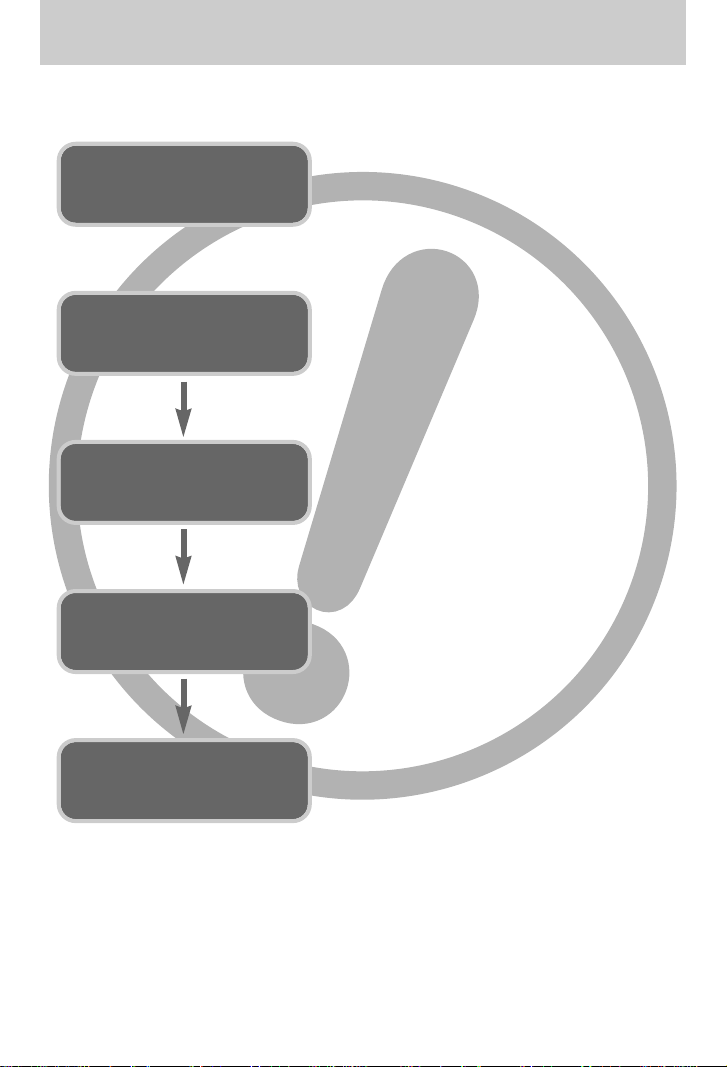
2
■ Use esta câmera na seguinte ordem
Insira o cabo USB
Configure o driver
da câmera
Antes de conectar a câmera ao computador, via
cabo USB, será necessário configurar o driver da
câmera. Instale o driver da câmera contido no
software em CD-ROM. (pág. 138)
※
Para reproduzir o clipe de filme no computador, deve
ser instalado DirectX 9.0 ou mais recente. (pág. 138)
Tire uma foto (pág. 29)
Insira o cabo USB fornecido na porta USB do
computador e no terminal para conexão USB da
câmera. (pág. 144)
Verifique a alimentação da câmera. Se estiver
desligada, aperte o botão da câmera para ligá-la.
Tire uma foto
Verifique a alimentação
da câmera
Verifique o
[Disco Removível]
Abra o EXPLORER do Windows e procure por
[Removable Disk] (Disco Removível). (pág. 145)
● Caso seja utilizado um leitor de cartão de memória para copiar as imagens no cartão de
memória para o computador, as imagens podem ficar danificadas.
Quando transferir as imagens tiradas com a câmera para o computador, certifique-se de
usar o cabo USB fornecido para conectar a câmera ao PC.
Observe que o fabricante não se responsabiliza por perdas ou danos de imagens no cartão
de memória devido ao uso de um leitor de cartão.
Instruções
Page 3
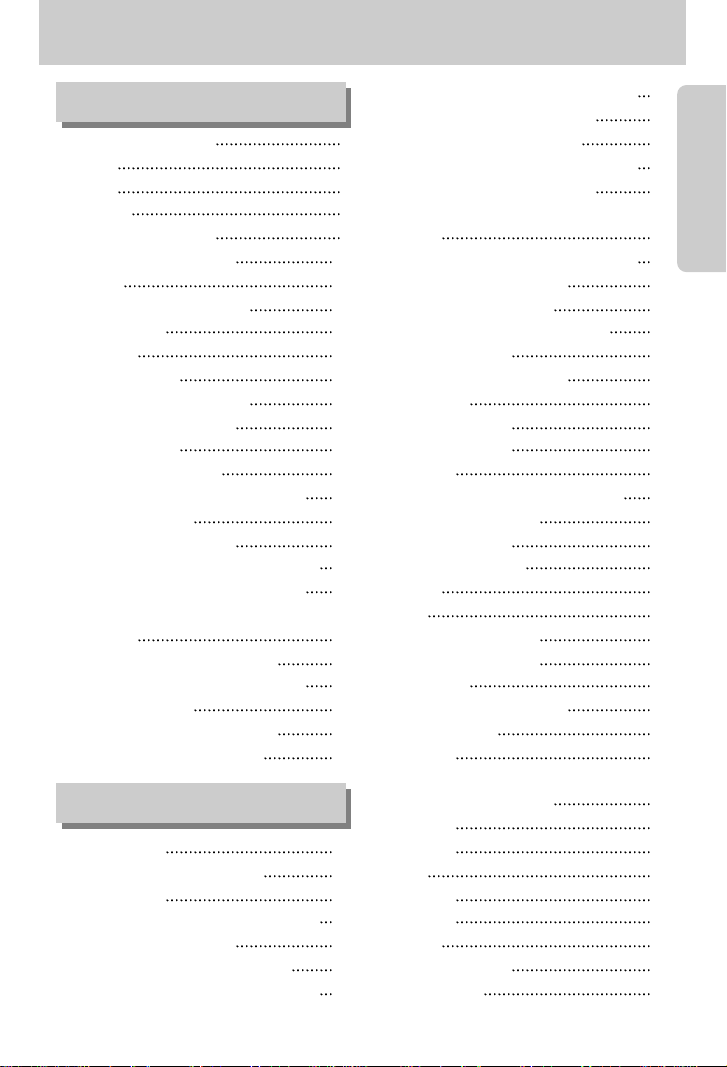
3
●Conhecendo a câmera 5
●Perigo 6
●Aviso 6
●Cuidado 7
●Diagrama do sistema 8
●Identificação de recursos 10
■Frente 10
■Lateral (Esquerdo/ Direito) 10
■Parte superior
11
■Traseira
12
■Parte de baixo
13
■
Lâmpada do temporizador
14
■
Luz de status da câmera
14
■
Ícone de modo
14
●Antes de usar a câmera 15
■
Conectando à fonte de alimentação
15
■
Usando a bateria
16
■
Para remover a bateria
17
■
Como carregar a bateria recarregável
18
■
Adaptador AC (SAC-81, DC 8,4V)
19
■Instruções sobre como usar o cartão de
memória 20
■
Inserindo o cartão de memória
22
■
Removendo o cartão de memória
22
■
Prendendo a alça
23
■
Prendendo o pára-sol da lente
24
■
Anexando a tampa da lente
25
●Indicador LCD 26
■LCD traseiro/ LCD localizador 26
■LCD superior 28
●
Modo d Velocidade do obturador e gravação
29
■
Como usar o modo Auto
29
■
Como usar o modo PROGRAMA
30
■
Como usar o modo PRIORIDADE DE ABERTURA
30
■
Como usar o modo PRIORIDADE DO OBTURADOR
31
■
Como usar o modo MANUAL
31
■
Como usar o modo MySET
32
■
Como usar o modo de CLIPE DE FILME
32
■
Como usar os modos de Cena
33
●Itens a se observar quando as fotos são
tiradas 34
●
Usando os botões da câmera para ajustá-la.
35
■
Botão de ALIMENTAÇÃO
35
■Botão do OBTURADOR 35
■Botão de rolagem (frontal, traseiro) 35
●Botão de comando 36
●Temporizador/ Botão remoto 40
●Botão ISO 42
●Botão de medição 43
●Operação do zoom 44
●Focagem 46
●Modo do obturador de alta velocidade 49
●Controle de exposição 50
●Botão de 5 funções 52
●Equilíbrio de branco 53
●Macro 55
●Flash 57
●Flash externo (opcional) 61
●Ajustes personalizados 62
●Botão LCD 63
●Botão Exibição/ Informações 64
●Botão de CENA 65
●Dióptrica 66
●Usando o monitor LCD para ajustar as
configurações da câmera. 67
●Tamanho 70
●Qualidade 71
●Efeito 72
●Contraste 73
●Saturação 74
●Nitidez 75
●Mensagem de voz 76
●Espaço de cor 77
Conteúdo
GRAVAÇÃO
PRONTO
Page 4
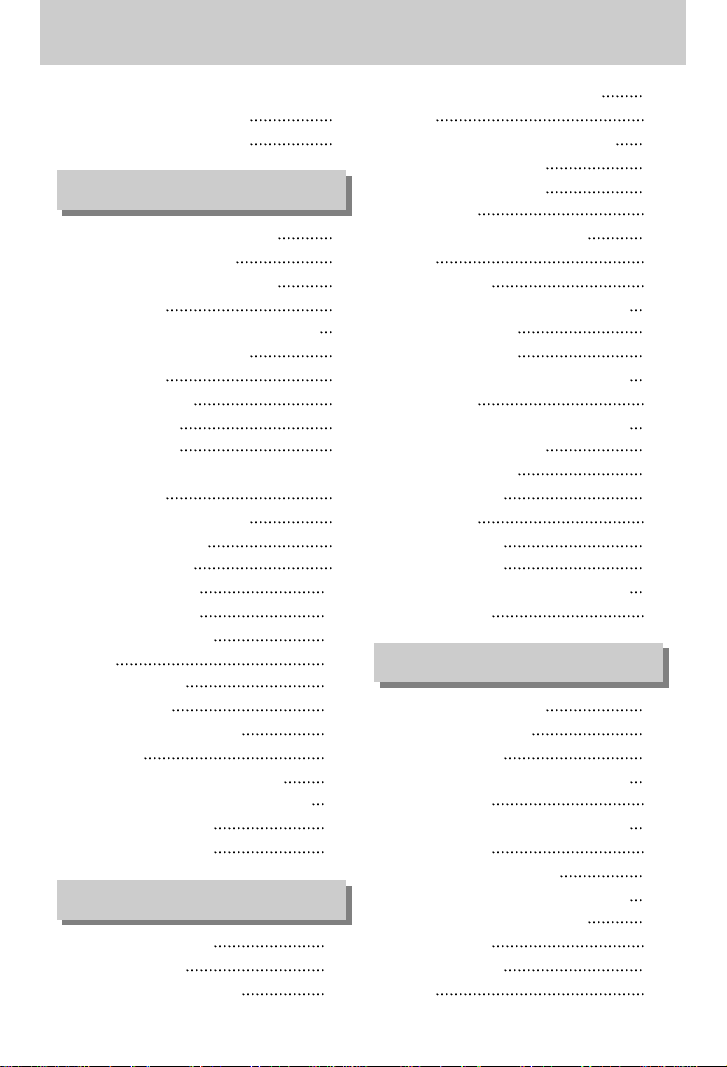
4
●Salvar/ carregar uma configuração de
câmera específica (MySET) 78
●Ponto do AE pontual (spot) 79
●Iniciando o modo de reprodução 80
●Indicador do monitor LCD 82
■
LCD traseiro/ LCD localizador
82
■LCD superior 83
●Botão de Miniatura/ Botão de Ampliação 84
●Botão Exibição/ Informações 86
●Modo Álbum 87
●Botão de 5 funções 90
●Controle remoto 91
●Botão EXCLUIR 92
●Ajustando a função de reprodução usando o
monitor LCD. 93
●Iniciando a exibição de slide 96
●Protegendo imagens 98
●Excluindo imagens 99
●Mensagem de voz 100
●REDIMENSIONAR 101
●Girando uma imagem 102
●DPOF 103
●DPOF: PADRÃO 103
●DPOF: ÍNDICE 104
●DPOF: tamanho de cópia 104
●PictBridge 105
●PictBridge: Seleção de fotografia 106
●PictBridge: Configuração de impressão 107
●PictBridge: Imprimindo 108
●PictBridge: REINICIAR 109
●Menu de configuração 110
●Nome de arquivo 112
●Desligamento automático 113
●Desligamento automático do LCD 114
●Idioma 115
●Formatando um cartão de memória 116
●Ajustando a Data e Hora 117
●Ajustando o tipo de data 117
●Hora mundial 118
●Imprimindo a data de gravação 119
●Som 120
●Brilho do LCD 120
●Selecionando o tipo de saída de vídeo 121
●Visualização rápida 122
●Sensor autogiratório 123
●
Conectando um dispositivo externo (USB)
124
●Inicialização 124
●
Configurando o menu MINHA CÂMERA
125
●Imagem de inicialização 126
●Som de inicialização 126
●Som do obturador 127
●Tipo de som 127
●Notas importantes 128
●Indicador de aviso 130
●
Antes de entrar em contato com a assistência técnica
131
●Especificações 134
●Notas sobre o programa 136
●Requisitos de sistema 136
●Sobre o software 137
●Configurando o software do aplicativoe 138
●Iniciar modo PC 144
●
Removendo o Driver USB para Windows 98SE
147
●Disco removível 149
●Remova o disco removível 150
●Configurar a unidade USB para MAC 151
●Usar a unidade USB para MAC 151
●Digimax Master 152
●Digimax Reader 158
●PMF 160
Conteúdo
CONFIGURAÇÃO
SOFTWARE
REPRODUÇÃO
Page 5
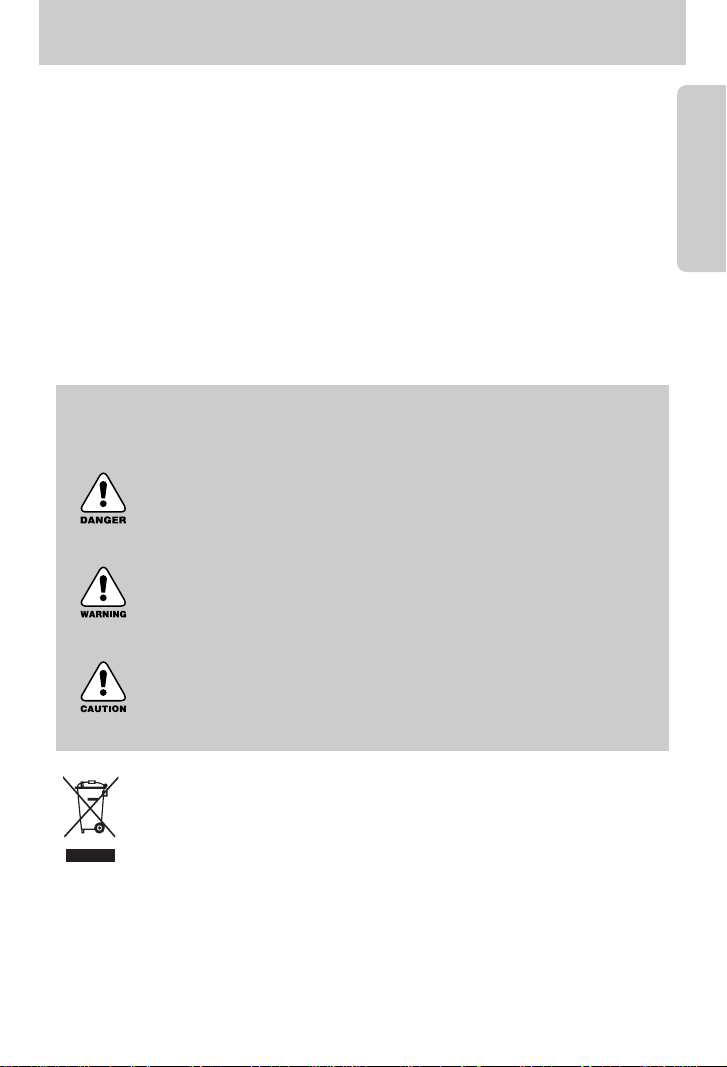
5
Agradecemos por comprar uma câmera digital Samsung.
● Antes de usar esta câmera, leia atentamente o manual do usuário.
● Quando solicitar serviço pós-venda, traga a câmera e o motivo de seu mau funcionamento
(tais como baterias, cartão de memória, etc.) para o centro de atendimento pós-venda.
● Verifique se a câmera está funcionando adequadamente antes de usá-la quando planeja
(por exemplo, em uma viagem ou em um evento importante) para evitar decepção.
A Samsung não são se responsabiliza por qualquer perda ou danos que venham a resultar
do mau funcionamento da câmera.
● Mantenha o manual em um lugar seguro.
Microsoft, Windows e o logotipo Windows são marcas registradas da Microsoft Corporation
Inc. nos Estados Unidos e/ou em outros países.
O logotipo CompactFlash é uma marca registrada da SanDisk Corporation.
Todas as marcas e nomes de produtos que aparecem neste manual são marcas registradas
de suas respectivas empresas.
PERIGO
PERIGO indica uma situação perigosa que esteja para ocorrer e que, se não
for evitada, resultará em morte ou lesão grave.
AVISO
AVISO indica uma situação potencialmente perigosa que, se não for evitada,
poderá resultar em morte ou lesão grave.
CUIDADO
CUIDADO indica uma situação potencialmente perigosa que, se não for
evitada, poderá resultar em danos leves ou moderados.
Eliminação Correta deste Produto (sucata elétrica e eletrônica)
(Aplicável na União Européia e em outros países europeus com sistemas de coleta em
separado) Este sinal mostrado no produto ou em sua documentação, indica que ele
deve ser eliminado com outros lixos domésticos ao final de sua vida útil.
Para prevenir possível dano ao ambiente ou à saúde humana decorrido da eliminação
descontrolada de lixo, separe este de outros tipos de lixo e recicle-o responsavelmente para
promover a reutilização sustentável dos recursos de material. Os usuários domésticos devem entrar
em contato com o revendedor onde o produto foi comprado ou uma agência governamental local
para obter detalhes sobre onde e como eles podem levar este item para a reciclagem segura do
ponto de vista ambiental. Os usuários comerciais devem entrar em contato com seu fornecedor e
verificar os termos e condições do contrato de compra.
Este produto não deve ser misturado com outros lixos comerciais para sua eliminação.
Este manual contém instruções sobre como usar esta câmera de forma segura e correta.
Isso ajudará a prevenir riscos e danos a outras pessoas.
Conhecendo a câmera
Page 6
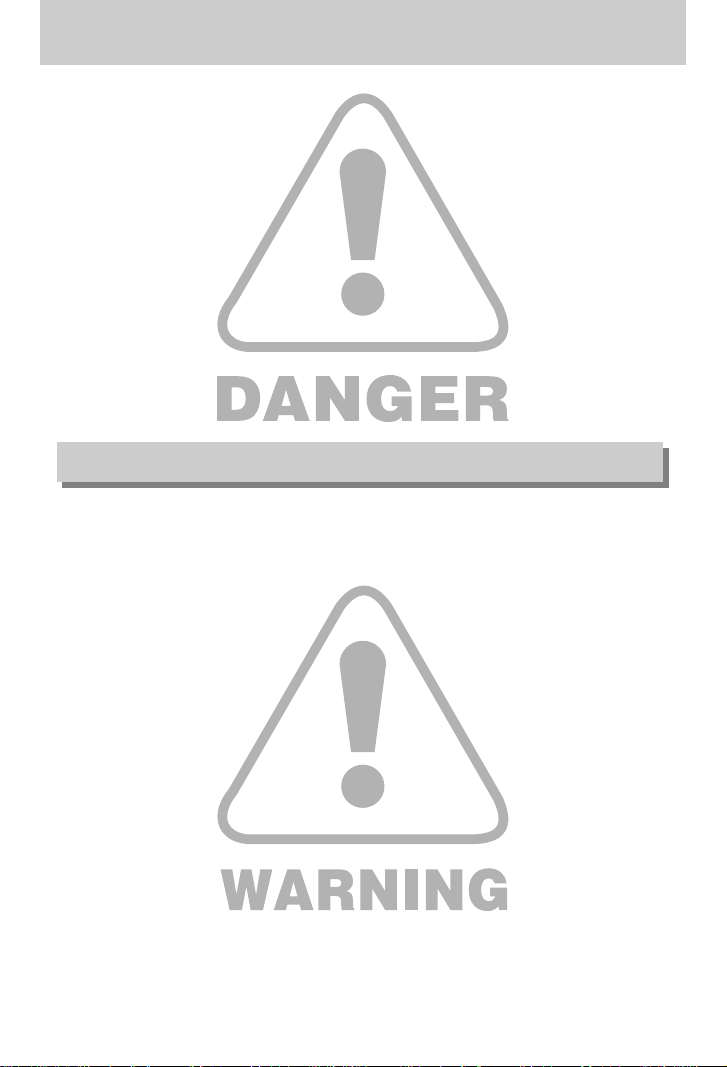
6
■ Não tente alterar esta câmera de qualquer forma. Isto pode causar incêndio, lesão, choque
eléctrico ou dano severo para você ou a sua câmera. A inspeção interna, manutenção e
reparo devem ser feitos pelo seu fornecedor ou pelo Centro de Assistência da Samsung.
■ Não use este produto em local fechado próximo de gases flamáveis ou explosivos, pois isto
poderia aumentar o risco de explosão.
■ Caso qualquer forma de líquido ou um objeto estranho entrar na câmera, não a use.
Desligue a câmera e depois conecte-a a fonte de alimentação (pilhas ou adaptador de
alimentação CA). É necessário entrar em contato com seu fornecedor ou Centro de
Assistência da Samsung. Não continue a usar a câmera, pois poderá causar incêndio ou
choque eléctrico.
■ Não deixe cair objetos estranhos metálicos ou inflamáveis na câmera através da abertura,
ex. a fenda da placa de memória e câmara da bateria. Isto pode causar incêndio ou choque
elétrico.
■ Não opere esta câmera com as mãos úmidas. Isto pode causar choque elétrico.
Aviso
Perigo
■ Não use o flash próximo de pessoas ou animais. Colocar o flash muito próximo dos olhos de
seu objeto pode causar danos à vista.
■ Ao tirar fotografias, nunca direcione a lente da câmera diretamente em luz muito forte.
Isto pode resultar em dano permanente à câmera ou à sua vista.
■ Por questões de segurança, mantenha este produto e os acessórios fora do alcance de
crianças ou animais para evitar acidentes. Ex :
•Ingerir baterias ou pequenos acessórios de câmera. Se ocorrer um acidente, entre em
contato com um médico imediatamente.
•Há possibilidade de dano causado pelas partes móveis da câmera.
■ As baterias e a câmera podem ficar quentes durante um uso prolongado fazendo com que a
câmera funcione precariamente. Se isto acontecer, permita que a câmera descanse por
alguns minutos para esfriar.
■ Não recarregue as baterias não recarregáveis. Isto pode causar uma explosão.
■ Não deixe esta câmera em locais sujeitos a temperaturas extremamente altas, tais como um
veículo fechado, luz solar direta ou outros locais de extrema variação de temperaturas.
Exposição a temperaturas extremas pode afetar adversamente os componentes internos da
câmera e poderá causar incêndio.
■ Quando estiver em uso, não cubra a câmera ou o adaptador de alimentação CA.
Isto pode causar aquecimento e distorcer o corpo da câmera ou causar incêndio.
Use sempre a câmera e seus acessórios em área bem ventilada.
Page 7
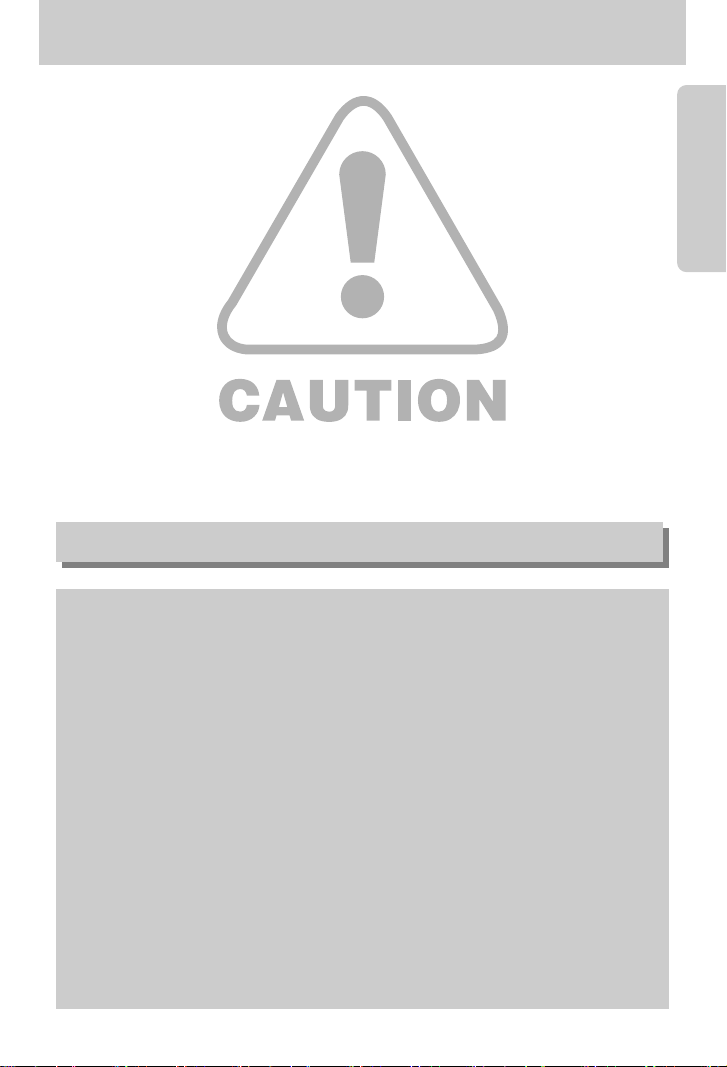
ҭ7ҭ
Cuidado
ƈ Vazamento, superaquecimento ou explosão das pilhas pode resultar em incêndio ou lesão.
ҮUse as pilhas com a especificação correta para a câmera.
ҮNão cause curto circuito, aquecimento ou disponha as pilhas no fogo.
ҮNão insira as baterias com as polaridades invertidas.
ƈ Remova as baterias se não planeja usar a câmera por um longo período.
As baterias podem vazar eletrólito corrosivo e causar danos irreparáveis aos componentes
da câmera.
ƈ Não dispare o flash enquanto este estiver em contacto com as mãos ou objetos.
Não toque no flash depois de usá-lo continuamente. Poderá causar queimaduras.
ƈ Não mova a câmera enquanto estiver ligada, se estiver usando o adaptador de alimentação
CA. Depois de usá-la, desligue a câmera antes de desligar o adaptador do tomada de
parede. Depois se certifique de que qualquer cabos ou fios de conectores estejam
desligados antes de mover a câmera. Falha em faze-lo pode danificar os cabos ou fio e
causar incêndio ou choque eléctrico.
ƈ A lente está presa ao corpo da câmera. Não deixe cair ou pressione a lente com força. Isso
pode causar um mau funcionamento da câmera.
ƈ Não puxe a lente com a mão ou gire o anel de zoom com rapidez. Isso pode causar um mau
funcionamento da câmera. Tenha cuidado ao usar a lente.
ƈ Não remova o flash externo com força da câmera. Isso pode causar danos à parte superior
da câmera.
Um aviso da FCC
ҮEste equipamento foi testado e está em conformidade com os limites para um
dispositivo digital de classe B, sob a parte 15 das regras da FCC. Estes limites têm
a intenção de fornecer proteção contra interferências prejudiciais em uma instalação
comercial. Este equipamento gera, absorve e pode irradiar energia de
radiofreqüência. Se não for instalado e usado de acordo com as instruções, pode
causar interferência prejudicial nas comunicaçõe por rádio. Porém, não há garantia
de que não ocorrerá interferência em algumas situações. Caso ocorra alguma
interferência quando este aparelho estiver em operação, tente uma ou mais das
seguintes medidas.
ƈ Reposicione e reoriente antena.
ƈ Aumente a distância entre a câmera e o e o dispositivo afetado.
ƈ Use uma tomada diferente daquela em que está ligado o dispositivo afetado.
ƈ Entre em contato com um representante Samsung ou um engenheiro de
rádio/TV.
ҮEste aparalho está em conformidade com a parte 15 das Regras da FCC.
ҮAlterações ou modificações não expressamente aprovadas pela parte responsável
pelo cumprimento poderão invalidar a autorização do usuário para operar o
equipamento.
Page 8
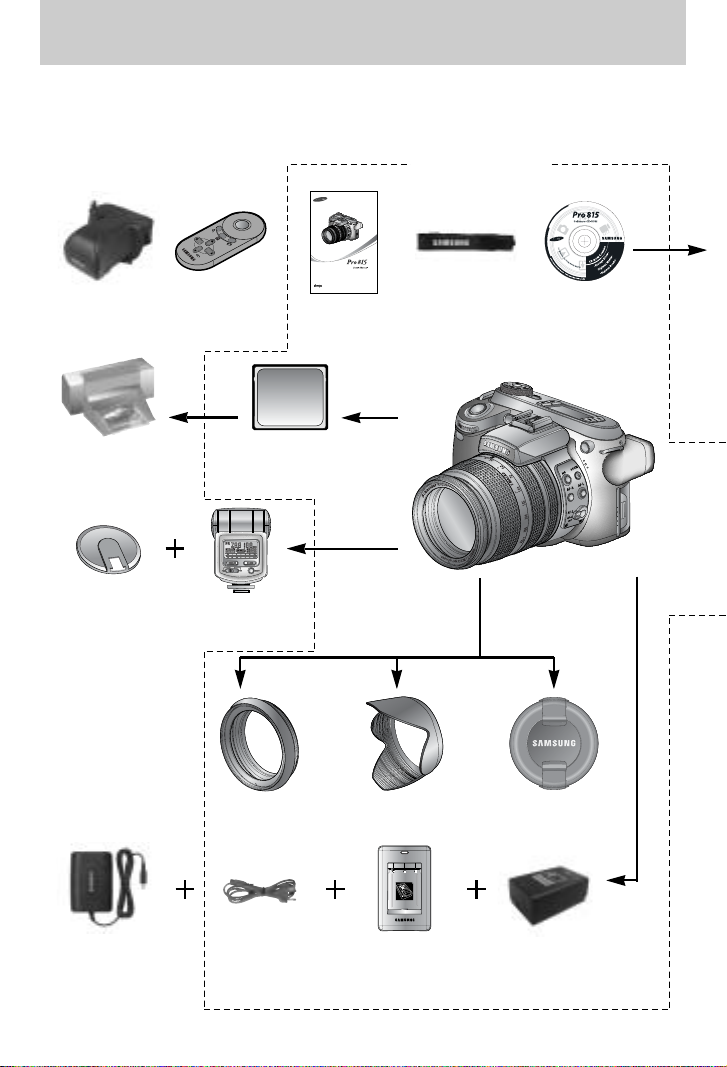
8
Verifique se possui o conteúdo correto antes de usar este produto. Para adquirir equipamento opcional,
entre em contato com o representante ou o centro de assistência técnica Samsung mais perto.
Cartão CF (CompactFlash)
(pág. 20)
Impressora compatível com
DPOF (veja pág. 103)
Flash de rebatimento
exclusivo
Placa do flash
Capa
Cartão de
garantia
Alça da câmeraControle remoto
Software (pág. 137)
Cabo ACAdaptador AC
Carregador de
bateria
Baterias recarregáveis
(SLB-1974)
Adaptador de lente
Pára-sol da lente Tampa da lente
< Itens incluídos >
Diagrama do sistema
Page 9
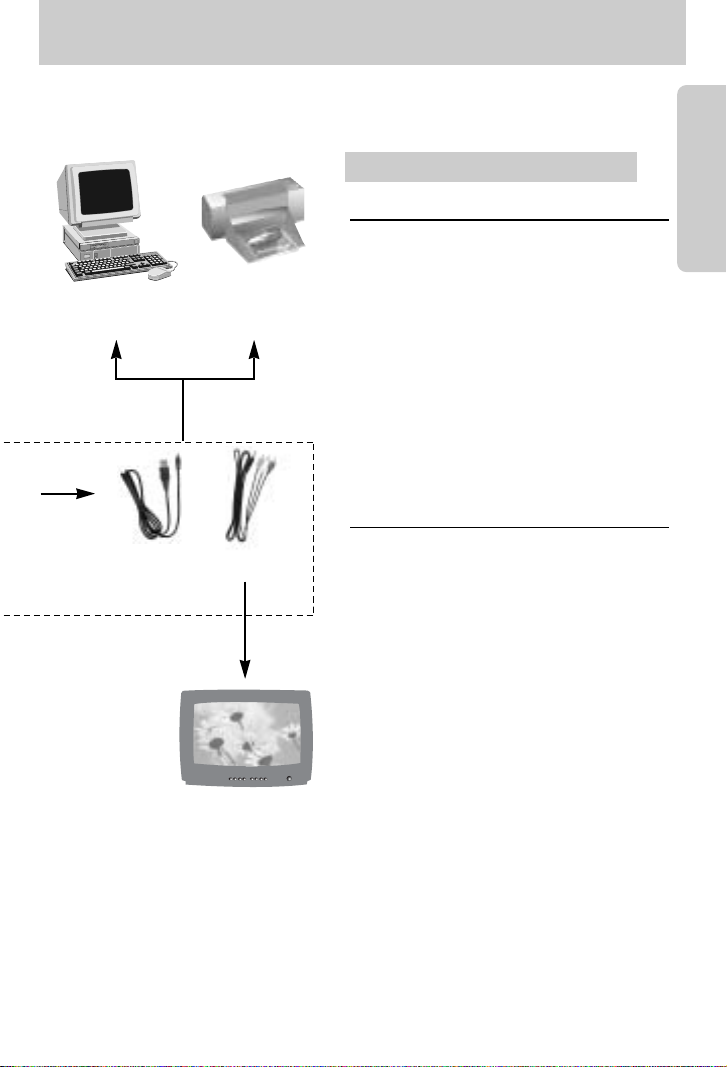
9
Impressora compatível com
PictBridge (veja pág. 105)
Computador
(pág. 144)
Monitor externo
Cor amarela - vídeo,
Vermelho/branco - audio
estéreo (veja pág. 121)
Cabo USB Cabo AV
Para Windows
•
PC com processador superior a Pentium II 450MHz
(recomenda-se Pentium 700MHz ou melhor)
•Windows 98/98SE/2000/ME/XP
•Mínimo de 64MB RAM (XP: 128MB)
•200MB de espaço disponível no disco
(recomenda-se mais de 1GB)
•Porta USB
•Unidade de CD-ROM
•1024x768 pixels, monitor compatível com
exibição de cores de 16 bits (recomenda-se
exibição de cores de 24 bits)
•DirectX 9.0 ou mais recente
Para Macintosh
•Power Mac G3 ou mais avançado
•Mac OS 10.0 ou mais recente
•Mínimo de 64MB RAM
•110MB de espaço disponível no disco rígido
•Porta USB
•Unidade de CD-ROM
Requisitos do sistema
Diagrama do sistema
Page 10

10
Frente
Lateral (Esquerdo/ Direito)
Lateral (Esquerdo) Lateral (Direito)
Sensor AF passivo
Botão (HS) de obturador de alta velocidade
Sensor do controle remoto
Flash
Botão de seleção (AF-A) de área de focagem
Botão de foco
Alto-falante
Tampa do conector
Tampa da entrada do
cartão de memória
Botão de flash (ABERTO) pop-up/
botão de compensação do flash
Botão de trava de AF (AF-L)
Sensor do
controle remoto
Microfone
Botão do obturador
Botão de rolagem
frontal (JOG 1)
Lâmpada do temporizador/
luz de Foco Automático
Microfone
Lente
Identificação de recursos
Page 11

11
Parte superior
Botão de comando
Botão do
temporizador
Botão/ Luz de
alimentação
LCD superior
Botão ISO
Botão de medição
Sapata de contato
Luz do status do flash
Seletor de modo
Alto-falante
Botão do obturador
Anel EV
(Compensação do
Valor de Exposição)
Anel de foco
Anel de zoom
Indicador da escala de zoom
Flash
Cobertura da sapata
Identificação de recursos
Page 12

12
Traseira
Conectores Entrada do cartão de memória
Presilha para alça
Tomada AV
Conector USB
Tomada DC-IN
LCD localizador
Anel de ajuste de dióptrica
Luz de acesso do cartão
Botão LCD
Exibição/ Botão de Informações
Tampa do conector
CENA/ Botão Excluir
LCD traseiro
Tampa da entrada do
cartão de memória
Alavanca de
liberação do cartão
de memória
Entrada do cartão
de memória
Botão de 5 funções
Botão de modo de
reprodução
Zoom digital/ Botão
de ampliação
Presilha para alça
Botão de trava AE (AE-L)/
Botão de miniaturas
Botão de rolagem traseiro (JOG 2)
Identificação de recursos
Page 13

13
Parte de baixo
Compartimento de bateria
Tampa e trava do
compartimento de bateria
Soquete do tripé
Fixador de bateria
Compartimento de bateria
Anel de
ajuste de
dióptrica
Identificação de recursos
Page 14
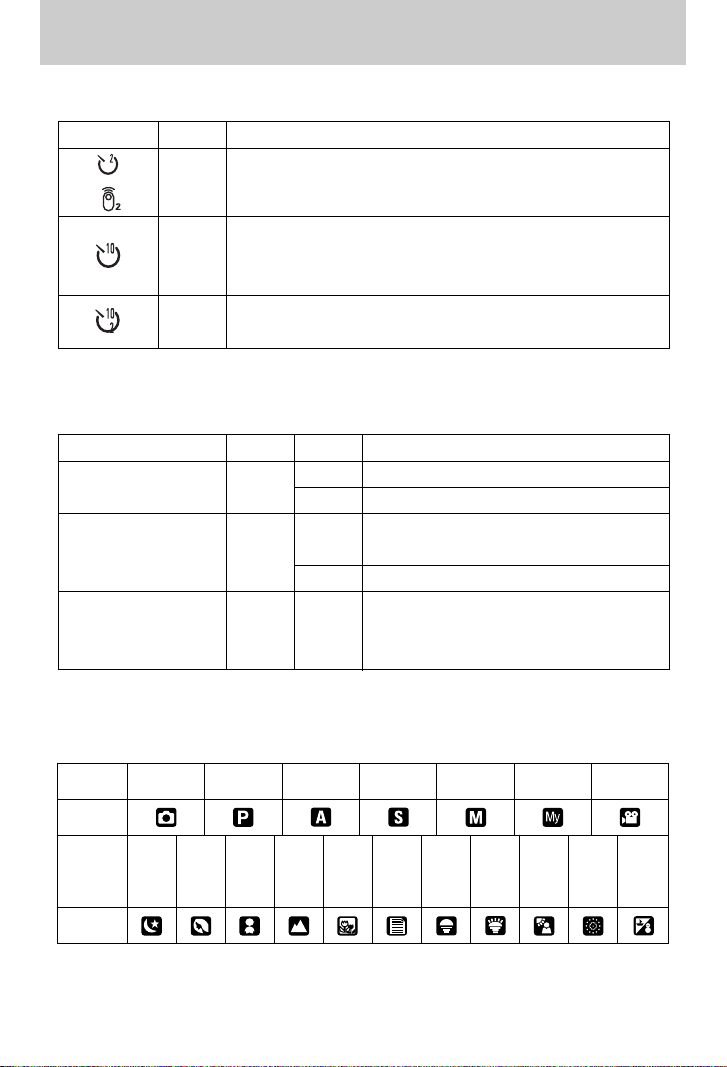
14
■ Lâmpada do temporizador
■ Luz de status da câmera
Ícone Status Descrição
-
Durante 7 segundos, a luz pisca rapidamente em intervalos de 1 segundo.
- Durante 3 segundos, a luz pisca rapidamente em intervalos de
0,25 segundo.
Uma foto será tirada em aproximadamente 10 segundos, e 2
segundos mais tarde uma segunda foto será tirada.
Piscando
Piscando
Piscando
Luz Cor Status Descrição
Ligado Ligada
Piscando Quando o LCD é desligado
O carregamento está concluído (pressionando
o botão do obturador até a metade)
O flash está sendo carregado
Quando o cartão de memória está sendo usado
Vermelho
Piscando
Modo PC - Quando os dados estão sendo transmitidos
- Quando o cabo USB está conectado
Luz de acesso do cartão
■ Ícone de modo
Modo AUTO
PROGRAMA
Prioridade A
Prioridade O
MANUAL MYSET
CLIPE DE FILME
Ícone
Ícone
NOITE
RETRATO
CRIANÇAS PAISAGEM CLOSE UP
TEXTO
PÔR-DO-
SOL
NASCER
DO SOL
LUZ DE
FUNDO
PRAIA&
NEVE
FOGO
ARTIFÍCIO
Modo
Durante 2 segundos, a luz pisca rapidamente em intervalos de
0,25 segundo.
Luz do status do flash
Lâmpada de alimentação
Verde
Vermelho
Ligado
Piscando
Identificação de recursos
Page 15
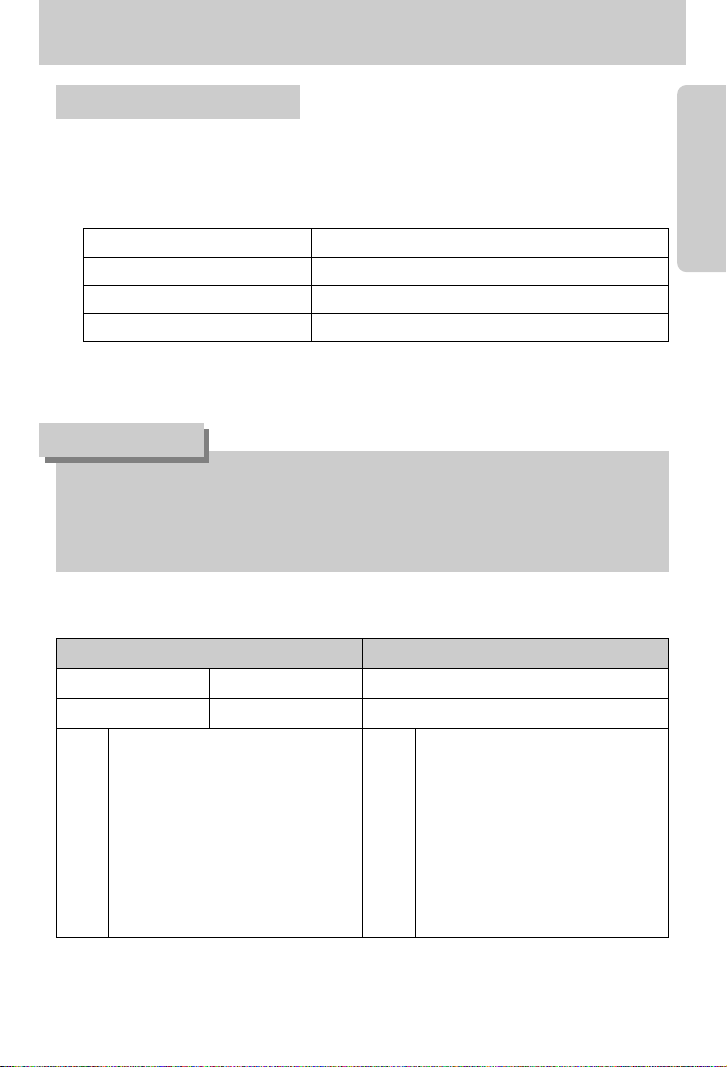
15
■ Há duas maneiras para fornecer alimentação à câmera. Pode-se usar baterias ou,
alternativamente, um adaptador AC exclusivo.
■ Especificação da bateria recarregável SLB-1974
※ Para adquirir o adaptador AC exclusivo (SAC-81, DC 8,4V 1,5A), entre em contato com o
representante Samsung mais próximo ou com o Centro de Assistência Técnica Samsung.
Conectando à fonte de alimentação
●Certifique-se de usar a bateria exclusiva com a especificação correta para a câmera.
A falha em cumprir com essa recomendação pode afetar sua garantia.
●Quando desconectar o adaptador AC ou remover a bateria, antes desligue a câmera.
Os dados podem se danificar.
CUIDADO
Modelo SLB-1974
Tipo Íon de lítio
Voltagem, Capacidade 7.4V, 1900mAh
Tempo de recarregamento Aprox. 180 min (usando SBC-L4)
Antes de usar a câmera
Imagem parada Filme
Vida útil da bateria Número de imagens Tempo de gravação
Aprox. 225 min Aprox. 450 Aprox. 225 min
■ Número de imagens e vida útil da bateria
※ Esses números são medidos sob condições padrão da Samsung e condições da tomada, e
podem variar dependendo da forma de utilização pelo usuário.
Uso da bateria completamente
recarregada modo Automático
Tamanho de imagem de 8M
Qualidade de imagem fina
Intervalo de cada tomada: 30 seg.
A alteração da posição do zoom entre
Wide e Tele termina a cada tomada
Uso do flash uma vez sim e outra não
Com
base
nas
condiçõ
es de
tomada
a seguir
Com
base
nas
condiçõ
es de
tomada
a seguir
Uso da bateria completamente recarregada
Tamanho de imagem de 640X480
Freqüência de imagem de 15 fps
Page 16

16
Usando a bateria
: Se a câmera não ligar após colocar as baterias, verifique se elas
foram inseridas na polaridade correta (+/-).
1. Gire a trava do compartimento de bateria na
direção da seta (OPEN) e abra a tampa.
2. Insira as baterias observando a polaridade
(+/-).
3. Feche a tampa do compartimento de bateria
na direção da seta (CLOSE).
Antes de usar a câmera
Page 17

17
Status da bateria
Indicador de
bateria
As baterias estão
completamente carregadas.
Prepare uma
nova bateria
Há baixa capacidade
da bateria (o indicador
de aviso será exibido).
Não há capacidade na
bateria (vermelha:
trocar a bateria).
■ Há 4 indicadores para a condição da bateria que são exibidos no monitor LCD.
Para remover a bateria
1.
Desligue a câmera. Gire a trava do compartimento de bateria na
direção da marca OPEN e abra a tampa.
2. Mova o prendedor da bateria para o lado e a
bateria será liberada.
3. Tire a bateria e feche a tampa do
compartimento da bateria. Gire a trava do
compartimento da bateria na direção da
marca CLOSE.
Informações importantes sobre o uso da bateria
● Desligue a alimentação da câmera quando ela não estiver sendo usada.
●Remova a bateria se a câmera estiver fora de uso por longos períodos.
A bateria pode perder a potência e está propensa a vazamento se for mantida dentro da
câmera.
●Baixas temperaturas (abaixo de 0°C) podem afetar o rendimento da bateria e ocasionar
uma vida útil menor.
● A bateria geralmente se recupera em temperaturas normais.
●A câmera pode esquentar com o uso prolongado. Isto é perfeitamente normal.
Isto é perfeitamente normal.
●Se a bateria tiver baixa capacidade, a câmera não ligará.
Neste caso, troque a bateria por uma nova.
INFORMAÇÃO
Antes de usar a câmera
Page 18
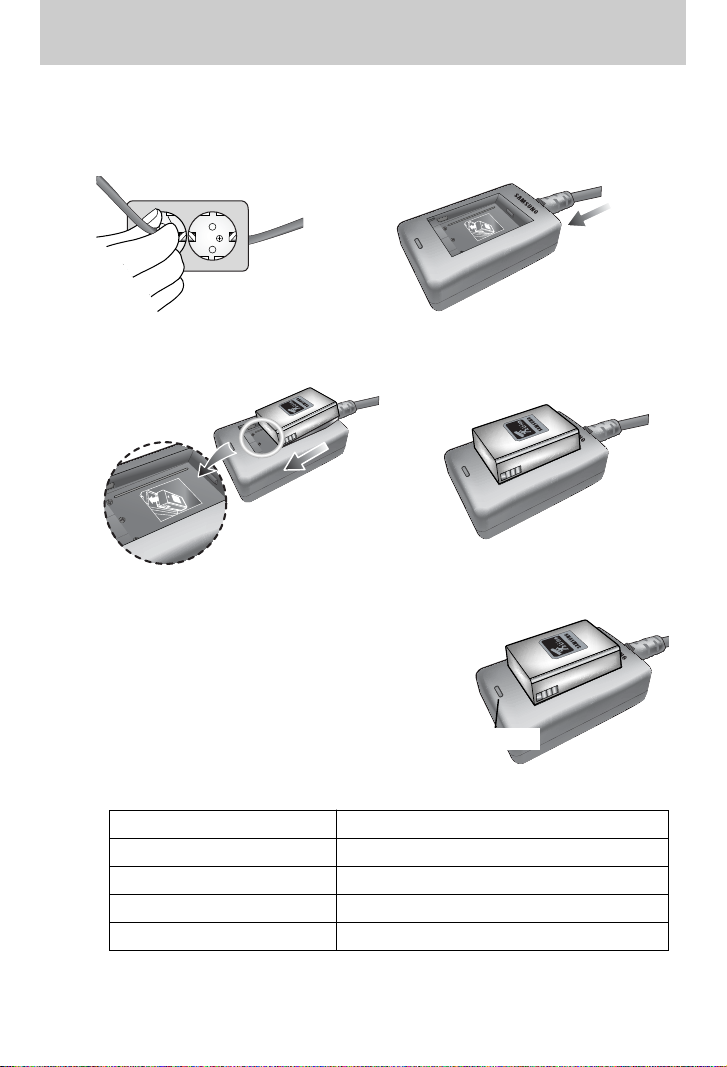
18
1. Conecte o plugue de alimentação do cabo AC na tomada da parede e insira o cabo AC
no carregador.
※Se o LED de carregamento não piscar uma luz
vermelha ou amarela, verifique se a bateria está
inserida com a polaridade correta (+/-).
※Verifique o status de carregamento da bateria no
indicador LED do carregador.
Status LED
Está sendo carregado LED vermelho está ligado
Carregamento está concluído LED verde está ligado
Pausa no carregamento LED amarelo está ligada
Erro de carregamento LED amarelo está piscando
LED de carregamento
■ Como carregar a bateria recarregável
2. Coloque a bateria no carregador como mostrado ao lado.
Antes de usar a câmera
Page 19
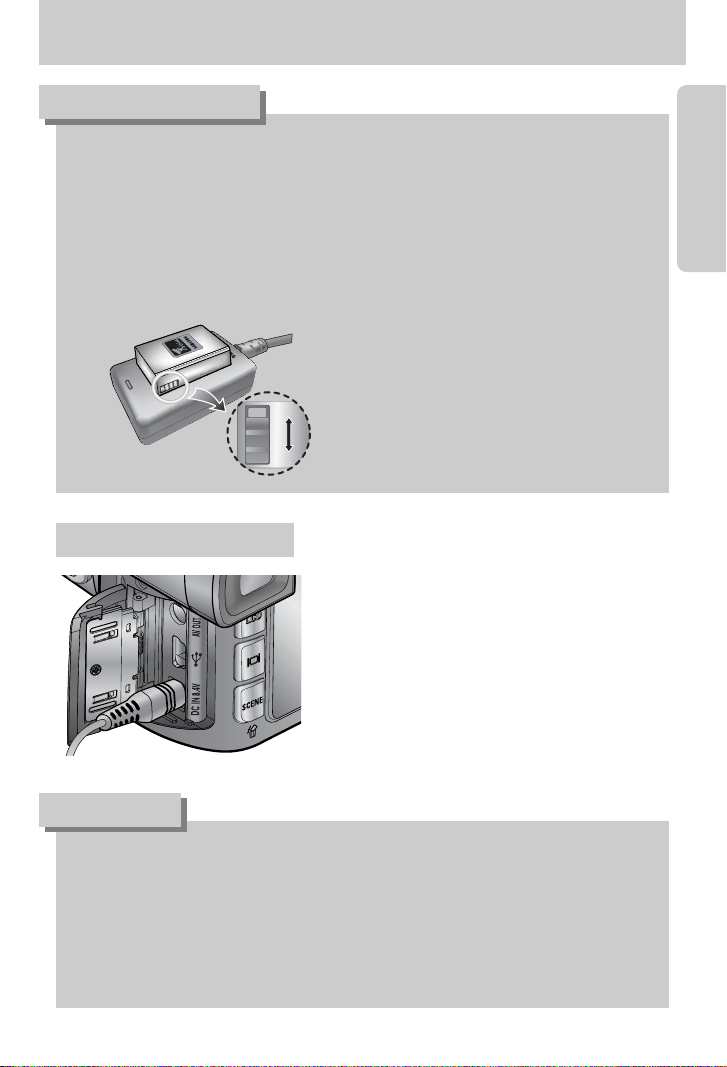
19
● Desligue sempre a alimentação antes de tirar o adaptador AC da rede elétrica.
●Como todos os dispositivos acionados por rede elétrica, a segurança é importante.
Certifique-se de que nem a câmera e nem o adaptador está em contato com água ou
materiais metálicos.
●Certifique-se de usar um adaptador de corrente alternada (SAC-81, DC 8.4V) com a
especificação correta para a câmera. A falha em cumprir com essa recomendação pode
afetar sua garantia.
PERIGO
Se tiver acesso a uma rede elétrica, o uso de um
adaptador AC (SAC-81, DC 8,4V) permite que a
câmera seja usada por longos períodos de tempo.
Conecte o adaptador na tomada DC-IN da
câmera. Remova a bateria da câmera quando usar
um adaptador de corrente alternada.
Adaptador AC (SAC-81, DC 8,4V)
●A temperatura operacional adequada do carregador é de 0ºC a 40ºC. Quando a bateria é
carregada abaixo ou acima da temperatura operacional adequada, o carregador pode
não operar (a LED amarela fica ligada). O carregamento irá reiniciar na temperatura
operacional e isto não é um mau funcionamento da câmera.
●A Samsung fornece garantia para o carregador por um período de um ano e para a
bateria de Lítio-Íon por um período de seis meses da data original de compra do produto.
●O desgaste pelo uso da bateria de lítio não é coberto pela garantia da Samsung.
Se a duração da bateria encurtar consideravelmente, deve-se comprar uma nova bateria.
● Deslize o botão como quiser para indicar o
status de carregamento do flash.
Este botão possui uma marca amarela e preta.
INFORMAÇÃO
Antes de usar a câmera
Page 20
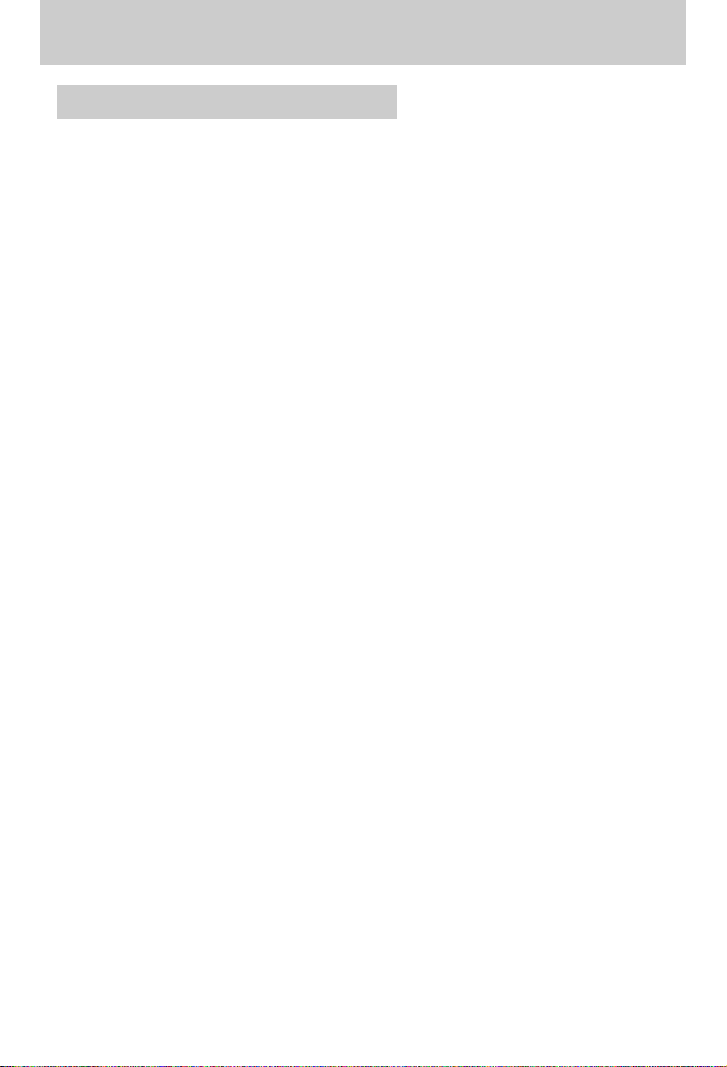
20
● Certifique-se de formatar o cartão de memória (veja pág. 116) se estiver usando pela
primeira vez uma memória recém-comprada, possuir dados que a câmera não pode
reconhecer, ou se houver imagens capturadas com uma câmera diferente.
● Desligue a câmera sempre que o cartão de memória estiver sendo inserido ou removido.
● O uso repetido do cartão de memória reduzirá eventualmente o seu desempenho com o
tempo. Se este for o caso, será necessário comprar um novo cartão de memória.
O desgaste do cartão de memória não é coberto pela garantia da Samsung.
● O cartão de memória é um dispositivo eletrônico de precisão.
Não entorte, deixe cair ou sujeite o cartão de memória a um forte impacto.
● Não armazene o cartão de memória em um ambiente com campos eletrônicos ou
magnéticos fortes, tais como próximo a alto-falantes ou receptores de TV.
● Não use ou armazene em um ambiente com temperaturas extremas.
● Mantenha o cartão de memória dentro de sua capa quando não estiver em uso.
● Durante ou após períodos de uso prolongado, pode-se notar que o cartão de memória
esquentou. Isto é perfeitamente normal.
● Não use o cartão de memória utilizado em outra câmera digital. Para usar o cartão de
memória nesta câmera, primeiramente é preciso formatá-lo ao usar esta câmera.
● Não use um cartão de memória formatado por uma outra câmera digital ou um leitor de
cartão de memória.
● Se o cartão de memória estiver sujeito a alguma das condições a seguir, os dados gravados
podem se corromper.
- Quando o cartão de memória é usado incorretamente.
- Se a alimentação for desligada ou se o cartão de memória for removido durante a
gravação, exclusão (formatação) ou leitura.
● A Samsung não será responsável por dados perdidos.
● É aconselhável copiar dados importantes em outros meios como backup, por exemplo
disquetes, discos rígidos, CD, etc.
● Se houver memória insuficiente :
Aparecerá uma mensagem [CARTÃO CHEIO!] e a câmera não irá operar. Para otimizar a
quantidade de memória na câmera, substitua o cartão de memória ou remova imagens
desnecessárias nela armazenadas.
● Se for usado um cartão de memória de baixa velocidade de gravação, o clipe de filme irá
parar durante a gravação. Recomendamos um cartão de memória de alta velocidade de
gravação (mais de 40X de velocidade de escrita).
Instruções sobre como usar o cartão de memória
Antes de usar a câmera
Page 21
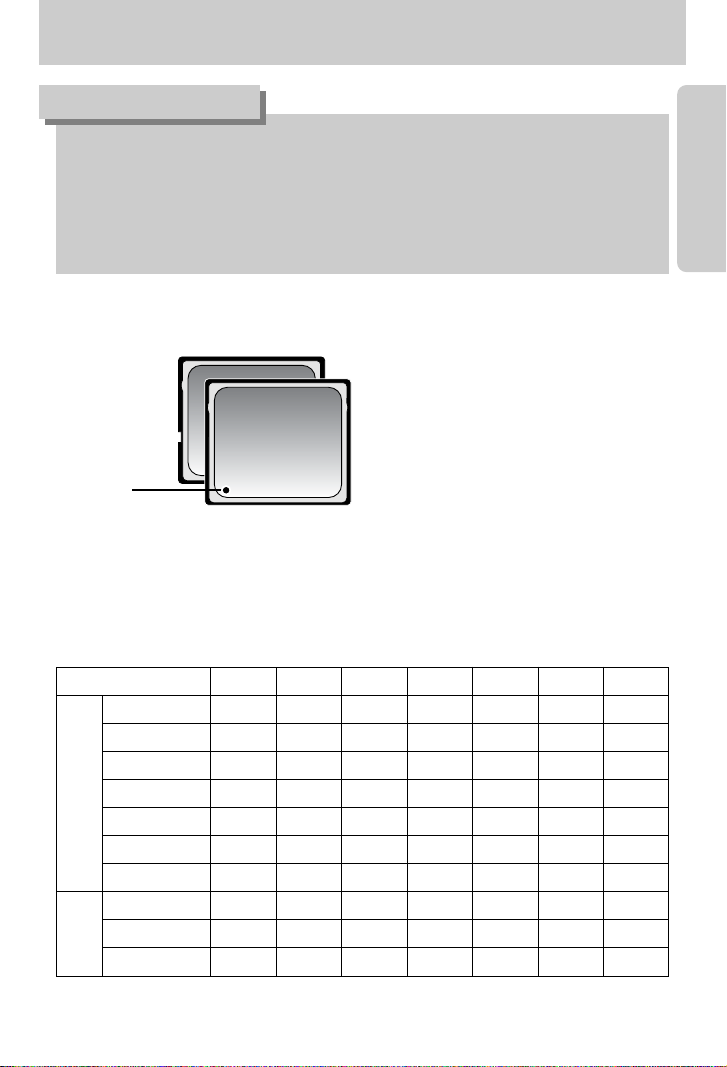
21
●Quando o tampa da entrada do cartão de memória se abre, a câmera não pode ser
ligada pressionando o botão de alimentação.
●Não remova o cartão de memória quando a luz de acesso do cartão estiver piscando,
pois isto pode causar danos aos dados do cartão de memória.
●Se a tampa da entrada do cartão de memória for aberta durante o salvamento dos
dados, soará um alarme de aviso e a câmera será desligada após salvar os dados.
INFORMAÇÃO
【 Cartão de memória CF (CompactFlash) de tipo I e II 】
RAW TIFF
S. FINO FINO
NORMAL
25 FPS 15 FPS
3264X2448
3215
29 42 - -
3264X2176
--17
32 46 - -
3264X1840
--20
38 54 - -
2400X1800
--
27 50 71 - -
1632X1224
--
54 94 124 - -
1024X768
--
111 169 205 - -
640X480
--
292 450 548 - -
640X480
---
--
1Min. 10Seg. 1Min. 57Seg.
320X240
-
----
3Min. 31Seg. 5Min. 51Seg.
160X120
-
----
8Min. 12Seg.
13Min. 41Seg.
Imagem
parada
Clipe
de filme
■ A câmera pode usar cartão CF (CompactFlash) do tipo I e II.
Alguns cartões CF do tipo I e II não são
compatíveis com esta câmera.
Recomendamos o mesmo tipo de cartão CF de
tipo I e II fornecido com esta câmera.
■ Quando uma memória interna de 64MB for utilizada, a capacidade de tomada especificada
será como a seguir. Estes números são aproximados já que a capacidade de imagem pode
ser afetada por variáveis, tais como tema.
Tamanho da imagem gravada
Rótulo
Antes de usar a câmera
Page 22
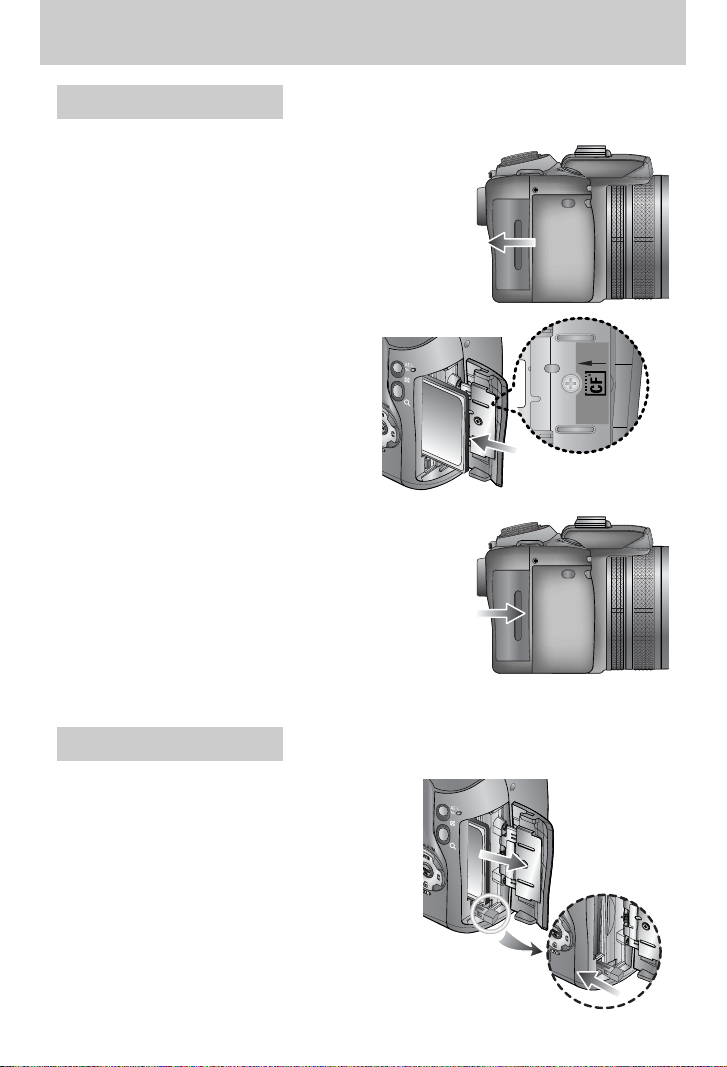
22
1. Ligue a câmera usando o botão de ligar e desligar.
Abra a tampa da entrada do cartão de memória.
Pressione a alavanca de liberação do cartão de
memória e a alavanca irá se soltar.
Pressione novamente a alavanca e o cartão de
memória será liberado.
2. Remova o cartão de memória e feche a sua tampa
de entrada.
3. Para fechar, empurre a tampa da entrada do cartão de
memória até ouvir um clique.
Se o cartão de memória não deslizar suavemente, não
tente inseri-lo com força. Verifique a direção de
colocação, e depois insira-o corretamente. Não insira o
cartão de memória na posição incorreta. Fazer isso
pode danificar a entrada do cartão de memória.
2. Insira o cartão de memória como
mostrado na tampa da entrada do cartão
de memória.
1. Desligue a câmera e puxe a tampa da entrada do
cartão de memória na direção da seta para abri-la.
Inserindo o cartão de memória
Removendo o cartão de memória
Antes de usar a câmera
Page 23
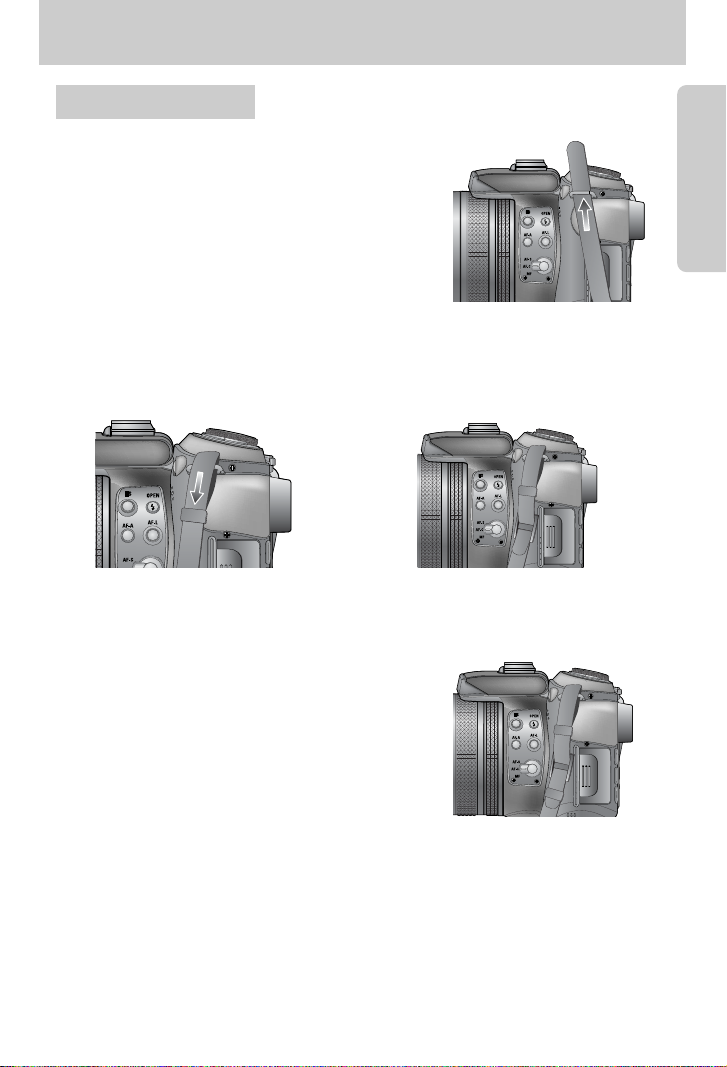
23
1. Passe a alça pelo orifício da câmera para
colocação de alça como mostrado ao lado.
3. Prenda a alça como mostrado ao lado.
4. Repita as etapas de 1 a 3 para prender a outra extremidade da alça no outro orifício.
2. Passe a alça pelo anel da alça como mostrado ao lado.
Prendendo a alça
Antes de usar a câmera
Page 24

24
■ Quando são tiradas fotos sob luz direta ou em condições de grande luminosidade, a qualidade da
imagem irá se deteriorar devido à luz desnecessária. Neste caso, use o pára-sol de lente para
reduzir a deterioração da qualidade de imagem causada pela luz desnecessária.
1. Prenda o adaptador de lente à câmera ao girar o adaptador de lente na direção horária,
como mostrado ao lado.
※ Pode ser usado um filtro universal (φ72 mm)
após prender o adaptador da lente.
2. Prenda o pára-sol de lente ao girá-lo na direção horária.
[ Usando o pára-sol da lente ] [ Carregando o pára-sol da lente ]
Prendendo o pára-sol da lente
Antes de usar a câmera
Page 25
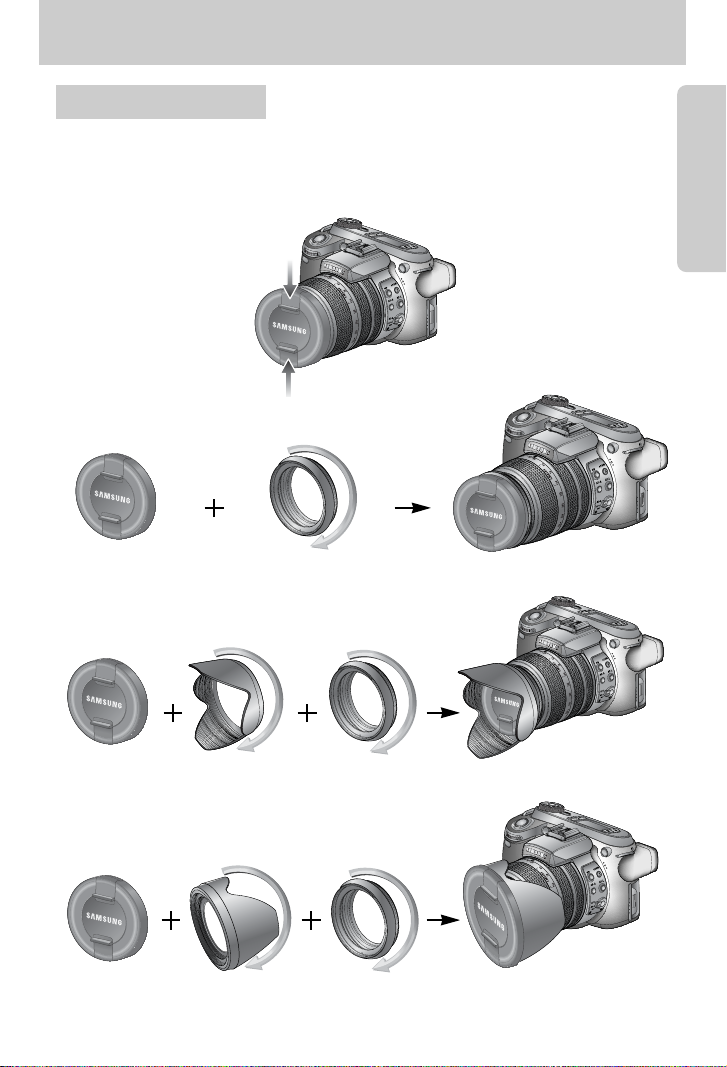
25
■ Quando a câmera não estiver em uso, prenda a tampa da lente.
A tampa da lente pode ser presa como mostrado abaixo.
Anexando a tampa da lente
Antes de usar a câmera
Page 26
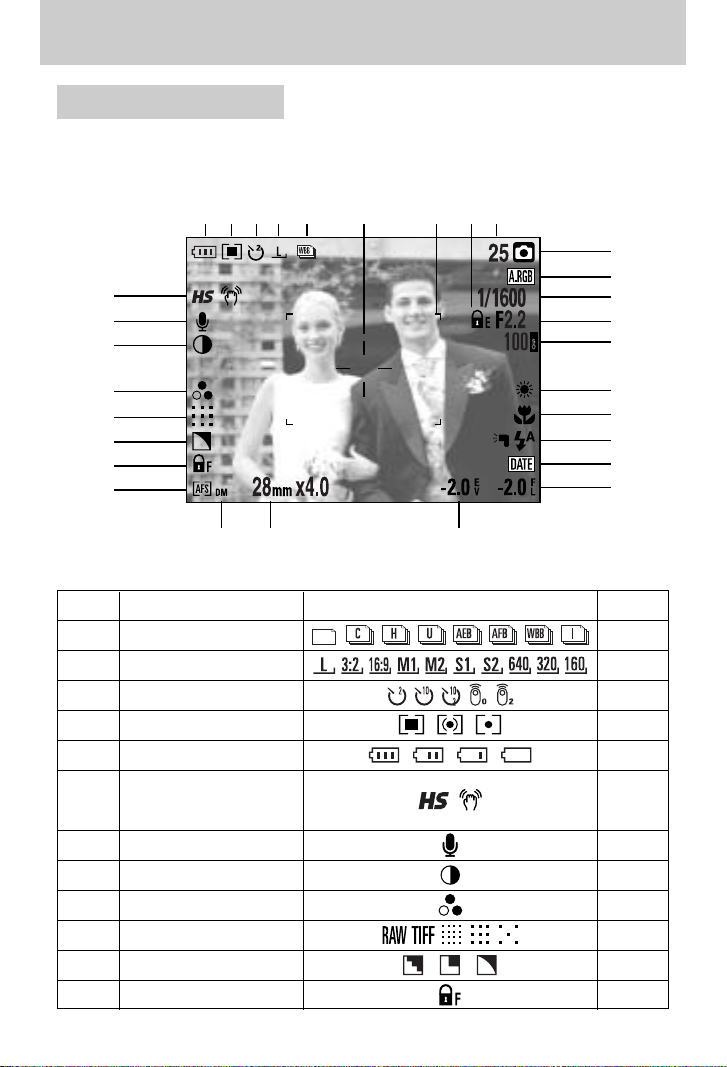
26
No. Descrição Ícones Página
1 Modos de comando
Pág.36~39
2 Tamanho da imagem Pág.70
3
Temporizador/ Controle remoto
Pág.40~41
4 Medição Pág.43
5 Status da bateria Pág.17
7 Mensagem de voz Pág.76
8 Contraste Pág.73
9 Saturação Pág.74
10 Qualidade da imagem Pág.71
11 Nitidez Pág.75
12 Trava de foco Pág.47
[ Imagem & Status completo ]
⑥
⑦
⑧
⑨
⑩
⑪
⑫
⑬
⑰
⑲
⑱
⑳
⑭ ⑯⑮
⑤ ④ ③ ② ①
■ O LCD exibe informações sobre as funções e seleções da tomada.
■ Consulte a página 63 para obter mais informações sobre a seleção do LCD.
LCD traseiro/ LCD localizador
6
Pág.49, 34
Modo de obturador de alta velocidade/
Aviso de movimento da câmera
Indicador LCD
Page 27
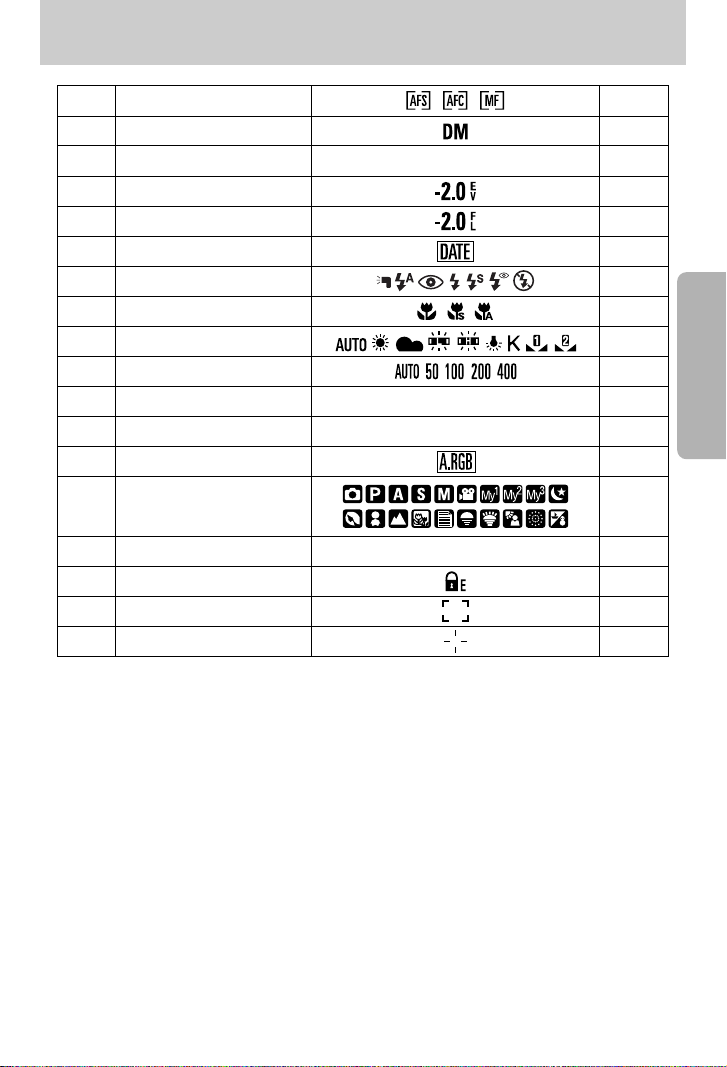
27
13 Modo de foco
Pág.47~48
14 MF (foco manual) direto Pág.48
15 Distância focal/ Zoom digital
28mmX4.0
Pág.44~45
16
Compensação de exposição
Pág.50
17
Compensação de potência do flash
Pág.58
18 Impressão de data Pág.119
19 Flash
Pág.57~60
20 Macro
Pág.55~56
21 Equilíbrio de branco
Pág.53~54
22 ISO Pág.42
23 Valor de abertura F2.2
Pág.30~31
24 Velocidade do obturador 1/1600
Pág.30~31
25 Espaço de cor Pág.77
27
Número restante de tomadas disponíveis
25 Pág.21
28 Trava de exposição Pág.51
29
Enquadramento de foco automático
-
30 Zona pontual Pág.79
26 Modo de gravação
Indicador LCD
Pág.29~33
Page 28

28
①② ③④ ⑤ ⑥ ⑦ ⑧ ⑨ ⑩ ⑪ ⑫
⑬⑭⑮⑯⑰ ⑱⑲⑳
2 ISO Pág.42
3 Velocidade do obturador 1/1600
Pág.30~31
4
Aviso de movimento da câmera
Pág.34
5 Trava de exposição Pág.51
6 Valor de abertura F2.2
Pág.30~31
7 Saturação Pág.74
8 Nitidez Pág.75
9 Tamanho da imagem Pág.70
10 Qualidade da imagem Pág.71
11
Número de tomadas restante
25 Pág.21
12 Modo de comando
Pág.36~39
13 Medição Pág.43
14 Status da bateria Pág.17
15 Macro
Pág.55~56
16 Distância focal 28mm Pág.44
1
Modo de Velocidade do
obturador e gravação
Pág.29~33
LCD superior
Indicador LCD
No. Descrição Ícones Página
Page 29
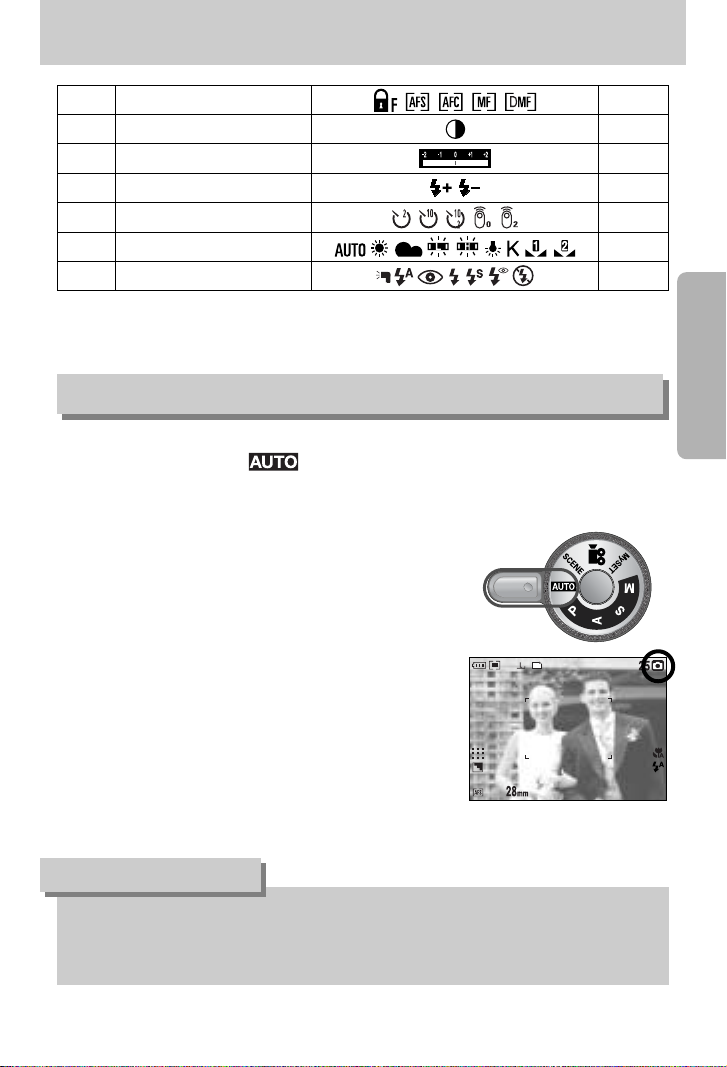
29
17 Trava de foco/ Modo de foco
Pág.47~48
18 Contraste Pág.73
19 Indicador de compensação Pág.50
20
Compensação de potência do flash
Pág.58
21 Temporizador
Pág.40~41
22 Equilíbrio de branco
Pág.53~54
23 Flash
Pág.57~60
Modo d Velocidade do obturador e gravação
Selecione este modo para tirar fotos com rapidez e facilidade e com o mínimo de interação
do usuário.
1. Insira a bateria e o cartão de memória (pág. 16, 22).
2. Aperte o botão de alimentação para ligar a câmera.
(A Data e a Hora serão mostradas por cerca de 3 seg e
depois irão desaparecer.)
3. Selecione o modo AUTO ao girar o seletor de modo.
4. Aponte a câmera em direção ao objeto e componha a
imagem usando o LCD.
5.
Aperte o botão do obturador para capturar uma imagem.
■ Como usar o modo Auto ( )
[ Modo automático ]
●Se o quadro de foco automático ficar vermelho quando pressionar o botão do obturador
até a metade, isto significa que a câmera não pode focar o objeto. Se este for o caso, é
menos provável que a câmera irá capturar uma imagem com clareza.
INFORMAÇÃO
Indicador LCD
Page 30
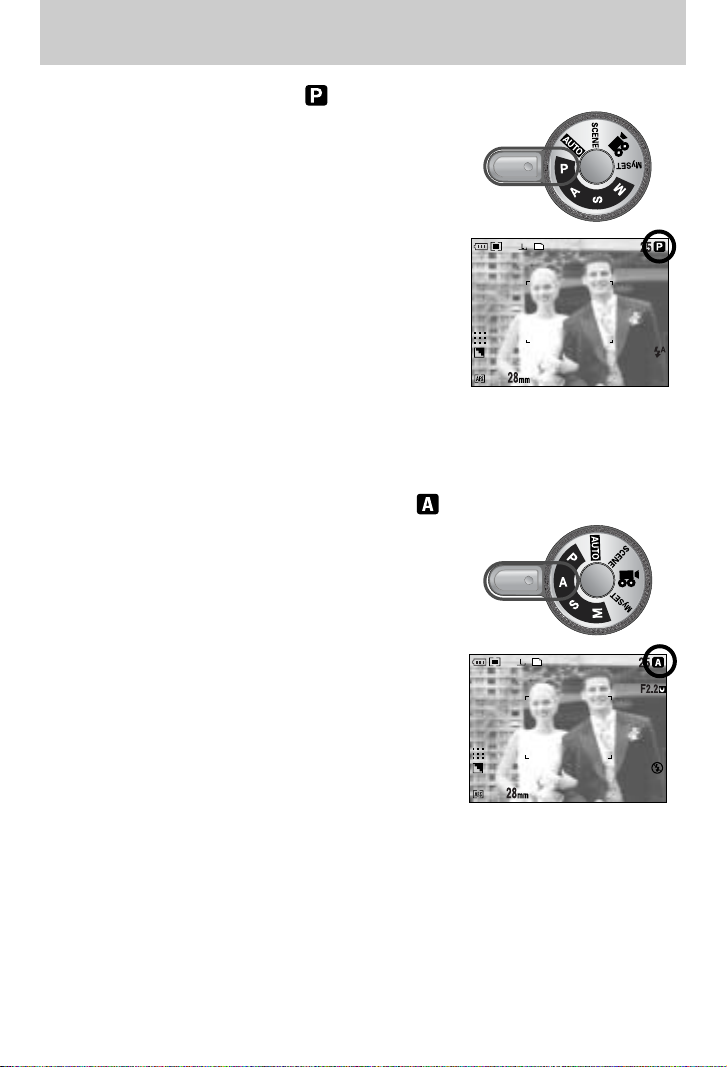
30
■ Como usar o modo PROGRAMA ( )
A seleção do modo automático irá ajustar a câmera com
configurações mais eficientes. Todas as funções ainda
podem ser manualmente configuradas, exceto o valor da
abertura e a velocidade do obturador.
Etapas 1 e 2 são as mesmas daquelas para o modo AUTO.
3.
Selecione o modo PROGRAMA ao girar o seletor de modo.
4. Pressione o botão de menu para configurar as funções
avançadas (pág. 67).
5. Aponte a câmera em direção ao objeto e componha a
imagem ao usar o monitor LCD.
6. Aperte o botão do obturador para capturar uma imagem.
[ Modo PROGRAMA ]
[ Modo de prioridade de abertura ]
■ Como usar o modo PRIORIDADE DE ABERTURA ( )
A definição do valor de abertura para exposição automática
depende do brilho do objeto pela configuração da
velocidade do obturador automática na câmera.
Etapas 1 e 2 são as mesmas daquelas para o modo AUTO.
3. Selecione o modo PRIORIDADE DE ABERTURA ao
girar o seletor de modo.
4. Selecione o valor de abertura desejado girando o botão
de rolagem traseiro (JOG 2).
5. Aponte a câmera em direção ao objeto e componha a
imagem ao usar o monitor LCD.
6. Aperte o botão do obturador para capturar uma imagem.
* Os menores valores de abertura tornam o objeto nítido
mas embaçam o fundo. Os maiores valores de abertura
fazem com que tanto o objeto quanto o fundo fiquem
nítidos.
Modo d Velocidade do obturador e gravação
Page 31

31
■
Como usar o modo PRIORIDADE DO OBTURADOR ( )
A definição da velocidade do obturador para exposição
automática depende do brilho do objeto pela configuração
do valor de abertura automático na câmera.
Etapas 1 e 2 são as mesmas daquelas para o modo AUTO.
3. Selecione o modo PRIORIDADE DO OBTURADOR ao
girar o seletor de modo.
4. Selecione a velocidade desejada do obturador girando o
botão de rolagem frontal (JOG 1).
5. Aponte a câmera em direção ao objeto e componha a
imagem ao usar o monitor LCD.
6. Aperte o botão do obturador para capturar uma imagem.
*
Altas velocidades do obturador podem capturar um objeto em
movimento em uma imagem parada como se o objeto não
estivesse se movendo. Baixas velocidades do obturador podem
capturar um objeto em movimento com um efeito “ativo”.
[ Modo de prioridade do obturador ]
■ Como usar o modo MANUAL ( )
O usuário pode definir manualmente o valor de abertura e a
velocidade do obturador.
Etapas 1 e 2 são as mesmas daquelas para o modo AUTO.
3. Selecione o modo MANUAL ao girar o seletor de modo.
4. Selecione a velocidade desejada do obturador ou o valor
de abertura ao girar um botão de rolagem.
-
Botão de rolagem frontal (JOG 1): Seleção da velocidade do
obturador
-
Botão de rolagem traseiro (JOG 2) : Seleção do valor de abertura.
5. Aponte a câmera em direção ao objeto e componha a
imagem ao usar o monitor LCD.
6. Aperte o botão do obturador para capturar uma imagem.
[ Modo manual ]
●No modo manual, o valor de abertura e velocidade do obturador podem ser alterados
após fixar o valor de exposição ao girar o anel EVC.
●Velocidade do obturador disponível, pelo valor de abertura
- Mais de F2,2 : 15.0 ~ 1/1600 seg.
- Mais de F3,2 : 15.0 ~ 1/2000 seg.
- Mais de F4,0 : 15.0 ~ 1/2500 seg.
- Mais de F5,0 : 15.0 ~ 1/3200 seg.
- Mais de F7,1 : 15.0 ~ 1/4000 seg.
INFORMAÇÃO
Modo d Velocidade do obturador e gravação
Page 32

32
■ Como usar o modo MySET ( )
Este modo permite aos usuários salvar configurações de
tomada usadas com freqüência para uso futuro.
Etapas 1 e 2 são as mesmas daquelas para o modo AUTO.
3. Selecione o modo MySET ao girar o seletor de modo.
4.
Pressione o botão Menu e selecione a guia do menu [ ].
5. Pressione o botão direito e selecione o menu
[Load Myset] ao pressionar o botão Acima/ Abaixo.
6. Pressione o botão direito e selecione o número MySET
desejado ao pressionar o botão Acima/ Abaixo.
7. Pressione o botão OK e será exibida uma janela de
confirmação. Selecione o menu [SIM] e pressione o
botão OK para carregar a configuração de câmera salva
no número MySET e feche a tela de menu.
8. Aponte a câmera em direção ao objeto e componha a
imagem ao usar o monitor LCD.
9. Aperte o botão do obturador para capturar uma imagem.
Consulte a página 78 para obter mais detalhes sobre os menus e modo de tomada MySET.
[ Modo MySET ]
■ Como usar o modo de CLIPE DE FILME ( )
Um clipe de filme pode ser gravado enquanto houver
tempo de gravação disponível de acordo com a
capacidade de memória. (Um clipe de filme definido como
tamanho de filme de 640X480 e taxa de enquadramento
de 25 fps pode ser obtido em até 30 segundos.)
Etapas 1 e 2 são as mesmas daquelas para o modo AUTO.
3. Selecione o modo CLIPE DE FILME ao girar o seletor de
modo.
4. O ícone de modo de CLIPE DE FILME e o tempo de
gravação disponível serão exibidos no LCD.
5. Aponte a câmera em direção ao objeto e componha a
imagem usando o LCD. Aperte o botão do obturador e
os clipes de filme serão gravados pelo tempo disponível
de gravação. Os clipes de filme serão gravados se o
botão do obturador for liberado. Se desejar parar a
gravação, aperte novamente o botão do obturador.
* O tamanho e tipo de imagem estão listados abaixo.
- Tamanho da imagem : 640X480, 320X240, 160X120 (selecionável pelo usuário)
- Tipo de arquivo de clipe de filme : *.avi (MJPEG)
[ Modo CLIPE DE FILME ]
Modo d Velocidade do obturador e gravação
Page 33

33
■ Como usar os modos de Cena ( )
Use o menu para ajustar facilmente as configurações mais
eficientes para uma variedade de situações de tomada.
Estas incluem as cenas NOITE, RETRATO, CRIANÇAS,
PAISAGEM, CLOSE-UP, TEXTO, PÔR-DO-SOL,
NASCER DO SOL, LUZ DE FUNDO, FOGOS DE
ARTIFÍCIO e PRAIA E NEVE.
Etapas 1 e 2 são as mesmas daquelas para o modo AUTO.
3. Selecione o modo CENA ao girar o seletor de modo.
4. Pressione o botão CENA e será exibido um menu de
cena como é mostrado ao lado.
5. Selecione o submenu Cena desejado ao girar o botão de
rolagem traseiro (JOG 2) e pressione o botão OK.
Consulte a página 65 para obter descrições detalhadas
de cada cena.
6. O ícone de cena atual é exibido na parte superior direita
do LCD.
7. Aponte a câmera em direção ao objeto e componha a
imagem ao usar o monitor LCD.
8. Aperte o botão do obturador para capturar uma imagem.
[ Modo de cena Noite ]
[ Modo de cena ]
Modo d Velocidade do obturador e gravação
Page 34

34
■ Pressionando o botão do obturador pela metade.
Pressione gentilmente o botão do obturador para confirmar o foco e o carregamento da
bateria do flash (pág. 14).
- Quando o enquadramento de foco automático verde se acende, isto significa que a câmera
está focada no objeto e um bipe irá soar.
- Quando o flash estiver carregado, a lâmpada de status do flash (vermelha) irá acender.
Pressione o botão do obturador por completo para tirar a foto.
■
O tempo de gravação pode variar dependendo das condições de tomada e ajustes da câmera.
■ Quando o modo Flash Desligado ou Sincronização Lenta for selecionado em condições
precárias de luz, o indicador de aviso de movimento da câmera ( ) poderá aparecer no
LCD. Neste caso, utilize um tripé, apóie a câmera em uma superfície sólida ou altere o modo
do flash para modo de tomada com flash.
■ Tomada compensada contra a luz:
Aconselha-se não tirar fotos diretamente para a luz do sol, pois isto pode fazer com que o
primeiro plano fique muito escuro. Entretanto, caso a tomada desejada exija isso, use [LUZ
FUNDO] do modo de tomada Cena (veja página 65), flash de preenchimento (veja página 59),
medição pontual (veja página 43), ou compensação de exposição (veja página 50).
■ Evite obstruir as lentes ou o flash quando capturar uma imagem.
■ Usar o LCD traseiro extensivamente esgotará a bateria.
Recomendamos desligar o LCD traseiro e usar o LCD localizador e o LCD superior sempre
que possível para prolongar a vida da bateria.
■ Sob certas condições, o sistema de foco automático pode não ter o desempenho esperado.
- Quando fotografar um objeto que possui pouco contraste.
- Se o objeto apresentar reflexo em demasia ou for muito brilhoso.
- Se o objeto estiver se movendo em grande velocidade.
- Quando houver uma luz refletida forte ou quando o fundo for muito claro.
- Quando o objeto possui linhas horizontais ou for muito estreito (tal como uma vara ou
mastro de bandeira).
- Quando o ambiente estiver muito escuro.
■ Se a câmera não desligar pelo botão de alimentação, as configurações de menu alteradas
podem não ser salvas.
■
Se não houver operação durante o tempo especificado, o LCD será desligado automaticamente
para economizar bateria. Consulte o menu [LCD DESL.] (pág. 114) para obter mais informações.
[ Apertar levemente o botão do obturador ] [ Apertar o botão do obturador ]
Itens a se observar quando as fotos são tiradas
Page 35

35
■ A função de modo GRAVAÇÃO (AUTO, PROGRAMA, PRIORIDADE DE ABERTURA,
PRIORIDADE DO OBTURADOR, MANUAL, MySET, CLIPE DE FILME, CENA) podem ser
configurada ao usar os botões da câmera.
● Usado para ligar/ desligar a câmera.
● Caso não haja operação durante o tempo especificado, a
alimentação da câmera será automaticamente desligada
para salvar a bateria. Consulte a página 113 para obter
mais informações sobre a função de desligamento
automático.
Botão de ALIMENTAÇÃO
●No modo CLIPE DE FILME : Apertando completamente o
botão do obturador, o processo de gravação de um clipe
de filme é iniciado. Aperte o botão do obturador uma vez e
o clipe de filme será gravado pelo tempo disponível de
gravação na memória. Se desejar parar a gravação, aperte
novamente o botão do obturador.
● No modo IMAGEM PARADA :
-
Apertar o botão do obturador pela metade ativa o foco automático e verifica a condição do flash.
- Apertando completamente o botão do obturador, a imagem é tirada e os dados relevantes
relacionados à tomada são armazenados. Se selecionar gravação de mensagem de voz, a
gravação começará depois que a câmera terminar o armazenamento dos dados de
imagem.
Botão do OBTURADOR
Botão de rolagem (frontal, traseiro)
● Usado para selecionar um valor desejado.
● Usado para mover Acima/ Abaixo/ Esquerda/ Direita em um menu.
Usando os botões da câmera para ajustá-la.
Page 36

36
■ Vários modos de tomada podem ser
selecionados.
■ Modo de comando
● Tomada única ( ) : Tira somente uma foto
● Tomada contínua ( ) : As imagens serão tiradas continuamente até que o botão do
obturador seja liberado.
● Tomada contínua de alta velocidade ( ) : tira 2,5 tomadas de imagens continuamente
por segundo.
●
Tomada contínua de extrema velocidade ( ) : tira 10 tomadas de imagens continuamente
por segundo. Após completar a tomada
contínua, as imagens são salvas com a
reprodução das imagens capturadas. O
máximo de tomadas é de 30 e o tamanho
da imagem é fixada em 1024X768 ( ).
●
Agrupamento de Exposição Automático
( )
: Use este menu caso seja difícil decidir a
exposição do objeto. A câmera irá tirar 3
ou 5 fotos com os ajustes acima, abaixo
ou na exposição definida.
● Agrupamento de Foco Automático ( ) : Use este menu caso seja difícil decidir a
distância do objeto. A câmera irá tirar 3 ou 5
fotos em pontos de foco diferentes.
● Agrupamento de Equilíbrio de Branco ( ) : Use este menu caso seja difícil decidir o
equilíbrio de branco do objeto.
A câmera irá tirar 3 ou 5 fotos em ajustes
diferentes de equilíbrio de branco.
● Tomada em intervalos ( ) : Pode-se tirar fotos de animais ou mudanças na natureza
em um intervalo definido.
●Se o modo da câmera for alterado, um modo de comando definido no modo de Cena é
alterado automaticamente para tomada simples.
●Quando os formatos de arquivo RAW ou TIFF são selecionados, não é possível
selecionar tomada contínua, tomada com agrupamento e tomada em intervalos.
INFORMAÇÃO
Botão de comando
Page 37
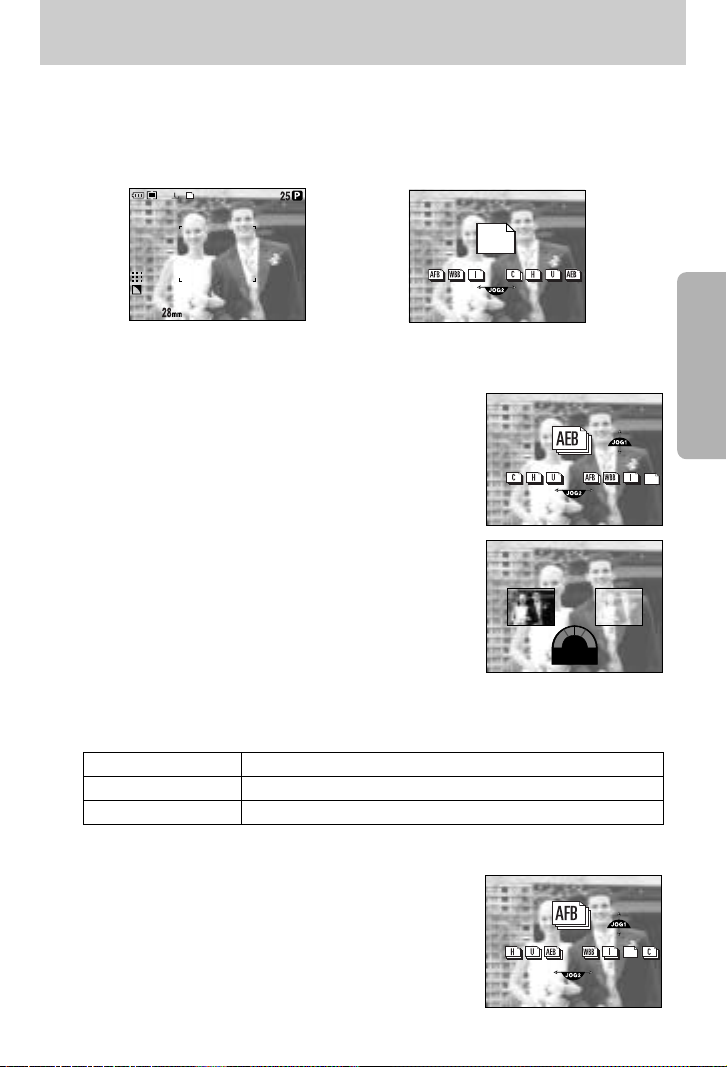
37
● Como definir o AEB
1. Selecione o ícone AEB girando o botão de rolagem
traseiro (JOG 2).
2. Selecione o valor de exposição desejado girando o botão
de rolagem frontal (JOG 1).
- A imagem para visualização será exibida no LCD
traseiro de acordo com o valor de exposição alterado.
3. Pressione OK ou o botão do obturador para definir o valor de exposição.
4. Aperte o botão do obturador para capturar uma imagem. Pode-se obter 3 ou 5 tomadas
de acordo com o valor de exposição selecionado.
※
● Como definir o AFB
1. Selecione o ícone AFB girando o botão de rolagem
traseiro (JOG 2).
※
O ícone AEB não pode ser selecionado no modo de gravação Auto e no modo de clipe de filme.
■ Como definir o modo de comando
● Selecionando os vários modos disponíveis
1. Pressione o botão de comando e o ícone do modo de comando será exibido no LCD.
2. Selecione um modo de comando desejado ao girar o botão de rolagem traseiro (JOG 2).
Botão de comando
Número de tomadas Valor de exposição selecionável
3 ±0.3, ±0.7, ±1.0, ±1.3, ±1.7, ±2.0
5 ±0.3&±0.7, ±0.7&±1.3, ±1.0&±2.0
[ Menu do modo de comando ]
[ Modo Imagem Parada ]
-2Bra.EV 2
±0.7
Page 38
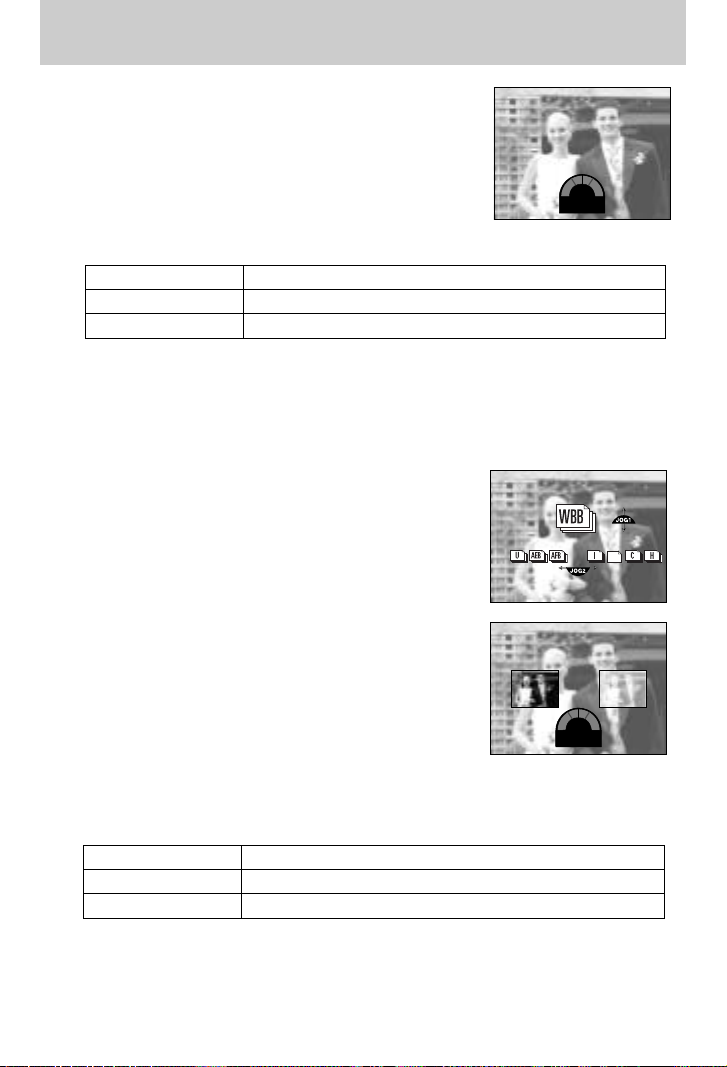
38
※
O ícone WBB não pode ser selecionado no modo de gravação Auto e no modo de clipe de filme.
● Como definir o WBB
1. Selecione o WBB desejado girando o botão de rolagem
traseiro (JOG 2).
2. Selecione o valor de equilíbrio de branco desejado
girando o botão de rolagem frontal (JOG 1).
- A imagem para visualização será exibida no LCD
traseiro de acordo com o valor de equilíbrio de branco
alterado.
3. Pressione OK ou o botão do obturador para definir o
valor de exposição.
4. Aperte o botão do obturador para capturar uma imagem. Pode-se obter 3 ou 5 tomadas
de acordo com o valor de equilíbrio de branco selecionado.
※
3. Pressione OK ou o botão do obturador para definir o
valor do foco.
4. Aperte o botão do obturador para capturar uma imagem.
Pode-se obter 3 ou 5 tomadas de acordo com o valor de foco selecionado.
※
Número de tomadas Valor de foco selecionável
3 ±1, ±2, ±3, ±4, ±5, ±6
5 ±1&±2, ±2&±4, ±3&±6
※
O ícone AFB não pode ser selecionado no modo de gravação Auto e no modo de clipe de filme.
Número de tomadas Valor de equilíbrio de branco selecionável
3 ±1, ±2, ±3, ±4, ±5, ±6
5 ±1&±2, ±2&±4, ±3&±6
2. Selecione o valor de foco desejado girando o botão de
rolagem frontal (JOG 1).
-
Bra.FOCUS
+
±2
-
Bra.WB
+
±2
Botão de comando
Page 39

39
● Como usar a tomada em intervalo
1. Selecione o ícone de tomada em intervalo [ ]
girando o botão de rolagem traseiro (JOG 2).
2. Aperte o botão do obturador para capturar uma imagem.
As imagens são tiradas em um intervalo definido.
-
Após tirar uma foto, a câmera é desligada automaticamente.
- Após o tempo definido, a câmera liga automaticamente
e a segunda imagem é tirada.
- As imagens são tiradas em um número definido de tomadas e um intervalo definido de
maneira contínua.
3. Após concluir a tomada em intervalo, a câmera é desligada automaticamente.
● Como definir a tomada em intervalo
1.
Pressione o botão Menu e selecione a guia do menu [P].
2. Pressione o botão direito e selecione o menu
[INT./HORA] ao pressionar o botão Acima/ Abaixo.
3. Pressione o botão direito e selecione o menu desejado
ao pressionar o botão Acima/ Abaixo.
- Intervalo : 1 a 60 min. (intervalos de 1)
4. Pressione o botão do OK para definir a configuração.
5. Selecione o menu [INTER./NÚM.]
6. Pressione o botão direito e selecione o menu desejado
ao pressionar o botão Acima/ Abaixo.
- Número de tomadas em intervalos : 2 a 99
7. Pressione o botão do OK para definir a configuração.
●Se o botão de ligar/desligar for pressionado durante a tomada em intervalo (câmera
desligada), a tomada em intervalo é cancelada.
●A tomada em intervalo não pode ser selecionada no modo de gravação Auto e no modo
de clipe de filme.
●Se os formatos de arquivo RAW e TIFF forem selecionados, não é possível selecionar
tomada em intervalos.
●O número de tomadas em intervalo pode ser definido partindo do número de tomadas
restantes, mas as imagens são tiradas até o número de tomadas restantes.
●Recomendamos que seja usada bateria completamente carregada ou o adaptador AC
quando é obtida a tomada em intervalo.
INFORMAÇÃO
SATURAÇÃO
NÍTIDEZ
MEMO VOZ
INT./HORA
INTER./NÚM.
PERSON.
ESPAÇO COR
1 MIN
NÍTIDEZ
MEMO VOZ
INT./HORA
INTER./NÚM.
PERSON.
ESPAÇO COR
Save Myset
2 IMAG.
[ Selecionando o intervalo ]
[ Selecionando o número de
tomadas em intervalos ]
Botão de comando
Page 40
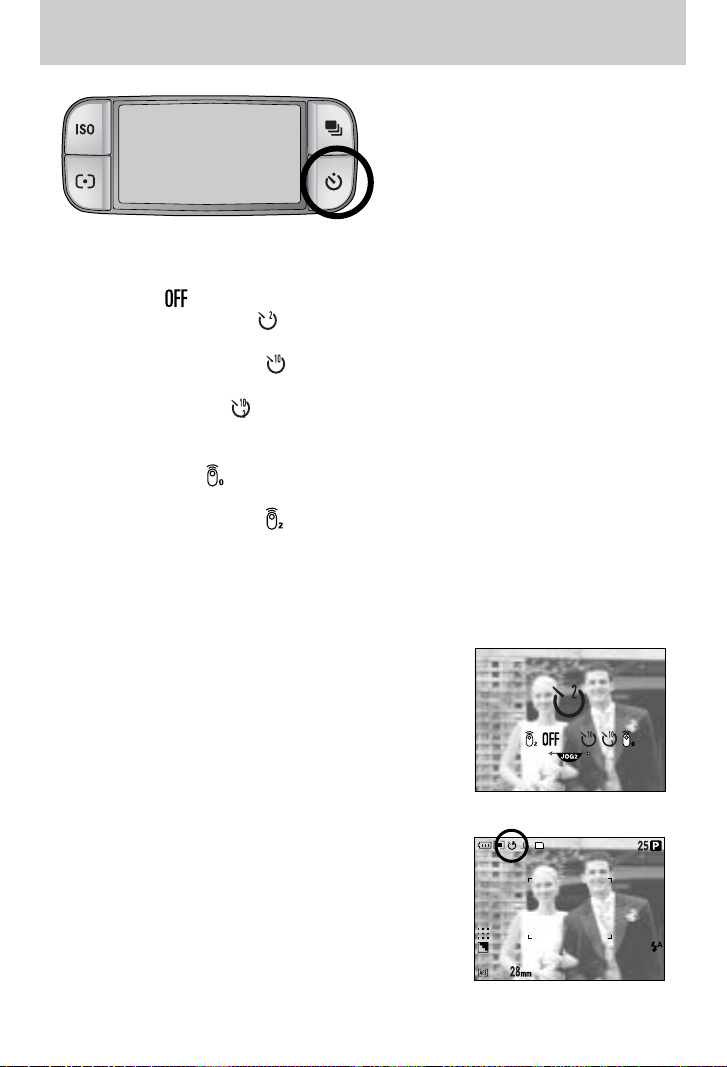
40
■ Esta função é usada quando o fotógrafo
também deseja participar da imagem.
■ Como usar o Temporizador/ Botão remoto
1. Pressione o botão do temporizador e um ícone do
temporizador será exibido no LCD.
2. Selecione o temporizador desejado girando o botão de
rolagem traseiro (JOG 2).
3. Pressione o botão do OK para definir a configuração.
- Selecionando o temporizador : Será obtida uma
imagem após ter transcorrido o tempo especificado e a
função do temporizador será mantida.
- Selecionando um controle remoto : Uma imagem é
tirada pelo botão do obturador do controle remoto ao
invés do botão do obturador da câmera.
- Cancelando o temporizador : Embora a função do
temporizador seja mantida após a obtenção de uma
imagem, girar o modo ou pressionar o botão do modo
de reprodução cancela a função do temporizador.
■ Temporizador/ Botão remoto
- Desligado ( ) : A função do temporizador é desligada.
- Temporizador de 2 SEG ( ) : Apertando o botão do obturador haverá um intervalo de
2 segundos antes da imagem ser tirada.
- Temporizador de 10 SEG ( ) : Apertando o botão do obturador haverá um intervalo de
10 segundos antes da imagem ser tirada.
- Temporizador duplo ( ) : Uma foto será tirada em aproximadamente 10
segundos, e 2 segundos mais tarde uma segunda foto
será tirada.
- Controle remoto ( ) : A imagem é tirada ao apertar o botão do obturador do
controle remoto.
- Controle remoto de 2 seg ( ) : Apertando o botão do obturador do controle remoto
haverá um intervalo de 2 segundos antes da imagem
ser tirada.
[ Temporizador/ Ícone do controle remoto ]
[ Selecionando o temporizador de 2 seg ]
Temporizador/ Botão remoto
Page 41
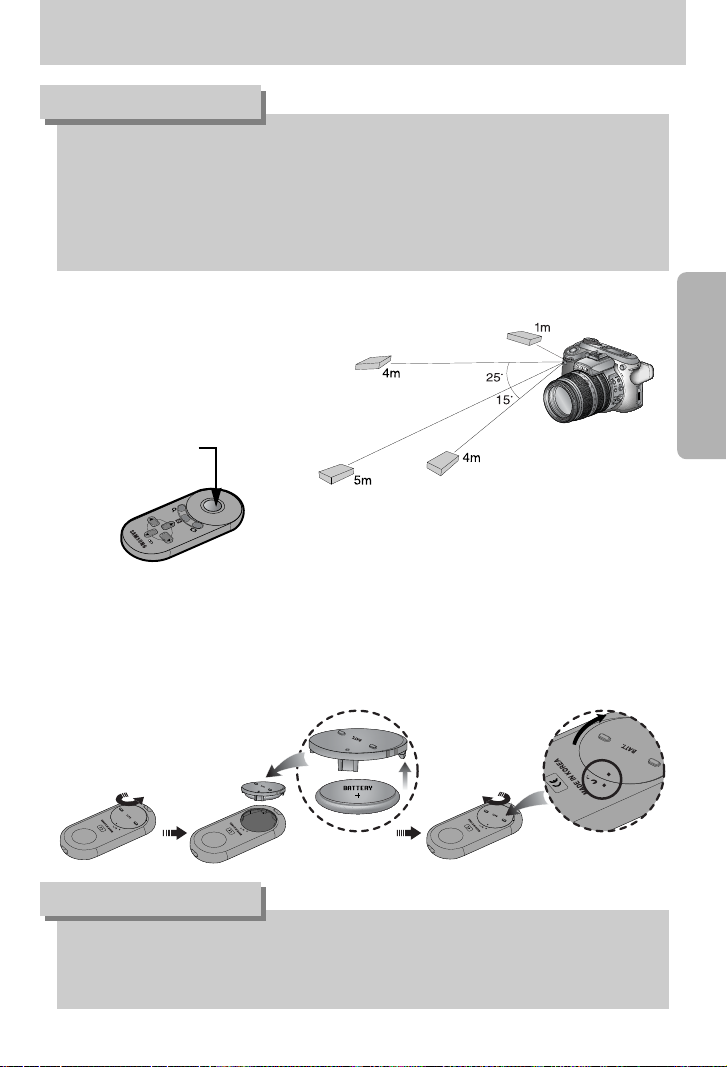
41
[ Botão do obturador no
controle remoto ]
● Alcance do controle remoto
Quando se obtém uma imagem usando o controle
remoto, consulte as ilustrações mostradas ao lado
a respeito do alcance do controle remoto.
● Troca das baterias no controle remoto
Certifique-se de que a polaridade + está voltada para cima e a polaridade - está voltada para
baixo ao instalar as baterias no controle remoto. Coloque a cobertura no controle remoto
conforme as direções do controle remoto. Gire a cobertura conforme mostrado abaixo.
O controle remoto usa bateria CR 2025 de 3V.
●Se o botão do Temporizador for utilizado durante a operação do temporizador, a função
do temporizador é cancelada.
● Use um tripé para prevenir o movimento da câmera.
INFORMAÇÃO
●Embora o ícone do controle remoto seja selecionado, pode-se obter uma imagem pelo
botão do obturador da câmera.
●Se o ícone do controle remoto de 2 seg for selecionado e o botão do obturador for
selecionado, a imagem será obtida depois de 2 segundos.
●Quando os tipos de arquivo RAW e TIFF são selecionados, não é possível selecionar o
temporizador duplo.
INFORMAÇÃO
Temporizador/ Botão remoto
Page 42
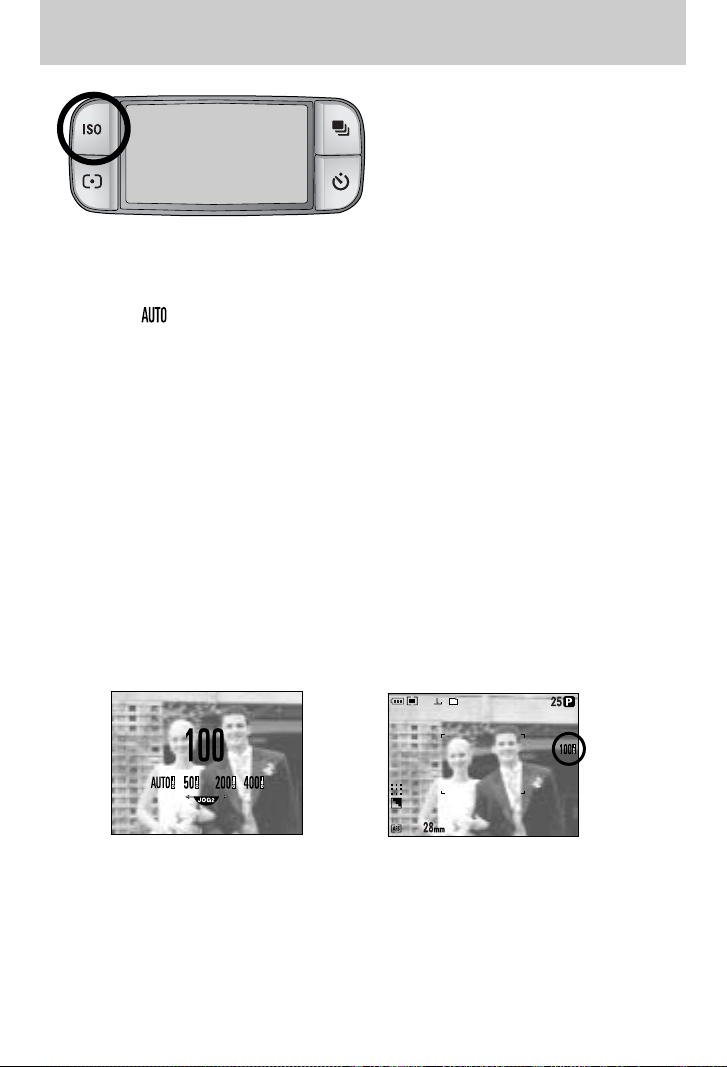
42
■ A sensibilidade ISO pode ser selecionada
quando as fotos estiverem sendo tiradas.
A velocidade ou sensibilidade específica
à luz de uma câmera é classificada pelos
números ISO.
■ ISO
- AUTO ( ) :
A sensibilidade da câmera é alterada automaticamente por variáveis tais como valor de
iluminação ou brilho do objeto.
- 50, 100, 200, 400 :
A velocidade do obturador pode ser aumentada enquanto a mesma quantidade de luz
estiver presente, ao aumentar a sensibilidade ISO. Porém, a imagem pode ficar saturada
em alta claridade. Quanto maior o valor ISO, maior é a sensibilidade da câmera à luz e,
portanto, maior sua capacidade de tirar fotos em ambiente escuro. Porém, o nível de ruído
na imagem aumentará à medida em que o valor ISO aumenta, fazendo com que a imagem
tenha uma aparência não refinada.
■ Como definir o ISO
1. Pressione o botão do ISO e o ícone do ISO será exibido no LCD.
2. Selecione o ícone desejado girando o botão de rolagem traseiro (JOG 2).
3. Pressione o botão do OK para definir a configuração.
※ Pode ser selecionada a sensibilidade ISO até 100 no modo contínuo de alta velocidade e de
alta velocidade extrema.
[ Ícones ISO ]
[ Selecionando ISO 100 ]
Botão ISO
Page 43
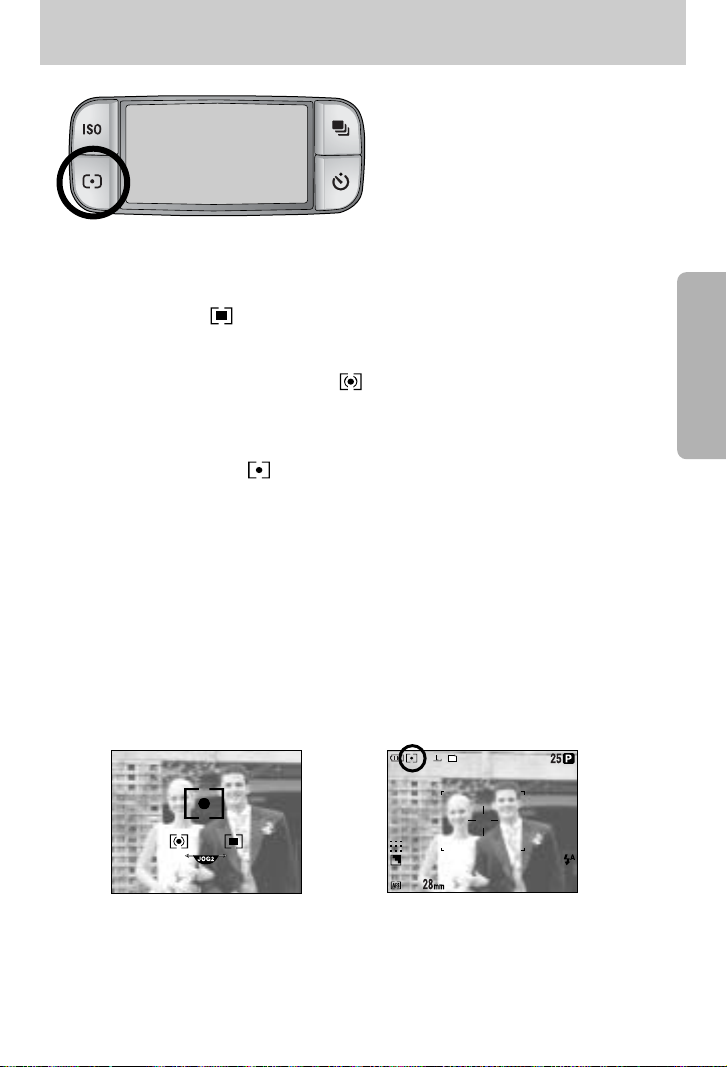
43
■ Caso não consiga obter as condições de
exposição adequadas, o método de
medição pode ser alterado para tirar fotos
mais claras.
■ Métodos de medição
- Medição múltipla ( ) :
A exposição será calculada com base em cada parte do LCD dividido em diversas partes.
Isso está adequado para o uso geral.
- Medição da média central ponderada ( ) :
A exposição será calculada com base na média de luz disponível na área da imagem.
Porém, os cálculos tenderão para o centro da área da imagem. Isso é adequado para tirar
fotos de um objeto pequeno, como uma flor ou insetos.
- Medição pontual (spot) ( ) :
Somente a área marcada com cruz no centro do LCD será medido para luz. Isso é
adequado quando o objeto no centro é exposto corretamente, sem considerar a luz de trás.
※ A marca + será exibida caso o menu de medição pontual seja selecionado.
■ Como definir o modo de medição
1. Pressione o botão de medição e o ícone de medição será exibido no LCD.
2. Selecione o ícone desejado girando o botão de rolagem traseiro (JOG 2).
3. Pressione o botão do OK para definir a configuração.
[ Ícones de medição ]
[ Selecionado a medição pontual (spot) ]
Botão de medição
Page 44
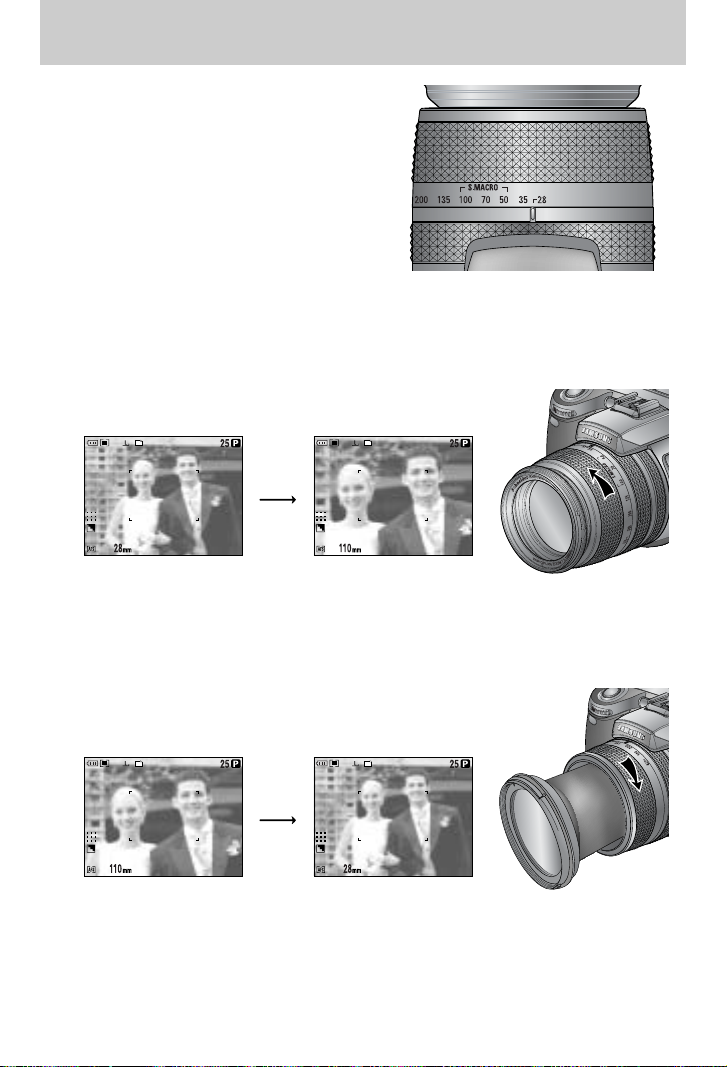
44
■ A taxa de zoom pode ser alterada ao girar o
anel de zoom.
● Esta câmera possui zoom óptico de 15X e
função de zoom digital de 2X e 4X. Usar os
dois proporcionará uma taxa total de zoom
de 30X ou 60X.
[ Wide (Amplo) ]
[ Tele ]
[ Tele ]
[ Wide (Amplo) ]
● Zoom Óptico WIDE (amplo)
Giro do anel de zoom para a esquerda. Isso fará um zoom
para fora do objeto, ou seja, o objeto aparecerá mais longe.
● Zoom Óptico TELE
Giro do anel de zoom para a direita. Isso fará um zoom para o
objeto, ou seja, o objeto aparecerá mais perto.
Operação do zoom
Page 45
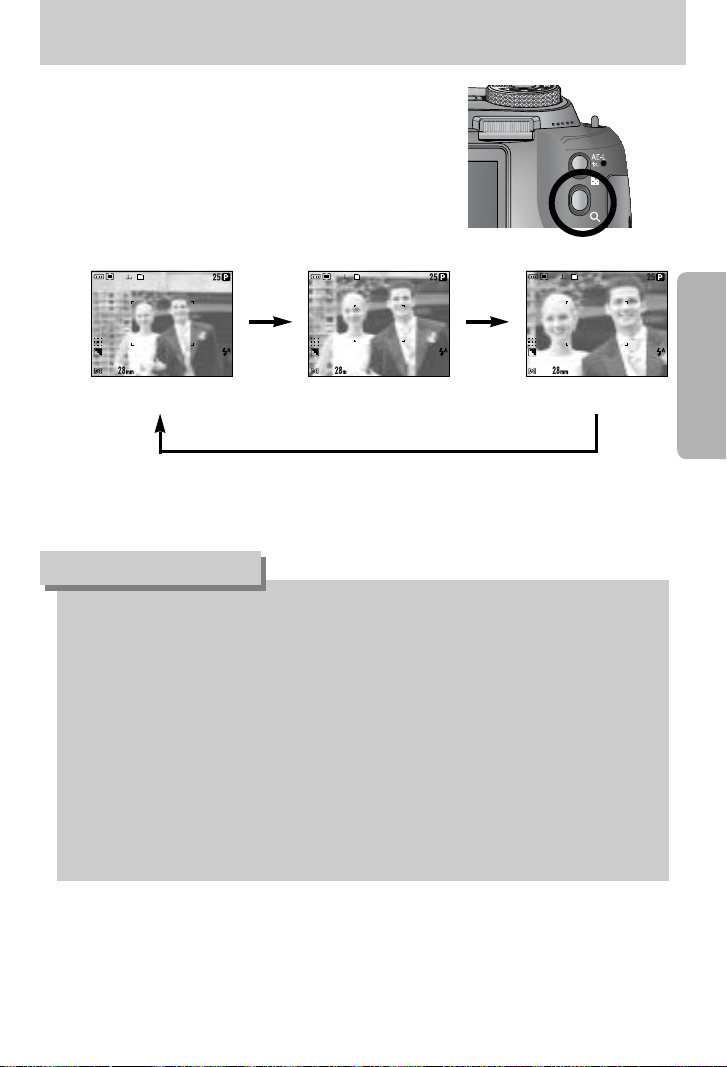
45
●Imagens tiradas com zoom digital podem levar um pouco mais de tempo para serem
processadas pela câmera.
● O zoom digital não pode ser usado em tomadas com RAW, TIFF e de clipe de filme.
● Pode-se notar uma redução na qualidade da imagem quando usar o zoom digital.
●Quanto maior o zoom óptico e digital, maior a possibilidade de ocorrer um movimento da
câmera. Se a distância focal for superior a 200 mm, será exibido o indicador de aviso de
movimento da câmera. Quando um zoom óptico ou digital mais alto for selecionado,
recomendamos usar um LCD localizador e um tripé.
●Cuidado para não pressionar a lente pois isto poderá causar um mau funcionamento da
câmera.
●Não puxe a lente com a mão ou gire o anel de zoom com rapidez. Isso pode causar um
mau funcionamento da câmera. Tenha cuidado ao usar a lente.
INFORMAÇÃO
● Zoom digital
Pressionar o botão de zoom digital por mais de 1 segundo
ampliará o objeto como mostrado abaixo.
[ DESAT. ] [ Zoom digital 2X ] [ Zoom digital 4X ]
Pressionando
o botão zoom
Pressionando o botão zoom
Pressionando
o botão zoom
x2.0 x4.0
Operação do zoom
Page 46
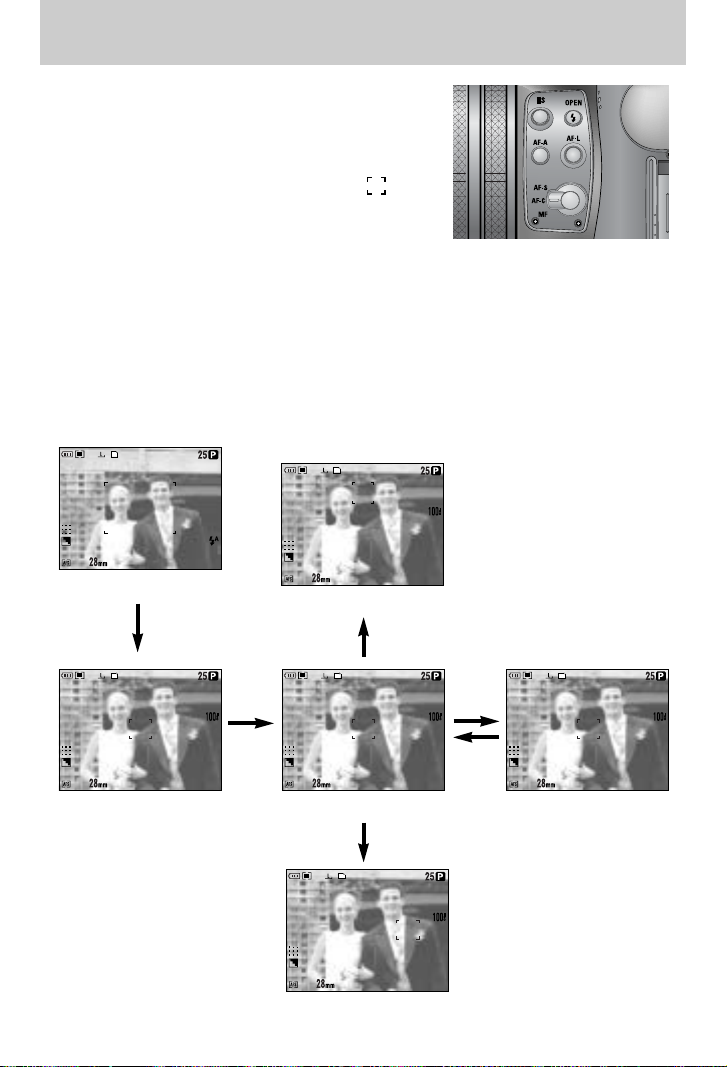
46
■ O modo de foco apropriado pode ser selecionado ao
alterar o botão de foco.
● AF-A : Alterando o enquadramento do foco ( )
O tamanho e a posição do enquadramento do foco
podem ser alterados de acordo com o tamanho e a
posição do objeto ao pressionar o botão AF-A.
Esta função está disponível nos modos AF-S e AF-C.
- AF amplo : É útil quando é tomado um amplo alcance de enquadramento.
- AF pontual fixo : A moldura (branca) será fixada no centro do LCD.
- Modificando a posição de AF Pontual (Spot) : O enquadramento ficará amarelado e
piscará. A posição do enquadramento
poderá ser alterada.
- Definindo a posição de AF Pontual (Spot) : O enquadramento fica amarelo e sua
posição será definida.
Focagem
[ Movendo o enquadramento para esquerda/ para direita ]
[ Movendo o enquadramento para cima/ para baixo ]
[ AF amplo ]
[ Definindo o AF Pontual (Spot): amarelo, piscando ]
[ AF pontual fixo: Branco ] [ AF pontual: Amarelo ]
Botão
AF-A
Botão
OK
Botão
AF-A
Botão de rolagem frontal (JOG 1)
Botão AF-A
Botão de rolagem traseiro (JOG 2)
Page 47
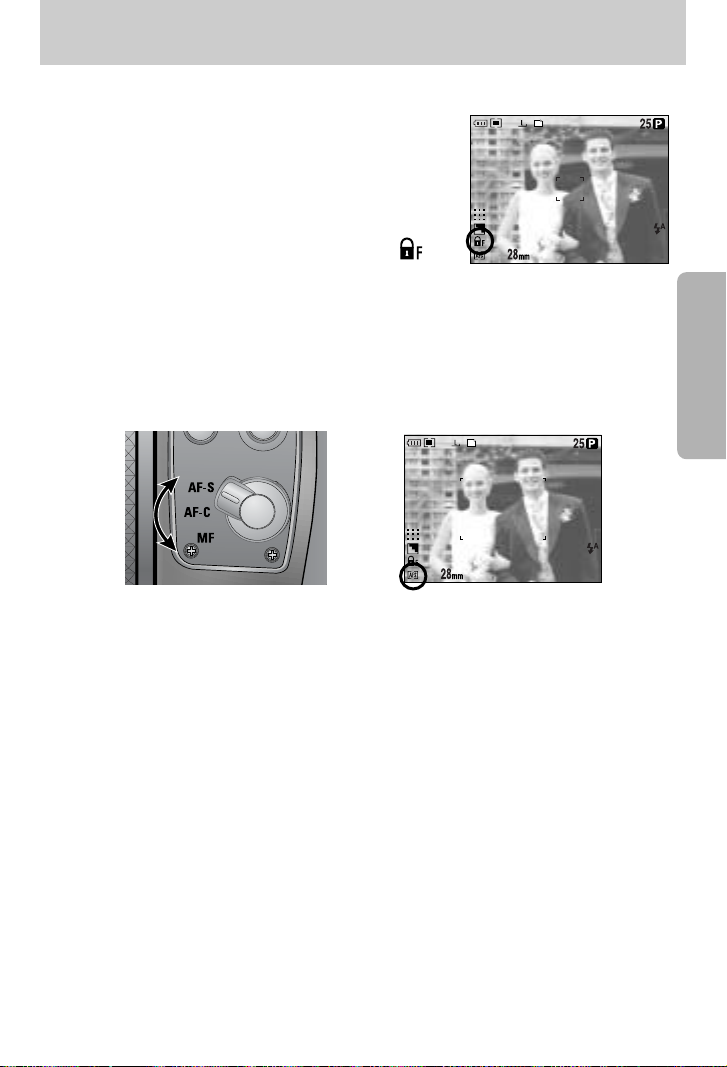
47
● AF-C : Foco automático contínuo
É adequado para obter imagens de um objeto em movimento. A câmera continua focando o
objeto enquanto o botão do obturador é pressionado pela metade.
※Observe que o uso do Foco Automático Contínuo consome mais bateria do que o Foco
Automático Único.
● AF-L : Trava de foco
Use este botão para focar o objeto posicionado fora do
centro. Esta função está disponível no modo AF-S.
- Como usar a trava de foco
1. Certifique-se de que o objeto está no centro no
enquadramento de foco automático.
2. Pressione o botão AF-L. O enquadramento torna-se
verde e será exibido o ícone da trava de foco ( ).
Significa que a câmera está focada no objeto.
3. Recomponha a fotografia e aperte o botão do obturador. Após obter a imagem, a função
de trava de foco será cancelada.
● AF-S : Foco automático único
É adequado para obter uma imagem parada. Sempre que o botão do obturador é
pressionado, a câmera foca-se automaticamente no objeto.
Focagem
Page 48

48
● MF : Foco manual
Quando o foco automático não está disponível, por
exemplo, em condições muito escuras, o foco manual
deve ser usado. Deve-se ter cuidado ao usar o foco
manual pois a fotografia pode ficar facilmente embaçada.
● Como definir o MF direto no modo de Programa
O foco pode ser alterado mesmo que a câmera esteja focada em um objeto, através do giro
do anel de foco. Esta função está disponível no modo AF-S.
1.
Pressione o botão Menu e selecione a guia do menu [P].
2. Pressione o botão direito e selecione o menu
[MF DIRETO] ao pressionar o botão Acima/ Abaixo.
3. Pressione o botão direito e selecione o submenu
desejado ao pressionar o botão Acima/ Abaixo.
- [DESAT.]: Não é possível alterar o foco manualmente.
- [ATIV.] : É possível alterar o foco manualmente.
4. Selecione o menu [ATIV.] Pressione o botão OK para
definir a mudança e será exibido o ícone [DM] no LCD
traseiro.
5. Apertando o botão do obturador pela metade, altere o
foco ao girar o anel de foco.
- Para mover o foco mais perto, gire o anel de foco para
a direita.
- Para mover o foco para mais longe, gire o anel de foco
para a esquerda.
Save Myset
SINCR. FLASH
POPUP FLASH
MF DIRETO
PONTO AE LOC.
TAMANHO
QUALIDADE
DESAT.
ATIV.
[ Menu MF direto ]
[ Selecionando MF direto ]
Focagem
Page 49

49
■ Pode-se prevenir o movimento da câmera sem usar o flash.
● Como definir o modo do obturador de alta velocidade
1. Pressione o botão HS (alta velocidade) por mais de
1 segundo para definir o modo do obturador de alta
velocidade.
2. O ícone HS será exibido no LCD traseiro como
mostrado ao lado.
3. Aperte o botão do obturador para capturar uma
imagem.
●Observe que o nível de ruído na imagem aumentará quando é usado o obturador de alta
velocidade, já que o obturador de alta velocidade usa um valor ISO mais alto.
●Se selecionar o modo contínuo de alta velocidade ou velocidade extrema, o modo de
obturador de alta velocidade será cancelado.
●Esta função não estará disponível no modo com prioridade do obturador, modo Manual e
de Clipe de Filme.
●Se o modo da câmera for alterado, um modo de obturador de alta velocidade definido no
modo de Cena é alterado automaticamente para velocidade normal do obturador.
INFORMAÇÃO
Modo do obturador de alta velocidade
Page 50

50
■ Compensação de exposição
Esta câmera ajusta automaticamente a exposição de
acordo com as condições de luminosidade do ambiente.
O valor de exposição também pode ser selecionado ao
usar o anel EVC (compensação do valor de exposição).
Esta função está disponível nos modos PROGRAMADO,
PRIORIDADE DE ABERTURA, PRIORIDADE DO
OBTURADOR, CENA, MySET, CLIPE DE FILME.
* Um valor de compensação de exposição negativo reduz a exposição. Observe que um valor
de compensação de exposição positivo aumenta a exposição e o monitor LCD aparecerá
branco ou poderá não obter boas fotos.
● Como definir a compensação do Valor de Exposição
1. Pressione e segure o botão AE-L. E gire o anel de
compensação de EV. O menu de Compensação de
Exposição será exibido.
- Girando para a direita : 0 a +2EV (1/3 etapa EV)
- Girando para a esquerd : 0 a -2EV (1/3 etapa EV)
2. Selecione um Valor de Exposição ao girar o anel EV.
O Valor de Exposição será definido após soltar o botão
AE-L e o Valor de Exposição alterado será exibido no
LCD.
[ Modo de tomada Normal ] [ Exibição de histograma ]
Controle de exposição
Page 51

51
■ Trava de exposição
Esta câmera ajusta automaticamente a exposição de
acordo com as condições de luminosidade do ambiente.
O valor de exposição pode ser alterado manualmente ao
usar o botão AE-L (trava da exposição automática) em
condições de luminosidade onde há diferenças de
exposição entre um objeto e o fundo.
● Como definir a compensação do Valor de Exposição
1. Certifique-se de que o objeto está no centro no enquadramento de foco automático.
2.
Mova o enquadramento do foco para um objeto que possua um valor de exposição desejado.
3. Pressione o botão AE-L e será fixado o valor de exposição. Será exibido no LCD um
ícone ( ) da trava de exposição.
4. Recomponha a fotografia e aperte o botão do obturador. Após obter a imagem, a função
de trava de foco será cancelada.
[ Tela para tomada ] [ Foque o objeto e
pressione o botão AE-L ]
[ Foque novamente e
pressione o botão do
obturador por completo ]
Controle de exposição
Page 52

52
■ O botão de 5 funções ativa o seguinte.
- Botão Acima : Enquanto o menu é exibido, aperte o botão Acima para mover para
cima o cursor do submenu. Quando o menu não é exibido no monitor
LCD, o botão ACIMA opera como o botão de equilíbrio de branco.
- Botão Abaixo : Enquanto o menu é exibido, aperte o botão Abaixo para mover para
baixo o cursor do submenu. Quando o menu não estiver sendo
exibido, o botão Abaixo pode ser usado para tirar fotos macro.
- Botão esquerdo : Quando o menu é exibido no monitor LCD, ao apertar o botão
Esquerdo o cursor se move para a guia esquerda.
Quando o menu não é exibido no monitor LCD, o botão Esquerdo
opera como o botão FLASH.
- Botão direito : Quando o menu é exibido no monitor LCD, ao apertar o botão Direito o
cursor se move para a guia direita.
Quando o menu não estiver sendo exibido no monitor LCD, a função
que foi definida no menu [PERSON.] pode ser executada ao
pressionar este botão.
- Botão MENU/OK : Se o menu for exibido, use os botões de 5 funções para mudar os
valores dos dados e para que as mudanças sejam aceitas.
Se o menu não for exibido, pressione o botão MENU/OK para exibir no
LCD um menu para o modo de câmera atual. Pressione novamente o
botão para voltar para o estado anterior.
Botão de 5 funções
Page 53

53
■ O controle de equilíbrio de branco permite ajustar as cores
para dar uma aparência mais natural.
● Como definir o equilíbrio de branco
1. Pressione o botão de equlíbrio de branco (Acima) e o
ícone do equilíbrio de branco será exibido no monitor
LCD.
2. Selecione o equilíbrio de branco desejado girando o
botão de rolagem traseiro (JOG 2).
AUTO : A câmera seleciona automaticamente as configurações de
equilíbrio de branco adequadas, dependendo das
condições de iluminação prevalescentes.
LUZ DO DIA : Para obter imagens ao ar livre.
NUBLADO : Para obter imagens em dias nublados.
FLUORESCENTE H : Para tomadas em luz do dia fluorescente em que a
iluminação fluorescente vem de três direções.
FLUORESCENTE L : Tomadas sob iluminação fluorescente branca.
TUNGSTÊNIO : Para tomadas sob iluminação de tungstênio (lâmpada
elétrica comum).
PERSON. : Permite ao usuário ajustar o equilíbrio de branco de
acordo com a condição da tomada. (PERSON. 1,
PERSON. 2)
Temperatura da cor K : A temperatura da cor apropriada pode ser definida.
Condições de iluminação diferentes podem causar a predominância de uma cor nas
imagens.
[ Ícones do equilíbrio de branco ]
Equilíbrio de branco
Page 54

54
● Como definir o equilíbrio de branco personalizado
As configurações de equilíbrio de branco podem variar ligeiramente dependendo do
ambiente da tomada. É possível selecionar a configuração mais adequada de equilíbrio de
branco para um determinado ambiente de tomada, ao ativar o equilíbrio de branco padrão.
1. Selecione o menu PERSON. ( ) de Equilíbrio de
Branco.
Pode-se selecionar equilíbrio de branco PERSON. 1 ou
PERSON. 2.
2. Coloque uma folha branca em frente à câmera para que
o LCD mostre apenas branco, e então aperte o botão
do OBTURADOR. O flash pode ser disparado de
acordo com as condições de tomada.
3. O valor que definir será salvo.
- O valor do equilíbrio de branco padrão será aplicado,
começando com a próxima foto que for tirada.
- O equilíbrio de branco configurado pelo usuário
permanecerá efetivo até que seja substituído.
● Como definir a temperatura da cor
A temperatura da cor é uma maneira simplificada de
caracterizar a fonte de luz. A baixa temperatura da cor implica
um luz mais quente (mais vermelha) enquanto que uma alta
temperatura da cor implica em uma luz mais fria (mais azul).
1. Selecione a temperatura da cor (K) girando o botão de
rolagem traseiro (JOG 2).
2. Selecione a temperatura da cor desejada girando o
botão de rolagem frontal (JOG 1).
- Aprox. 3000 K : Lâmpada incandescente
- Aprox. 4000 K : Tomada ao ar livre pela manhã ou
começo da noite
- Aprox. 5000 K : Tomada em dia ensolarado
- Aprox. 6000 K : Flash fotográfico eletrônico
- Aprox. 10000 K : Céu azul
3. Pressione o botão do equlíbrio de branco para definir a
configuração.
- Após pressionar o botão do equilíbrio de branco, será
exibido o ícone da temperatura da cor.
-
O equilíbrio de branco configurado pelo usuário permanecerá efetivo até que seja substituído.
Papel branco
Measure : SHUTTER
[ Ícone de temperatura da cor ]
[ Selecionando uma temperatura da cor ]
Equilíbrio de branco
Page 55

55
■ Quando o menu não estiver sendo exibido, o botão
MACRO/ ABAIXO pode ser usado para tirar fotos macro.
1. Pressione o botão Macro (Abaixo) e o ícone de macro
será exibido no LCD.
2. Selecione o ícone de macro desejado girando o botão
de rolagem traseiro (JOG 2).
3. Pressione o botão do Macro (Abaixo) para definir a
configuração.
1. Gire o anel de zoom e posicione o anel de
zoom em S.MACRO da barra de zoom.
2. Pressione o botão Macro (Abaixo) e o ícone
de macro será exibido no LCD.
3. Selecione o ícone de supermacro ( )
girando o botão de rolagem traseiro (JOG 2).
4. Pressione o botão do Macro (Abaixo) para
definir a configuração.
● Como definir a supermacro
● Como definir a macro
■ Tipos de modos de foco e faixas de foco
[ Ícones de macro ]
[ Selecionando a supermacro ]
(Unidade : cm)
Wide (Amplo)
Tele
Wide (Amplo)
Tele
Wide (Amplo)
Tele
Wide (Amplo)
Tele
Tipo de
foco
Faixa de
foco
50~∞ 400~∞
10~70 150~430
10~
∞
150~
∞
Macro Super macro
Macro auto
Auto
3~70
(Alcance do foco: 50 a 100 m)
Anel de
zoom
Macro
Page 56

56
■ Método de foco disponível por modo de gravação. Os itens indicados constituem
configurações padrão. (O: Selecionável, X: Não selecionável)
●Se girar o anel de zoom para a marca de zoom no corpo da lente, o modo macro será
alterado para macro Auto (a menos que esteja no modo S.MACRO).
●Quando o modo macro for selecionado, é possível que ocorra um movimento da câmera.
Se for este o caso, use um tripé para eliminar o problema.
●Quando se tira uma foto dentro de 10 cm (foco MACRO), selecione o modo FLASH
DESLIGADO.
●Quando tirar uma foto dentro de 5 cm, o foco automático pode levar um tempo para obter
a faixa de foco exata.
INFORMAÇÃO
OOOO OOO
OOOO OOO
OOOO OOX
OOOO OOO
Modo
Auto
Macro
Super macro
Macro auto
Modo
Auto
Macro
Super macro
Macro auto
OOOOOOOOOOO
OOOOOOOOOOO
OOOOOOOOOOO
OOOOOOOOOOO
Macro
Page 57
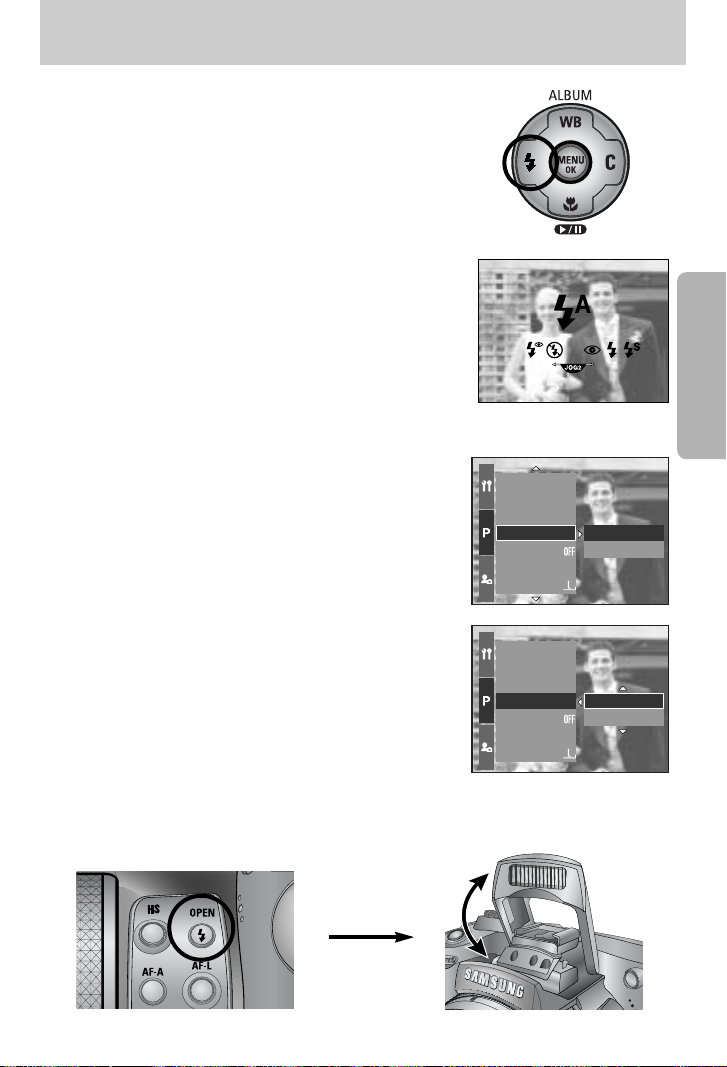
57
■
Pode ser selecionado um flash de acordo com as condições
de tomada.
● Como definir o flash pop-up
1.
Pressione o botão Menu e selecione a guia do menu [P].
2. Pressione o botão direito e selecione o menu
[POPUP FLASH] ao pressionar o botão Acima/ Abaixo.
3. Pressione o botão direito e selecione o menu desejado
ao pressionar o botão Acima/ Abaixo.
- [AUTO] : O flash irá aparecer ao pressionar o botão
do obturador pela metade de acordo com
as condições de luminosidade.
- [MANUAL] : O modo de flash desligado será
selecionado e o flash não aparecerá
automaticamente. Para usar o flash,
pressione o botão de flash pop-up.
4. Pressione o botão do OK para definir a configuração.
● Como definir o modo do flash
1. Pressione o botão do Flash (esquerdo) e os ícones do
modo de flash serão exibidos no LCD.
2. Selecione o ícone de flash desejado girando o botão de
rolagem traseiro (JOG 2).
3. Pressione o botão do flash para definir a configuração.
ESPAÇO COR
Save Myset
SINCR. FLASH
POPUP FLASH
MF DIRETO
PONTO AE LOC.
TAMANHO
AUTO
MANUAL
ESPAÇO COR
Save Myset
SINCR. FLASH
POPUP FLASH
MF DIRETO
PONTO AE LOC.
TAMANHO
MANUAL
AUTO
[ Ícones do modo de Flash ]
※
Quando o menu [MANUAL] é selecionado, pressione o botão de flash pop-up para usar o flash.
※ Não abra o flash pop-up com força. Isso pode causar defeito no flash. Pressione o botão
pop-up para abrir o flash.
Flash
Page 58

58
● Compensação do flash : A intensidade do flash será
controlada de acordo com as
condições de luminosidade.
1. Pressione o botão de flash pop-up e o flash aparecerá.
2. Pressione novamente o botão de flash pop-up e será
exibido um medidor como mostrado ao lado.
3. Gire o botão de rolagem frontal (JOG1) para selecionar
uma intensidade desejada do flash.
4. Pressione o botão do obturador pela metade para definir
o ajuste. A intensidade do flash será exibida no LCD.
PERSON.
ESPAÇO COR
Save Myset
SINCR. FLASH
POPUP FLASH
MF DIRETO
PONTO AE LOC.
CORTINA1
CORTINA2
PERSON.
ESPAÇO COR
Save Myset
SINCR. FLASH
POPUP FLASH
MF DIRETO
PONTO AE LOC.
CORTINA1
CORTINA2
1.
Pressione o botão Menu e selecione a guia do menu [P].
2. Pressione o botão direito e selecione o menu
[SINCR. FLASH] ao pressionar o botão Acima/ Abaixo.
3. Pressione o botão direito e selecione o menu desejado
ao pressionar o botão Acima/ Abaixo.
- [CORTINA1] : O flash dispara logo depois que o
obturador se abre por completo.
- [CORTINA2] : O flash dispara imediatamente antes do
obturador se fechar.
4. Pressione o botão do OK para definir a configuração.
● Sincronização do flash : O tempo oportuno do flash pode ser selecionado para tirar uma
imagem desejada. (No caso de modo de Programa)
-2
FLASH
+2
+0.7
F
L
Flash
Page 59
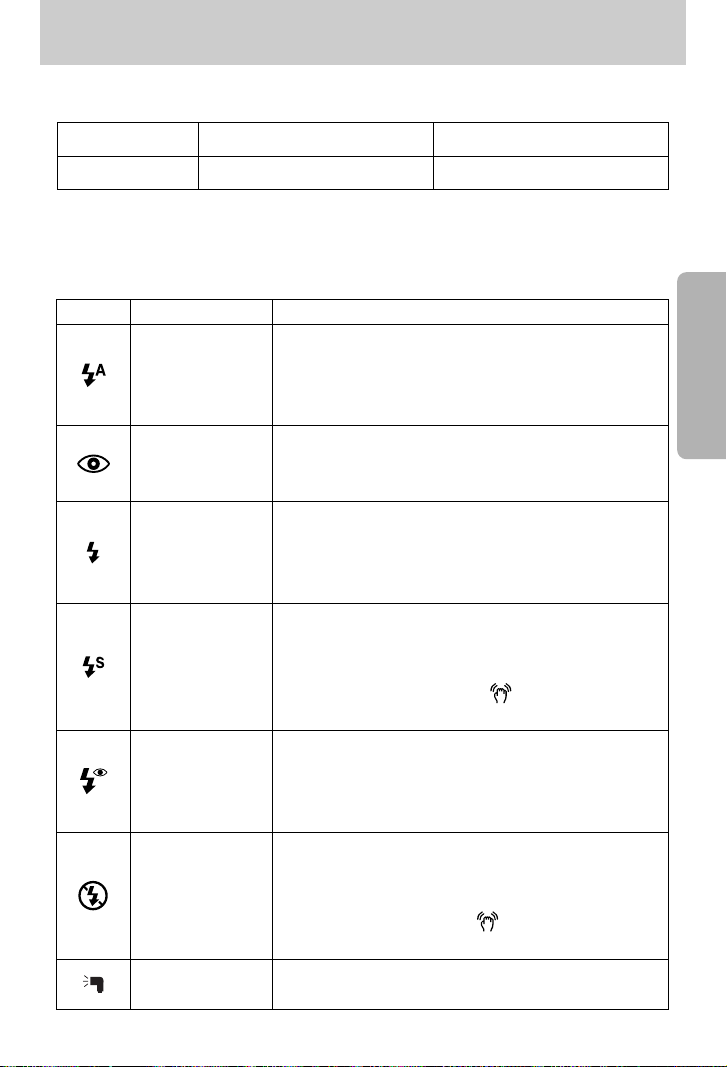
59
■ Alcance do flash (flash interno)
■ Indicador do modo flash
(Unidade : cm, ISO 100)
Se o objeto ou fundo for escuro, o flash da câmera irá
operar automaticamente. O ícone de flash de
preenchimento será exibido em condições escuras e o
ícone de flash desligado será exibido em condições claras.
Se um objeto ou fundo for escuro, o flash da câmera
funcionará automaticamente e reduzirá o efeito de olho
vermelho ao disparar o flash prévio.
O flash dispara independentemente da disponibilidade de
luz. A intensidade do flash será controlado de acordo com
as condições prevalecentes. Quanto mais claro for o fundo
ou o objeto, menos intenso será o flash.
O flash irá operar juntamente com um obturador de baixa
velocidade para obter a exposição correta. Quando for obtida
uma imagem em condições precárias de luz, o indicador de
aviso de movimento da câmera ( ) será exibido no LCD.
Recomendamos usar o tripé.
O flash dispara independentemente da disponibilidade de luz.
A intensidade do flash será controlado de acordo com as
condições prevalescentes e reduzirá o efeito do olho vermelho
ao disparar o flash prévio.
O flash não dispara. Selecione este modo quando capturar imagens
em um local ou situação onde é proibido fotografar com flash.
Quando for obtida uma imagem em condições de pouca luminosidade,
o aviso de movimento da câmera ( ) será exibido no LCD.
Recomendamos usar o tripé.
Um flash externo (opcional) pode ser montado de acordo
com as condições de tomada.
Flash automático
Automático e Redução
de Olho Vermelho
Flash de
preenchimento
Sincronização lenta
Preenchimento e
redução do olho
vermelho
Flash desligado
Flash externo
※ Recomendamos usar o modo de flash desligado nos modos macro e supermacro.
Wide (Amplo) Tele
7 ~ 600 150 ~ 300
Modo da câmera
Alcance do flash
Flash
Ícone Modo flash Descrição
Page 60

60
●Se o flash pop up não abrir por completo, não pressione o botão do obturador. Isso pode
danificar o flash.
● Mantenha o flash desobstruído ou a taxa de potência do flash pode cair.
●Quando o botão do obturador for pressionado após selecionar flash Automático, Flash de
Preenchimento ou Flash de Sincronização Lenta, o flash irá disparar para verificar as
condições de tomada como a distância do objeto e a intensidade do flash. Não se mova
até disparar o segundo flash.
● Usar o flash com freqüência reduzirá a vida útil das baterias.
●
Sob condições operacionais normais, o tempo de carregamento do flash é de no máximo 5
segundos. Se as baterias estiverem fracas, o tempo de carregamento será maior.
● Durante a tomada contínua, modo de clipe de filme, a função de flash não irá operar.
● Tire fotografias dentro do alcance do flash.
●A qualidade da imagem não é garantida se o objeto estiver muito perto ou apresentar
reflexo em demasia.
● Se o pára-sol de lente fornecido for anexado, ele poderá bloquear o flash.
●Quando selecionar o flash de preenchimento, a velocidade do obturador pode ser
selecionada entre 15,0 e 1/1.000 seg.
INFORMAÇÃO
■ Modo de flash disponível, pelo modo de gravação. Os itens indicados constituem
configurações padrão.
OOXXXOXOOOOOOOOOOO
OOXXXOXOOOOOOOOOOO
OOOOOOXOOOOOOOOOOO
XOOXXOXOOOOOOOOOOO
OOOOOOXOOOOOOOOOOO
OOOOOOOOOOOOOOOOOO
OOOOOOXOOOOOOOOOOO
Flash
Page 61
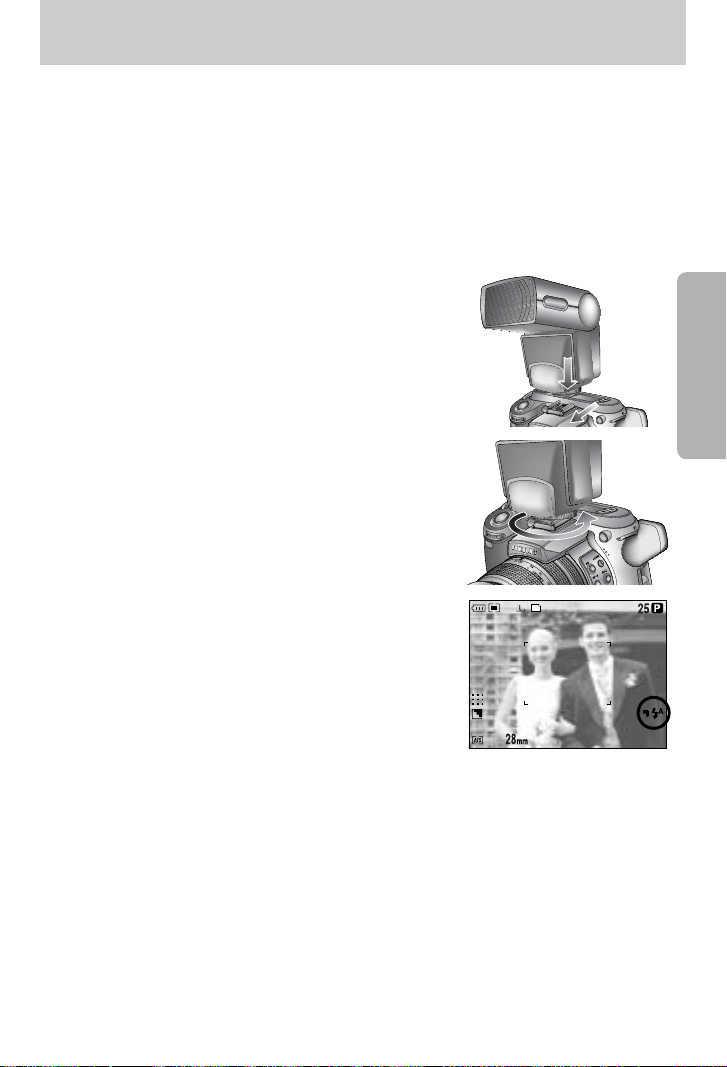
61
■ Um flash externo pode ser montado de acordo com as condições de tomada.
■ Se o flash externo for montado, o flash interno não pode ser usado.
■ Quando o flash externo for montado, é possível que ocorra um movimento da câmera.
Recomendamos usar um tripé para eliminar isso.
■ Consulte o manual do usuário do flash externo (opcional) para obter mais informações.
1. Desligue o flash e monte-o na sapata de contato.
2. Assente o flash girando o manipulador do flash como
mostrado ao lado.
3. O ícone do flash externo será exibido no LCD como
mostrado ao lado.
* Quando usar o flash externo, verifique o alcance do flash mostrado no painel do LCD do flash
antes de tirar uma foto.
* Quando anexar o flash externo, a intensidade do flash pode ser alterada ao pressionar o
botão de compensação do flash.
* A câmera pode não funcionar adequadamente quando usar um flash de outro fabricante.
* Recomendamos usar o flash externo exclusivo (SEF-42A); além disso o uso de um flash de
outro fabricante não é coberto pela garantia da Samsung.
● Como usar o flash externo
Flash externo (opcional)
Page 62

62
● Como definir os ajustes Personalizados no modo de Programa
1.
Pressione o botão Menu e selecione a guia do menu [P].
2. Pressione o botão direito e selecione o menu
[PERSON.] ao pressionar o botão Acima/ Abaixo.
3. Pressione o botão direito e selecione o submenu
desejado ao pressionar o botão Acima/ Abaixo.
- Tamanho
- Qualidade
- Efeito
- Nitidez
- Mensagem de voz
- Brilho do LCD
※A nitidez e o efeito não podem ser salvos no modo Auto
e no modo Cena. A nitidez e a mensagem de voz não
podem ser salvas no modo de clipe de filme.
4. Pressione o botão do OK para definir a configuração.
■
As preferências podem ser salvas no menu [PERSON.] e carregadas ao pressionar o botão
Personalizado.
● Como usar o botão Personalizado
1. Após selecionar um submenu desejado no menu
[PERSON.], pressione o botão Personalizado.
2. O menu selecionado será exibido no LCD.
3. Selecione o submenu desejado ao girar o botão de
rolagem traseiro (JOG 2) e pressione o botão OK para
definir o ajuste.
MEMO VOZ
INT./HORA
INTER./NÚM.
PERSON.
ESPAÇO COR
Save Myset
SINCR. FLASH
MEMO VOZ
BRILH LCD
TAMANHO
QUALIDADE
EFEITO
MEMO VOZ
INT./HORA
INTER./NÚM.
PERSON.
ESPAÇO COR
Save Myset
SINCR. FLASH
MEMO VOZ
BRILH LCD
TAMANHO
QUALIDADE
EFEITO
[ Submenu Tamanho ]
[ Modo PROGRAMA ]
Ajustes personalizados
Page 63
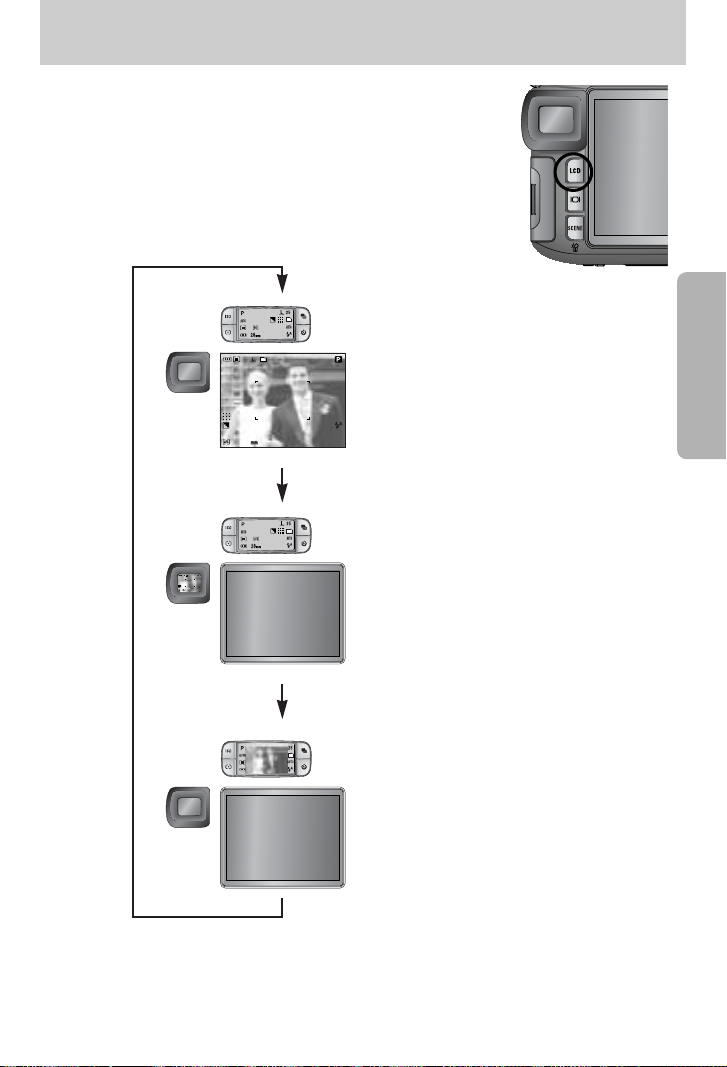
63
■ A exibição do LCD traseiro, LCD localizador e LCD superior
pode ser alterada.
■
Consulte a página 26 para obter mais informações sobre cada LCD.
● Como alterar o status de exibição
- LCD traseiro está ligado
- LCD superior está ligado (ícone)
- LCD localizador está desligado
Pressionando
o botão LCD
Pressionando o
botão LCD
Pressionando o
botão LCD
- LCD traseiro está desligado
- LCD superior está ligado (ícone)
- LCD localizador está ligado
- LCD traseiro está desligado
- LCD superior está ligado (ícone,
visualização)
- LCD localizador está desligado
28
25
※ Quando usar o LCD traseiro, defina a velocidade do obturador para mais de 1/250.
※ Se o modo de Reprodução ou PictBridge forem selecionados quando o LCD superior estiver
ligado, o LCD superior desliga e o LCD traseiro liga automaticamente.
Botão LCD
Page 64
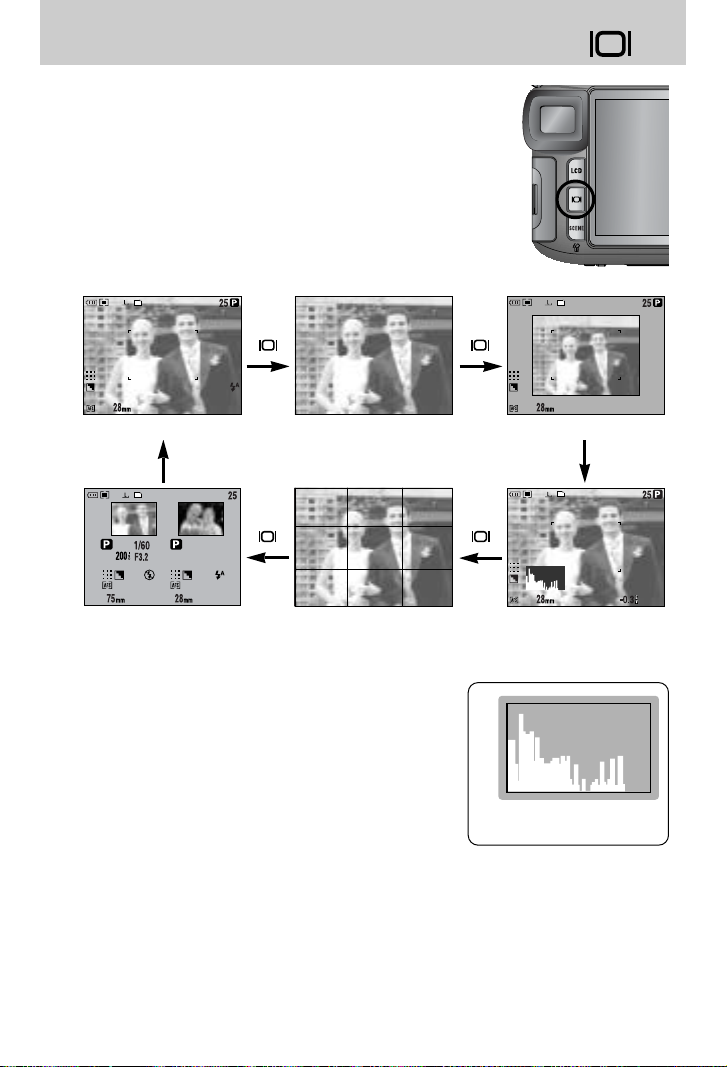
64
■ O status de gravação pode ser verificado no LCD.
Pressionar o botão de Exibição/ Informações irá alterar a
exibição como mostrado abaixo.
■ Algumas informações não serão exibidas nos modos AUTO,
CLIPE DE FILME e CENA.
※
As informações exibidas no LCD localizador são as mesmas das informações no LCD traseiro.
■ O histograma mostra a distribuição do brilho em imagens
gravadas. Se as barras no histograma estiverem mais
altas à direita, a imagem pode estar muito clara.
Se as barras forem mais altas à esquerda, a imagem pode
estar muito escura. Se as condições de luminosidade
estiverem muito claras para verificar o objeto pelo LCD, a
verificação do histograma permitirá um controle de
exposição mais preciso das fotografias.
■ Exame próprio
A última imagem capturada é exibida no lado esquerdo do LCD e a imagem é visualizada no
lado direito do LCD. Pode-se comparar as duas imagens para tirar a próxima fotografia.
Pixel
Escuro Claro
Distribuição do brilho
Pressionan
do o botão
( )
Pressionan
do o botão
( )
[ Exibição Normal ] [ Somente Imagem ]
[ Imagem e informação completa ]
Pressionan
do o botão
( )
Pressionan
do o botão
( )
[ Exame próprio ] [ Grade ] [ Histograma ]
Botão Exibição/ Informações ( )
Page 65

65
Submenu Ícone Descrição
[CRIANÇAS]
[PAISAGEM]
[CLOSE-UP]
[PÔR. SOL]
[NASC. SOL]
[LUZ FUNDO]
[FOGO ART.]
[PR.&NEVE]
■ Selecione o submenu [CENA] para configurar automaticamente os ajustes ótimos,
dependendo da cena selecionada.
■ Se o modo de câmera for alterado, Macro (pág. 56), Flash (pág. 57), obturador de alta
velocidade (pág. 49) e ajustes do modo de Comando (pág. 36) no modo Cena serão
alterados automaticamente para os ajustes predefinidos.
Para tirar fotos de objetos que se movem rapidamente, como crianças por exemplo.
[RETRATO]
Para tirar foto de uma pessoa.
[NOITE]
Use este para tomadas de imagens paradas à noite ou em outras condições no escuro.
Tomadas de perto de objetos pequenos, tais como plantas e insetos.
Para tirar fotos de pôr-do-sol.
Para tirar fotos de cenários distantes.
Cenas ao amanhecer.
Retratos sem sombras causadas por luz de fundo.
Cenas de fogos de artifício.
[TEXTO]
Use este modo para fazer a tomada de um documento.
Para cenas no mar, lago, praia e neve.
●Quando os modos de cena [NOITE], [PAISAGEM], [CLOSE-UP], [TEXTO], [PÔR. SOL],
[NASC. SOL] e [FOGO ART.] forem selecionados, é possível que ocorra um movimento
da câmera. Neste caso, cuide do movimento da câmera.
INFORMAÇÃO
Botão de CENA
Page 66

66
■ O LCD localizador pode ser visto com clareza ao girar a dióptrica.
■ O alcance é de -4 a +2 dpt.
● Dióptrica
1. Selecione o LCD localizador ao pressionar o
botão LCD (pág. 63).
2. Enquanto estiver olhando pelo LCD
localizador, gire a dióptrica para a esquerda ou
para a direita.
3. Quando o LCD localizador for visto com
clareza, o ajuste está concluído.
Dióptrica
Page 67

67
■ O menu do LCD pode ser usado para configurar funções de gravação.
■ As seguintes funções estão disponíveis, dependendo do modo selecionado.
Os itens indicados constituem configurações padrão.
● O menu não será exibido no monitor LCD nas seguintes circunstâncias:
- Quando um outro botão estiver sendo operado.
- Enquanto os dados de imagem estiverem sendo processados.
(quando pisca a lâmpada de acesso do cartão)
- Quando não houver capacidade de bateria.
INFORMAÇÃO
Menu principal Submenu
Modo de funcionamento da câmera
Página
3264X2448
3264X2176
3264X1840
2400X1800
1632X1224
1024X768
640X480
640X480
320X240
160X120
RAW
TIFF
S. FINO
FINO
NORMAL
25 FPS
15 FPS
QT. QUADROS
Pág.70
Pág.71
TAMANHO
QUALIDADE
Usando o monitor LCD para ajustar as configurações da câmera.
Page 68

68
Menu principal Submenu
Modo de funcionamento da câmera
Página
NORMAL
P & B
SÉPIA
NEGATIVO
CONTRASTE +2 ~ 0 ~ -2
SATURAÇÃO +2 ~ 0 ~ -2
LEVE
NORMAL
VÍVIDO
DESAT.
UMA IMAG.
TODAS IM.
INT./HORA 1 ~ 60 MIN
INTER./NÚM. 2 ~ 99 IMAG.
NITIDEZ
sRGB
Adobe RGB
Myset 1
Myset 2
Myset 3
Myset 1
Myset 2
Myset 3
NÍTIDEZ
MEMO VOZ
Pág.72
Pág.73
Pág.74
Pág.75
Pág.76
Pág.39
Pág.62
Pág.77
Pág.78
EFEITO
PERSON.
ESPAÇO COR
Save Myset
Load Myset
EFEITO
BRILH LCD, TAMANHO,
QUALIDADE
MEMO VOZ
Usando o monitor LCD para ajustar as configurações da câmera.
Page 69

69
Menu principal Submenu
Modo de funcionamento da câmera
Página
CORTINA1
CORTINA2
AUTO
MANUAL
DESAT.
ATIV.
CENTRO
ÁREA FOCO
* Os menus estão sujeitos a mudanças sem aviso prévio.
Pág.58
Pág.57
Pág.48
Pág.79
SINCR. FLASH
POPUP FLASH
MF DIRETO
PONTO AE LOC.
Usando o monitor LCD para ajustar as configurações da câmera.
Page 70

70
■ Pode-se selecionar o tamanho de imagem apropriado à
aplicação.
Com o botão de Menu Com o botão de rolagem Ícone
3264X2448 L
3264X2176 3:2
3264X1840 16:9
2400X1800 M1
1632X1224 M2
1024X768 S1
640X480 S2
640X480 640
320X240 320
160X120 160
Imagem
parada
Clipe de
Filme
●Quanto maior a resolução, menor é o número de tomadas disponíveis, porque imagens
de alta resolução necessitam de mais memória do que as imagens de baixa resolução.
INFORMAÇÃO
Modo
Tamanho
POPUP FLASH
MF DIRETO
PONTO AE LOC.
TAMANHO
QUALIDADE
EFEITO
CONTRASTE
1024×768
640×480
3264××2448
3264×2176
3264×1840
[ Modo PROGRAMA ]
Tamanho
Page 71

71
■ Pode-se selecionar a taxa de compressão apropriada para
a aplicação das imagens capturadas. Quanto maior a taxa
de compressão, mais baixa é a qualidade da foto.
MODO
Ícone RAW TIFF
Submenu RAW TIFF S. FINO FINO NORMAL 25 FPS 15 FPS
Formato de arquivo
dng tif jpeg jpeg jpeg avi avi
Modo IMAGEM PARADA
Modo CLIPE DE FILME
●Um arquivo RAW contém a informação de imagem original. Para editar este formato de
arquivo, é necessário usar o software fornecido.
●
Os formatos de arquivo RAW e TIFF são para profissionais e fornecem a melhor qualidade.
Porém, arquivos de tamanho grande reduzem o número de fotografias disponíveis para
se tirar e aumentam o tempo de salvamento no cartão de memória.
●É exibida uma mensagem [PROCESSANDO!] enquanto um arquivo RAW ou TIFF é
salvo no cartão de memória.
●Quando um tipo de arquivo RAW ou TIFF for selecionado, o tamanho da imagem é
fixado em 3264X2448 ( ).
● Os formatos de arquivo RAW e TIFF não podem ser selecionados no modo CENA.
●Este formato de arquivo está em conformidade com o sistema DCF (regra de design
para sistema de arquivos de câmera).
●JPEG (Grupo de Especialistas em Fotografia) : JPEG é o padrão de compressão de
imagens desenvolvido pelo Joint Photographic Experts Group (Grupo de Especialistas
em Fotografia). Este tipo de compressão é mais comumente usado para comprimir fotos
e gráficos porque comprime os arquivos de forma eficiente sem danificar os dados.
●Um clipe de filme pode ser gravado enquanto houver tempo de gravação disponível de
acordo com a capacidade de memória. (Um clipe de filme definido como tamanho de
filme de 640X480 e taxa de enquadramento de 25 fps pode ser obtido em até 30
segundos.)
INFORMAÇÃO
MF DIRETO
PONTO AE LOC.
TAMANHO
QUALIDADE
EFEITO
CONTRASTE
SATURAÇÃO
TIFF
S. FINO
FINO
NORMAL
RAW
[ Modo PROGRAMA ]
Qualidade
Page 72

72
■
Ao usar o processador digital da câmera, é possível acrescentar efeitos especiais às imagens.
[NORMAL] : Nenhum efeito é acrescentado à imagem.
[P & B] : Converte a imagem para preto e branco.
[SÉPIA] : As imagens capturadas serão armazenadas em um tom sépia (uma
graduação das cores marrom amarelado).
[NEGATIVO] : As imagens capturadas serão armazenadas em modo negativo.
[ Modo PROGRAMA ] [ Modo CLIPE DE FILME ]
PONTO AE LOC.
TAMANHO
QUALIDADE
EFEITO
CONTRASTE
SATURAÇÃO
NÍTIDEZ
NEGATIVO
NORMAL
P & B
SÉPIA
TAMANHO
QT. QUADROS
EFEITO
CONTRASTE
SATURAÇÃO
PERSON.
NEGATIVO
NORMAL
P & B
SÉPIA
Efeito
Page 73
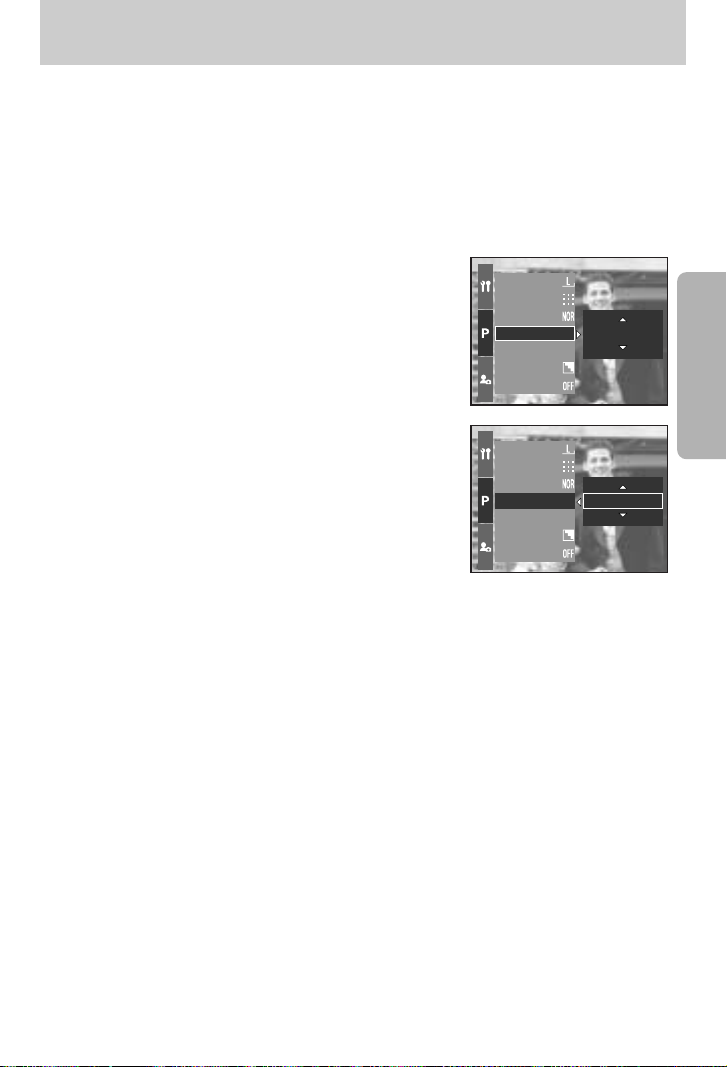
73
■ Pode ser alterada a distinção entre uma parte clara ou escura de imagens.
■ Pode-se criar imagens mais suaves com diferenças marcadas na luz e sombra e tornar mais
vívidas aquelas com menos diferenças.
● Como definir o contraste no modo de Programa
1. Pressione o botão Menu e selecione a guia do menu [P].
2. Pressione o botão direito e selecione o menu
[CONTRASTE] ao pressionar o botão Acima/Abaixo.
3. Pressione o botão direito e selecione o menu desejado
ao pressionar o botão Acima/ Abaixo.
- As mudanças podem ser vistas ao pressionar o botão
Acima/ Abaixo.
- Faixa de ajuste : +2 ~ 0 ~ -2
4. Pressione o botão do OK para definir a configuração.
TAMANHO
QUALIDADE
EFEITO
CONTRASTE
SATURAÇÃO
NÍTIDEZ
MEMO VOZ
1
TAMANHO
QUALIDADE
EFEITO
CONTRASTE
SATURAÇÃO
NÍTIDEZ
MEMO VOZ
0
Contraste
Page 74

74
■ A saturação das imagens pode ser alterada.
● Como definir a saturação no modo de Programa
1. Pressione o botão Menu e selecione a guia do menu [P].
2. Pressione o botão direito e selecione o menu
[SATURAÇÃO] ao pressionar o botão Acima/ Abaixo.
3. Pressione o botão direito e selecione o menu desejado
ao pressionar o botão Acima/ Abaixo.
- Faixa de ajuste : +2 ~ 0 ~ -2
4. Pressione o botão do OK para definir a configuração.
QUALIDADE
EFEITO
CONTRASTE
SATURAÇÃO
NÍTIDEZ
MEMO VOZ
INT./HORA
1
QUALIDADE
EFEITO
CONTRASTE
SATURAÇÃO
NÍTIDEZ
MEMO VOZ
INT./HORA
0
Saturação
Page 75

75
■ Pode-se ajustar a nitidez da foto a ser tirada.
O efeito de nitidez não pode ser verificado no LCD antes de
tirar a foto, porque esta função somente é aplicada quando
a imagem capturada é armazenada na memória.
Submenu Ícone Descrição
As bordas da imagem são suavizadas.
Este efeito é adequado para edição de imagens no computador.
As bordas da imagem são nítidas.
Este efeito é adequado para impressão.
As bordas da imagem são enfatizadas. As bordas aparecerão
nítidas, mas pode ocorrer ruído na imagem gravada.
VÍVIDO
NORMAL
LEVE
[ Modo PROGRAMA ]
EFEITO
CONTRASTE
SATURAÇÃO
NÍTIDEZ
MEMO VOZ
INT./HORA
INTER./NÚM.
LEVE
NORMAL
VÍVIDO
Nitidez
Page 76
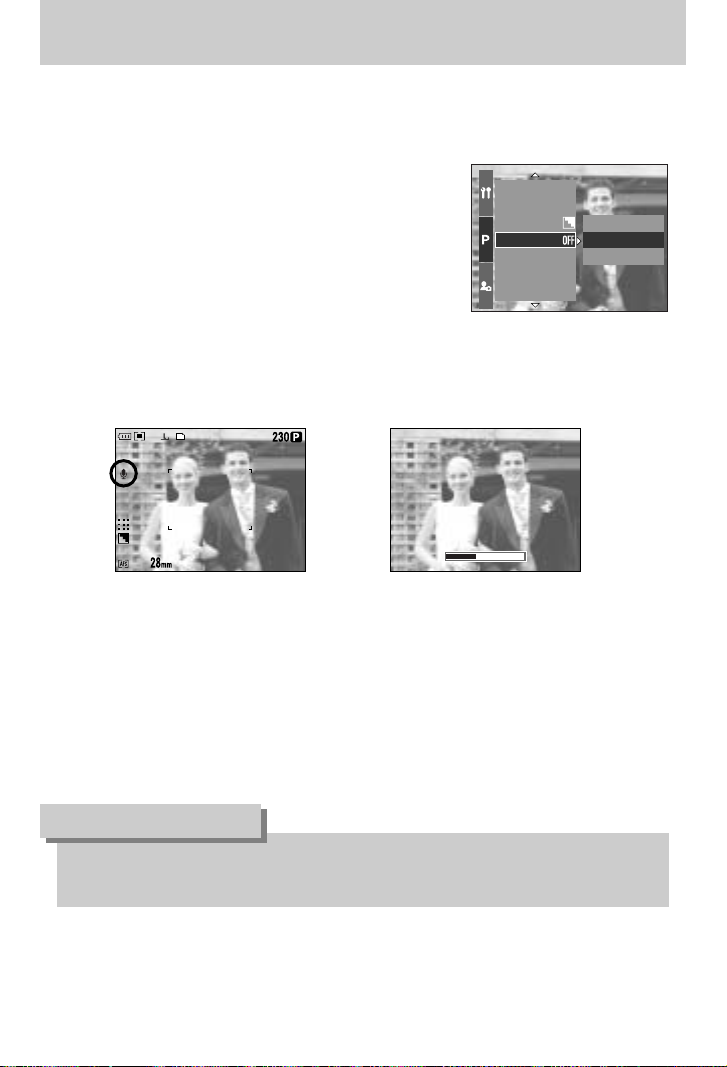
76
■ Pode ser adicionada voz a uma imagem armazenada.
● Gravando uma mensagem de voz no modo de Programa
1. Pressione o botão Menu e selecione a guia do menu [P].
2. Pressione o botão direito e selecione o menu
[MEMO VOZ] ao pressionar o botão Acima/ Abaixo.
3. Pressione o botão direito e selecione o menu desejado
ao pressionar o botão Acima/ Abaixo.
- [DESAT.] : cancela a mensagem de voz.
- [UMA IMAG.] : a mensagem de voz é adicionada
somente a uma imagem armazenada.
- [TODAS IM.] : a mensagem de voz é adicionada a
todas as imagens armazenadas.
4. Pressione o botão do OK para definir a configuração.
5. Se o indicador de mensagem de voz é exibido no LCD, o ajuste está completo. Pressione
o botão do obturador. A foto é armazenada no cartão de memória.
6. A mensagem de voz será gravada por dez segundos a partir do momento em que a foto é
armazenada. No meio da gravação de voz, apertar o botão do obturador irá parar a
mensagem de voz.
●A melhor distância entre o usuário e a câmera (microfone) é de 40 cm para a gravação
de som.
INFORMAÇÃO
CONTRASTE
SATURAÇÃO
NÍTIDEZ
MEMO VOZ
INT./HORA
INTER./NÚM.
PERSON.
TODAS IM.
DESAT.
UMA IMAG.
Stop:SHUTTER
[ Preparando para mensagem de voz ] [ Gravando mensagem de voz ]
[ Modo PROGRAMA ]
Mensagem de voz
Page 77

77
■ Pode-se selecionar como as cores são reproduzidas (sRGB, Adobe RGB) no monitor ou
impressora.
■ Adobe RGB possui mais espectro de cores do que sRGB e é adequado para impressão e
gráfica computadorizada.
● Como definir o espaço da cor no modo de Programa
1. Pressione o botão Menu. Selecione a guia de menu [P].
2. Pressione o botão direito e selecione o menu
[ESPAÇO COR] ao pressionar o botão Acima/ Abaixo.
3. Pressione o botão direito e selecione o menu desejado
ao pressionar o botão Acima/ Abaixo.
- sRGB/Adobe RGB
4. Pressione o botão do OK para definir a configuração.
INT./HORA
INTER./NÚM.
PERSON.
ESPAÇO COR
Save Myset
SINCR. FLASH
POPUP FLASH
Adobe RGB
sRGB
INT./HORA
INTER./NÚM.
PERSON.
ESPAÇO COR
Save Myset
SINCR. FLASH
POPUP FLASH
sRGB
Adobe RGB
Espaço de cor
Page 78
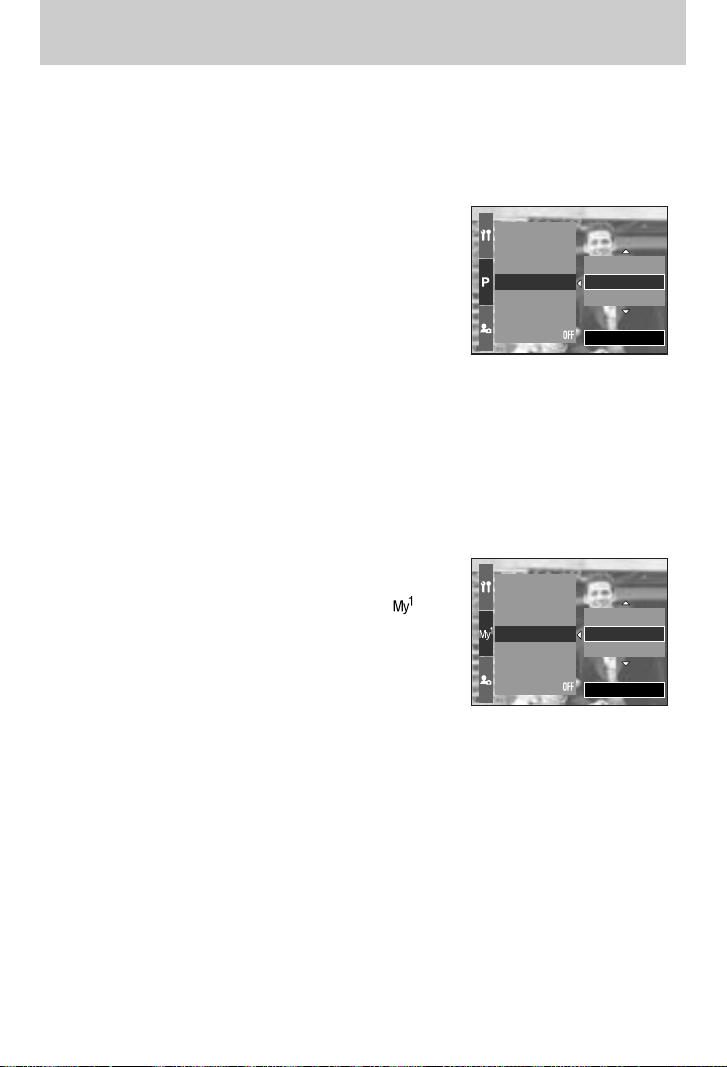
78
■ Use o modo MySET para salvar as configurações freqüentemente usadas (Save MySet) e
usá-las mais tarde (Load Myset).
● Salvando a configuração da câmera : Disponível em modos de tomada PROGRAMA, A, S,
M e modo MySET.
1. Use os botões da câmera e o menu para definir a
configuração desejada da câmera.
2. Pressione o botão de menu em qualquer modo, exceto
os modos AUTO, CLIPE DE FILME e CENA.
Selecione a guia de menu [P].
3. Pressione o botão direito e selecione o menu
[Save Myset] ao pressionar o botão Acima/ Abaixo.
4. Pressione o botão direito e selecione o número do slot
MySET desejado para salvar ao pressionar o botão
Acima/ Abaixo.
5. Pressione o botão OK e será exibida uma janela de confirmação. Selecione o menu [SIM]
e pressione o botão OK para salvar a configuração atual da câmera no slot MySET
selecionado e feche o menu.
● Carregando a configuração salva da câmera:disponível no modo de tomada MySET.
1. Gire o seletor de Modo para selecionar o modo de
tomada MySET e pressione o botão Menu.
2. Pressione o botão Menu e selecione o menu [ ].
3. Pressione o botão direito e selecione o menu
[Load Myset] ao pressionar o botão Acima/ Abaixo.
4. Pressione o botão direito e selecione o número do slot
MySET para carregar ao pressionar o botão Acima/
Abaixo.
5. Pressione o botão OK e será exibida uma janela de
confirmação. Selecione o menu [SIM] e pressione o botão OK para definir o ajuste.
* O número do segmento MYSET atual é exibido na parte superior esquerda do LCD.
※ O salvamento está disponível para as seguintes funções da câmera.
Funções que usam os botões da câmera - Macro, flash, equilíbrio de branco, ISO, valor de
exposição, valor de abertura e velocidade do
obturador.
Funções usando a tela de menu - tamanho, qualidade, efeito e nitidez.
[ Modo PROGRAMA ]
[ Modo MySET ]
INTER./NÚM.
PERSON.
ESPAÇO COR
Save Myset
SINCR. FLASH
POPUP FLASH
MF DIRETO
Myset 3
Myset 1
Myset 2
CONFIG:OK
PERSON.
ESPAÇO COR
Save Myset
Load Myset
SINCR. FLASH
POPUP FLASH
MF DIRETO
Myset 3
Myset 1
Myset 2
CONFIG:OK
Salvar/ carregar uma configuração de câmera específica (MySET)
Page 79

79
SINCR. FLASH
POPUP FLASH
MF DIRETO
PONTO AE LOC.
TAMANHO
QUALIDADE
EFEITO
CENTRO
ÁREA FOCO
■ O ponto AE pontual pode ser selecionado onde o brilho é calculado.
● Como definir ponto AE pontual no modo de Programa
1. Selecione o modo de medição pontual (pág. 43).
2.
Pressione o botão Menu e selecione a guia do menu [P].
3. Pressione o botão direito e selecione o menu [PONTO
AE LOC.] ao pressionar o botão Acima/ Abaixo.
4. Pressione o botão direito e selecione o menu desejado
ao pressionar o botão Acima/ Abaixo.
- [CENTRO] : O brilho é calculado com base na
área marcada + colocada no centro
do LCD traseiro. Selecione o menu
quando o objeto estiver em
condições de tomada com luz de fundo ou na sombra.
-
[ÁREA FOCO] : O brilho é calculado com base na posição em que o enquadramento de
foco automático é colocado. Se houver um intervalo do brilho entre o
objeto e a parte central do LCD, selecione este menu.
Consulte a página 46 para obter mais informações sobre como definir o
ponto AE Pontual. É o mesmo para os da configuração de AF-A.
5. Pressione o botão do OK para definir a configuração.
Ponto do AE pontual (spot)
Page 80
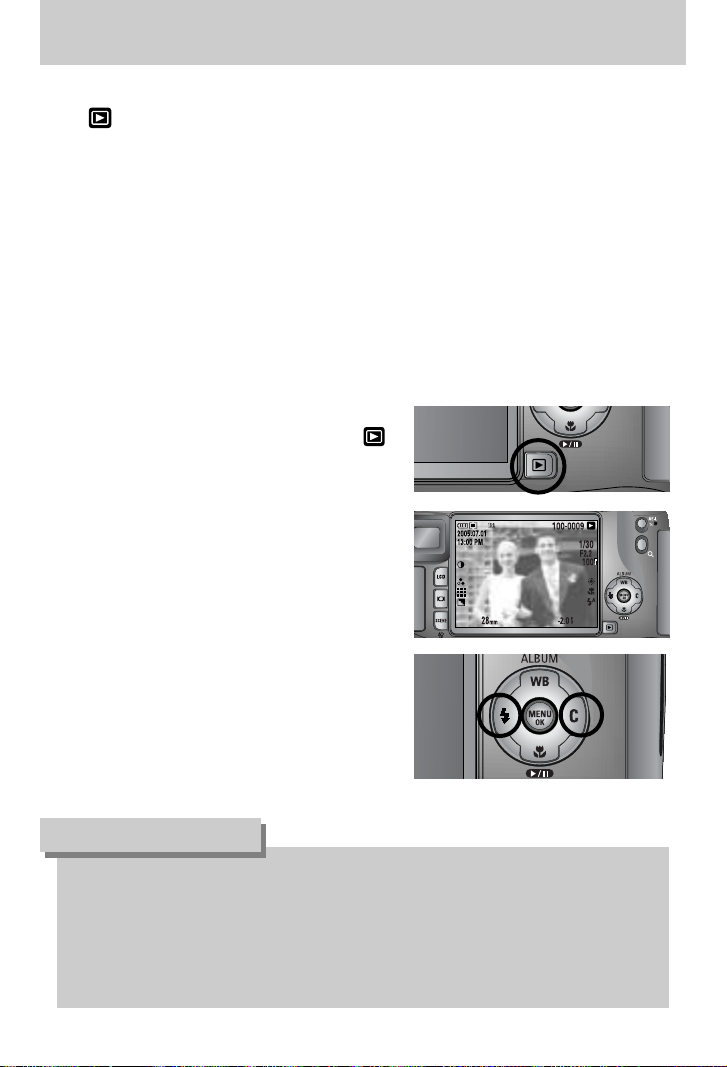
80
■
Ligue a câmera e selecione o modo de Reprodução ao pressionar botão de modo de reprodução
( ). A câmera pode agora reproduzir as imagens armazenadas na memória.
■ Se a câmera foi ligada no botão de ALIMENTAÇÃO, pode-se pressionar o botão MODO DE
REPRODUÇÃO uma vez para trocar para o modo de reprodução, e ao pressionar (menos
de 1 seg) novamente para trocar para o modo de Gravação.
■ Pode-se ligar a câmera com o botão do modo de reprodução. A câmera é ativada no modo
de reprodução. Pressione novamente o botão de modo de reprodução para alterar para o
modo de Gravação.
■
A função do modo de REPRODUÇÃO pode ser configurada ao usar os botões da câmera e o LCD.
■ Se o botão do modo de reprodução for pressionado quando ligar o LCD superior, as últimas
imagens armazenadas na memória são exibidas no LCD traseiro.
● Reproduzindo uma imagem parada
1. Selecione o modo de REPRODUÇÃO ao
apertar o botão de modo de reprodução ( ).
2. A última imagem armazenada na memória é
exibida no LCD.
3. Selecione uma imagem que queira ver ao
apertar o botão ESQUERDO/ DIREITO.
※Pressione e segure o botão ESQUERDO ou
DIREITO para reproduzir as imagens
rapidamente.
● Modo silencioso : Pressionar o botão de alimentação por mais de 2 segundos altera o
sinalizador sonoro e o ajuste de som inicial para DESAT, mesmo se
tenha ajustado para ATIV. Consulte a página 120 (som) e 126 (som de
inicialização) para obter mais informações.
●Mesmo se a câmera estiver desligada, o modo de reprodução pode ser iniciado ao
pressionar o botão do modo em questão.
INFORMAÇÃO
Iniciando o modo de reprodução
Page 81

81
■ Reproduzindo um clipe de filme
As etapas 1 e 2 são iguais às de reprodução de uma
imagem parada.
3. Selecione o clipe de filme gravado que queira reproduzir,
usando o botão Esquerdo/ Direito.
4. Aperte o botão reprodução e pausa ( ) para
reproduzir um arquivo de clipe de filme.
- Para reproduzir ou pausar um clipe de filme, pressione o
botão Reprodução e Pausa.
- Para retroceder o clipe de filme enquanto o reproduz,
aperte o botão Esquerdo. Para avançar o clipe de filme,
aperte o botão Direito.
- Sempre que o botão Esquerdo/ Direito for pressionado
enquanto um clipe de filme é executado, a velocidade
com que avança e retrocede será 2, 4, 8 vezes mais
rápida.
Pressionar o botão Reprodução e Pausa reduzirá a velocidade.
- Para parar a reprodução do clipe de filme, aperte o botão reprodução e pausa, e depois
aperte o botão Esquerdo ou Direito.
● Como capturar o clipe de filme
As etapas 1 e 2 são iguais às de reprodução de uma
imagem parada.
3. Selecione o clipe de filme gravado que queira
reproduzir, usando o botão Esquerdo/ Direito.
4. Pressione o botão Reprodução e Pausa para reproduzir
o clipe de fiilme.
5. Pressione o botão Reprodução/Pausa enquanto
reproduz o clipe de filme, depois aperte o botão do
obturador.
6. O clipe de filme pausado é salvo com um nome de
arquivo novo.
* O arquivo de clipe de filme capturado possui o mesmo
tamanho do clipe de filme original (640X480, 320X240,
160X120).
[ Pausa ]
PAUSE?
PLAY?
[ Aperte o botão do obturador ]
■
Função de captura de clipe de filme : captura imagens paradas provenientes do clipe de filme.
TIR. FOTO: SHUTTER
Iniciando o modo de reprodução
Page 82

82
④
⑤
⑥
⑦
⑧
⑨
⑫
⑯
⑮
⑬
⑭
⑰
⑱
⑲
③ ② ① ⑳
No. Descrição Ícone Página
1 Tamanho da imagem Pág.70
2 Medição Pág.43
3 Status da bateria Pág.17
4 Dia 2005.07.01 Pág.117
5 Hora 13:00 PM Pág.117
6 Contraste Pág.73
7 Saturação Pág.74
8 Qualidade Pág.71
9 Nitidez Pág.75
10 Distância focal 28mm Pág.44
11
Compensação de exposição
Pág.50
■ O LCD mostra as informações de tomada da imagem exibida.
■ Consulte a página 63 para obter mais informações sobre a seleção do LCD.
LCD traseiro/ LCD localizador
[ Imagem e informação completa ]
⑩ ⑪
Indicador do monitor LCD
Page 83
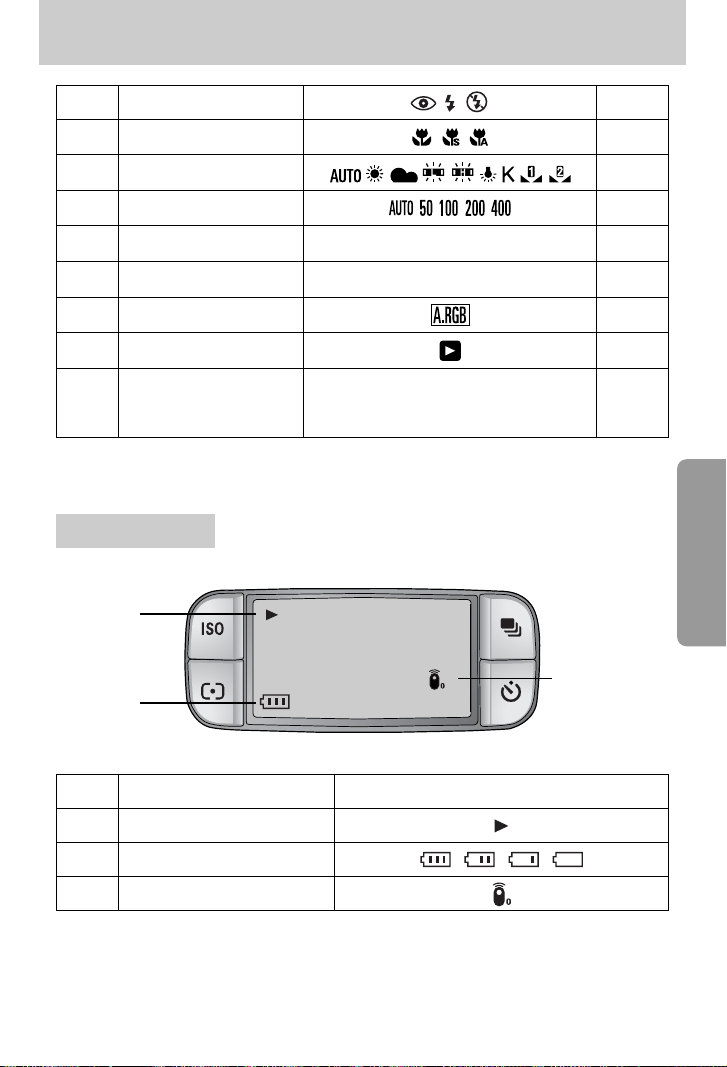
83
12 Flash
Pág.57~60
13 Macro
Pág.55~56
14 Equilíbrio de branco
Pág.53~54
15 ISO Pág.42
16 Valor de abertura F2.2
Pág.30~31
17 Velocidade do obturador 1/30
Pág.30~31
18 Espaço de cor Pág.77
19 Modo de reprodução Pág.80
No. Descrição Ícone
1 Modo de reprodução
2 Status da bateria
3 Controle remoto
LCD superior
①
②
③
Indicador do monitor LCD
20
Nome da pasta e número
da imagem armazenada
100-0009 Pág.112
Page 84

84
■
No modo de Reprodução, os botões comuns e o botão de
rolagem (Jog dial) da câmera podem ser usados para configurar
convenientemente as funções do modo de Reprodução.
■
É possível ver múltiplas fotos, ampliar uma foto selecionada e
recortar e salvar uma área selecionada de uma imagem.
● Exibição de miniatura
1. Enquanto uma imagem é exibida em tela cheia,
pressione o botão Miniatura ( ).
2. A exibição em miniatura realçará a imagem que estava sendo mostrada no momento em
que o modo miniatura foi selecionado.
3. Selecione o número de miniaturas girando o botão de rolagem frontal (JOG 1).
Pode-se selecionar 4, 9, 16, 25 miniaturas.
- Girando o botão de rolagem frontal para a esquerda reduzirá o número de miniaturas.
- Girando o botão de rolagem frontal para a direita aumentará o número de miniaturas.
4. Gire o botão de rolagem traseiro (JOG 2) ou pressione o botão Acima/ Abaixo/ Esquerdo/
Direito para mover uma imagem desejada.
● Ampliação de imagem
1. Selecione uma imagem que deseja ampliar e
pressione o botão de Ampliação ( ).
2. A taxa de ampliação pode ser alterada ao girar o botão
de rolagem traseiro (JOG 2) ou pressionar o botão de
Miniatura/ Ampliação.
- Girar o botão de rolagem traseiro para a direita ou
pressionar o botão de Ampliação irá aumentar a taxa
de ampliação.
- Girar o botão de rolagem traseiro para a esquerda ou
pressionar o botão de Miniatura irá reduzir a taxa de ampliação.
3. Partes diferentes da imagem podem ser visualizadas ao pressionar o botão Acima/
Abaixo/ Esquerdo/ Direito.
X1.43
Pressionando o botão
Miniatura ( )
Pressionando o botão
Miniatura ( )
Imagem realçada
[ Modo de exibição Normal ] [ Modo de exibição de Miniatura ]
SAIDA:AEL
MOVER:JOG2/
TROCAR:JOG1
Botão de Miniatura/ Botão de Ampliação
Page 85

85
●É possível dizer se a imagem exibida é uma visualização ampliada ao verificar o
indicador de ampliação de imagem mostrado na parte inferior esquerda do LCD. (Se a
imagem não for uma visualização ampliada, o indicador não será exibido.) A área de
ampliação também pode ser verificada.
● Arquivos RAW, TIFF e clipes de filme não podem ser ampliados.
● Pode ocorrer perda de qualidade se uma imagem for ampliada.
● Durante a ampliação de imagem, a imagem pode ser excluída ao apertar o botão Excluir.
●Quando uma imagem girada (consulte a página 123, sensor giratório automático) é
ampliada, a imagem é girada verticalmente e ampliada. Após completar a ampliação, a
imagem será girada horizontalmente.
INFORMAÇÃO
● Recorte : Parte da imagem que deseja pode ser extraída e salva em separado.
1. Amplie uma imagem ao girar o botão de rolagem
traseiro (JOG 2) e pressione o botão Menu.
2. Pressione o botão Menu e será exibida uma
mensagem para recortar a imagem.
3. Selecione um submenu desejado ao apertar o botão
Acima/ Abaixo e pressione o botão OK.
- [SIM] : A imagem recortada será salva com um
novo nome de arquivo e exibida no LCD.
- [NÃO] : O menu de recorte desaparecerá.
※Se houver pouco espaço de memória para salvar a imagem recortada, esta não poderá
ser recortada.
● A taxa de ampliação máxima em proporção ao tamanho da imagem.
RECORTAR?
SIM
NÃO
REC.:OK
Tamanho da imagem
Taxa de ampliação máxima
×10.20 ×10.20 ×10.20 ×6.82 ×4.64 ×4.00 ×3.33
Botão de Miniatura/ Botão de Ampliação
Page 86

86
■ As informações de tomada e de reprodução serão
exibidas no LCD.
A última imagem armazenada na memória é exibida no
LCD ao pressionar o botão do modo de reprodução.
■ Pressionar o botão Exibição/ Informações ( ) no
modo de REPRODUÇÃO irá alterar a exibição como
mostrado abaixo:
■ Consulte a página 82 para obter mais informações sobre a exibição de informações de
tomada.
■ A seguir estão as informações de reprodução
[ Informações de tomada ]
[ Informações de reprodução ]
[ Somente Imagem ]
- [ ] : Mensagem de voz
- [ ] : Indicador DPOF
- [ ] : Indicador de proteção
Botão Exibição/ Informações ( )
Page 87

87
■ As imagens paradas capturadas podem ser organizadas
em álbuns.
■ Esta câmera possui 8 álbuns e cada um pode incluir 100
imagens.
■ O tempo de carregamento do menu de álbum depende do
tipo de cartão de memória
■ Como usar o álbum
● Selecionando o álbum
1.
No modo de reprodução, pressione o botão Álbum (Acima).
2. Selecione o menu [ ] ao pressionar o botão Acima/
Abaixo e o botão Direito.
3. Selecione um álbum desejado ao pressionar os botões
Acima/ Abaixo/ Esquerdo/ Direito e o botão OK.
● Inserindo imagens paradas no álbum
1. Selecione um álbum.
2. Selecione o menu [ ] ao pressionar o botão Acima/
Abaixo e o botão Direito.
Exit:OK Move:
SAIDA:OK
MOVER:
CONFIG:OK
SELEC.:JOG1
CONFIG:OK
Modo Álbum
Page 88

88
3. Selecione as imagens paradas que deseja adicionar ao
pressionar os botões Acima/ Abaixo/ Esquerdo/ Direito
e girar o botão de rolagem frontal (JOG 1).
São mostradas marcas V nas imagens selecionadas.
* Para cancelar a seleção, gire novamente o botão de
rolagem frontal (JOG 1).
4. Pressione o botão OK e será exibida uma janela de
confirmação. Selecione um submenu desejado ao
pressionar o botão ACIMA/ ABAIXO e o botão OK.
[SIM] : Insere as imagens selecionadas no álbum.
[NÃO] : Cancela a inserção de imagens.
● Removendo imagens paradas do álbum
1. Selecione um álbum.
2. Selecione o menu [ ] ao pressionar o botão Acima/
Abaixo e o botão Direito.
3.
Selecione um submenu desejado e pressione o botão OK.
[SELEC.] : Podem ser removidas imagens paradas
específicas.
[TUDO] : Todas as imagens paradas no álbum serão
removidas.
※Se [SELEC.] for selecionado :
- Selecione as imagens que deseja remover ao
pressionar os botões Esquerdo/ Direito e girar o botão
de rolagem frontal (JOG 1). São mostradas marcas V
nas imagens selecionadas.
4.
Pressione o botão OK e será exibida uma janela de
confirmação. Selecione um submenu desejado ao
pressionar o botão ACIMA/ ABAIXO e o botão OK.
[SIM] : Remove as imagens selecionadas do álbum.
[NÃO] : Cancela a remoção de imagens.
* As imagens removidas não são excluídas da memória,
apenas removidas do álbum.
SELEC.:JOG1
CONFIG:OK
CONF.:OK
ADICIONAR?
SIM
NÃO
CONFIG:OK
SELEC.
TUDO
SELEC.:JOG1
CONFIG:OK
CONF.:OK
REMOVER?
SIM
NÃO
Modo Álbum
Page 89

89
● Se uma imagem for excluída da memória, esta não será exibida em um álbum.
● Uma imagem não pode ser acrescentada no mesmo álbum.
● Uma imagem pode ser acrescentada em álbuns diferentes.
INFORMAÇÃO
● Reproduzindo os álbuns
◎ Reproduzindo todos os álbuns
1. Selecione o menu [ ] e pressione o botão OK.
Todos os álbuns serão selecionados.
2. Selecione o menu [ ] ao pressionar o botão Acima/
Abaixo e o botão Direito.
※Os menus [INIC.], [INT.], [REP.] e [EF.] podem ser
selecionados.
- [INIC.] : Inicia a exibição de slides.
- [INT.] : Define o intervalo de exibição dos slides.
- [REP.] : Escolhe repetir a exibição de slides após
terminar o primeiro ciclo.
- [EF.] : Efeitos de tela exclusivos podem ser usados
para a exibição de slides.
3. Selecione o menu [INIC.] ao apertar o botão Acima/
Abaixo e o botão OK para iniciar a exibição de slides.
4. Para parar a exibição de slides, pressione o botão MENU/OK.
◎ Exibindo um álbum desejado
1. Selecione um álbum desejado e pressione o botão OK.
2. Selecione o menu [ ] ao pressionar o botão Acima/
Abaixo e o botão Direito.
※Os menus [INIC.], [INT.], [REP.] e [EF.] podem ser
selecionados.
3. Selecione o menu [INIC.] e pressione o botão OK para
iniciar a exibição de slides.
4. Para parar a exibição de slides, pressione o botão
MENU/OK.
SAIDA:OK
MOVER:
SAIDA:OK
MOVER:
ATRÁS:◀
CONFIG:OK
INIC.
INT.
REP.
EF.
1 SEG
DESAT.
DESAT.
ATRÁS:◀
CONFIG:OK
INIC.
INT.
REP.
EF.
1 SEG
DESAT.
DESAT.
Modo Álbum
Page 90

90
■ O botão de 5 funções ativa o seguinte.
-
Botão Acima : Enquanto o menu é exibido, aperte o botão Acima para mover para cima
o cursor do menu. Quando o menu não é exibido no LCD, o botão Acima
opera como o botão Álbum.
- Botão Abaixo : Enquanto o menu é exibido, aperte o botão Abaixo para mover para
baixo o cursor do menu. Se uma imagem parada com mensagem de
voz ou um clipe de filme estiver sendo reproduzido, pressionar o botão
Abaixo faz com que o arquivo seja reproduzido ou pausado.
- Botão Esquerdo : Durante a exibição do menu, pressione o botão Esquerdo para
selecionar a guia do menu à esquerda do cursor. Quando o menu não é
exibido, pressione o botão Esquerdo para selecionar a imagem anterior.
- Botão Direito : Durante a exibição do menu, pressione o botão Direito para selecionar a
guia do menu à direita do cursor. Quando o menu não é exibido,
pressione o botão Direito para selecionar a imagem anterior.
- Botão Menu/OK : Quando o menu é exibido no LCD, o botão Menu/OK é usado para
confirmar dados que foram alterados ao usar o botão de 5 funções.
Quando o botão MENU for pressionado, o modo de reprodução será
exibido no monitor LCD. Ao pressioná-lo novamente, o LCD voltará para
a exibição inicial.
Botão de 5 funções
Page 91

91
■ Após conectar a câmera com um monitor externo, a imagem capturada pode ser vista ao
usar o controle remoto.
■ O controle remoto é opcional em alguns países.
■ No modo de reprodução, o controle remoto pode ser usado para configurar as funções do
modo de reprodução.
■ Veja abaixo a operação dos botões
-
Botão de ampliação : No modo de reprodução, este botão amplia a imagem selecionada.
No modo de miniatura, o número de miniaturas é reduzido ao pressionar
este botão (número selecionável de miniaturas: 4, 9, 16, 25).
- Botão miniatura : Se uma imagem for ampliada, pressionar este botão reduzirá a taxa
de ampliação. No modo de reprodução, múltiplas fotografias podem
ser visualizadas ao apertar este botão. No modo de miniatura, o
número de miniaturas aumenta ao pressionar este botão (número
selecionável de miniaturas: 4, 9, 16, 25).
Botão de ampliação
Botão miniatura
Botão de Exibição/ Informações
Botões Acima/ Abaixo/
Esquerdo/ Direito
Botão Reprodução e Pausa
Controle remoto
Page 92
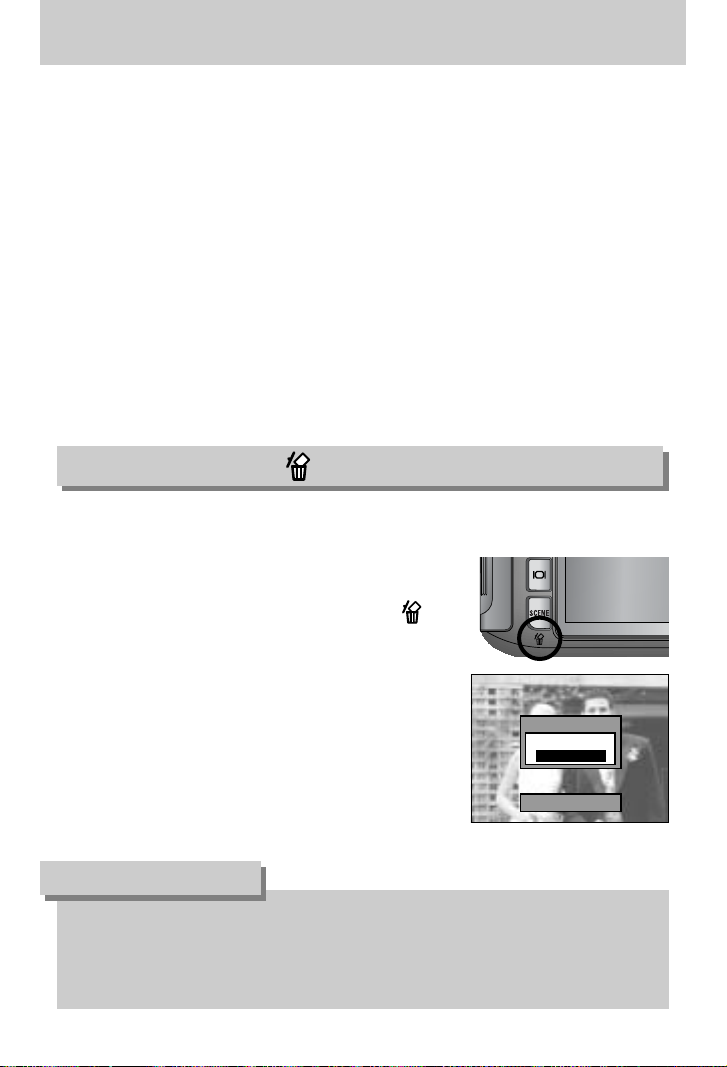
92
■ Este botão exclui imagens armazenadas na memória.
●Enquanto o menu Delete estiver sendo exibido, uma imagem diferente pode ser
selecionada ao pressionar o botão Esquerdo/ Direito.
●Antes de excluir imagens da câmera, as imagens que deseja guardar (pág. 98) devem
ser protegidas ou baixadas no computador (pág. 145~146, 152~153).
INFORMAÇÃO
● Excluindo imagens no modo de Reprodução
1. Selecione uma imagem que queira excluir ao pressionar
o botão Esquerdo/ Direito e o botão EXCLUIR ( ).
2. Uma mensagem será exibida no LCD como é mostrado
ao lado.
3. Selecione o menu [SIM] e pressione o botão OK para
excluir a imagem selecionada.
EXCL.?
SIM
NÃO
EXCL.:OK
- Botão de Exibição/ Informações : No modo de reprodução, as informações da
imagem selecionada podem ser visualizadas ao
pressionar este botão.
- Botão Acima/ Abaixo/ Esquerdo/ Direito : No modo de reprodução, uma imagem parada ou
clipe de filme pode ser selecionado ao apertar o
botão Esquerdo/ Direito. No modo de reprodução,
partes diferentes da imagem ampliada podem ser
visualizadas ao pressionar esses botões.
No modo de miniatura, pode-se mover para uma
imagem desejada ao pressionar esses botões.
- Botão Reprodução e Pausa : Se uma imagem parada com mensagem de voz
ou um clipe de filme estiver sendo reproduzido,
pressionar este botão faz com que o arquivo seja
reproduzido ou pausado.
Botão EXCLUIR ( )
Controle remoto
Page 93
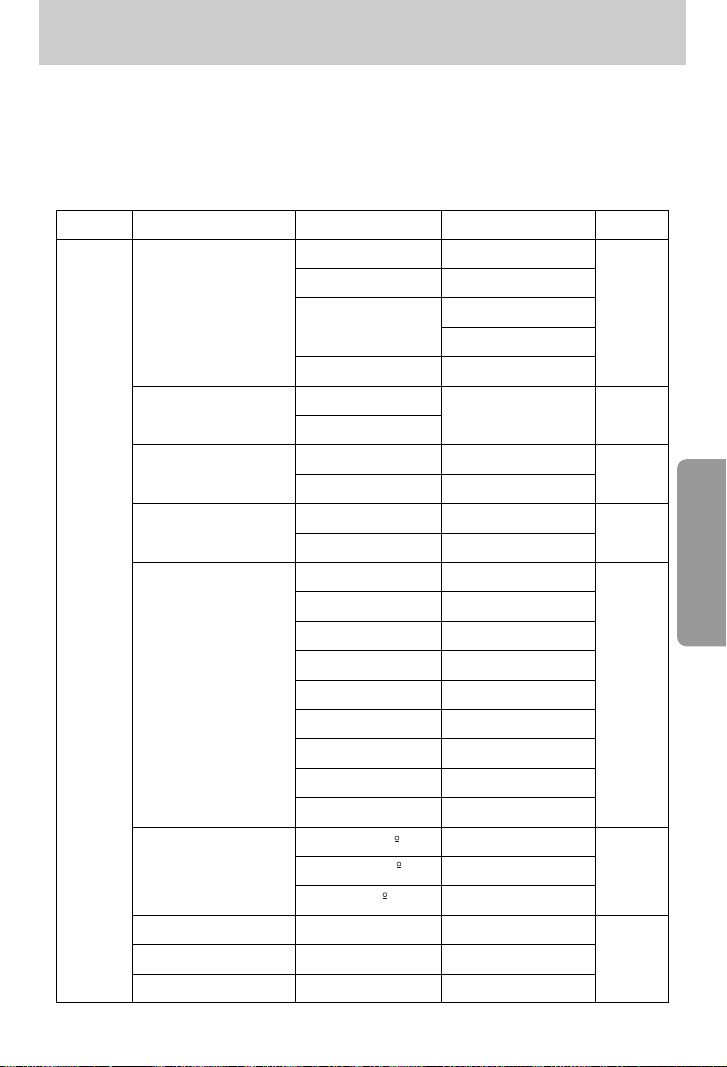
93
■ As funções do modo REPRODUÇÃO podem ser alteradas usando o monitor LCD.
Pressione o botão Menu e selecione a guia do menu [▶]. O menu de reprodução será
exibido. Os menus que podem ser configurados no modo Reprodução estão indicados a
seguir. Para capturar uma imagem após configurar o menu de reprodução, pressione o
botão Reprodução ou o botão do obturador.
Guia de menu
Menu principal Submenu Menu secundário Página
-
-
DESAT.
ATIV.
-
-
-
-
-
-
-
-
-
-
-
-
-
-
-
SLIDES
Pág.98
Pág.99
Pág.100
Pág.96~97
1, 3, 5, 10 SEG
DESAT., ATIV.
DESAT.
EFEITO 1, 2, 3
-
DIR. 90
ESQ. 90
180
INTERVALO
REPETIR
INICIAR
DPOF/ PADRÃO
DPOF/ ÍNDICE
DPOF/ TAMANHO
SEL. IMG./ TODAS IMAG./ CANCELA
NÃO/ SIM
SEL. IMG./ TODAS IMAG./ CANCELA
PROTEÇÃO
EXCLUIR
MEMO VOZ
EFEITO
SEL. IMG.
TODAS IMG
SELEÇÃO
TODAS IMG
DESBLOQ./ BLOQ./
CANCELA
REDIMEN.
GIRAR
Pág.101
Pág.102
Pág.103~104
7M
6M
5M
4M
3M
2M
1M
640X480
IMAG. US.
▶
Ajustando a função de reprodução usando o monitor LCD.
Page 94
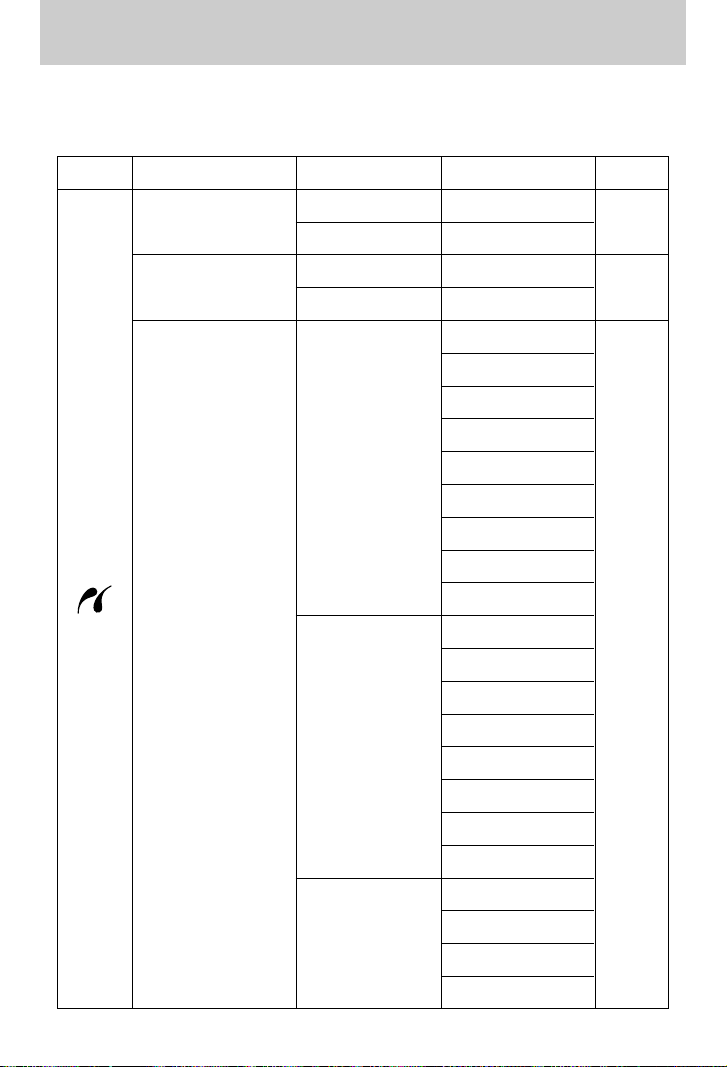
94
■ Este menu está disponível enquanto a câmera estiver conectada a uma impressora que
suporta PictBridge (conexão direta à camera, vendido separadamente) com um cabo USB.
Guia de menu
Menu principal Submenu Menu secundário Página
-
-
-
-
AUTO
C. POSTAL
CARTÃO
4X6
L
2L
Letter
A4
A3
AUTO
CHEIA
1
2
4
8
9
16
AUTO
SIMPLES
FOTO
FOTO RAP.
AUTO CONFIGURAR
DEFIN. USUÁRIO
IMAGEM
Pág.107
Pág.107
Pág.106
NÃO
SIM
TAMANHO
LAYOUT
TIPO
UMA IMAG.
TODAS
Ajustando a função de reprodução usando o monitor LCD.
Page 95
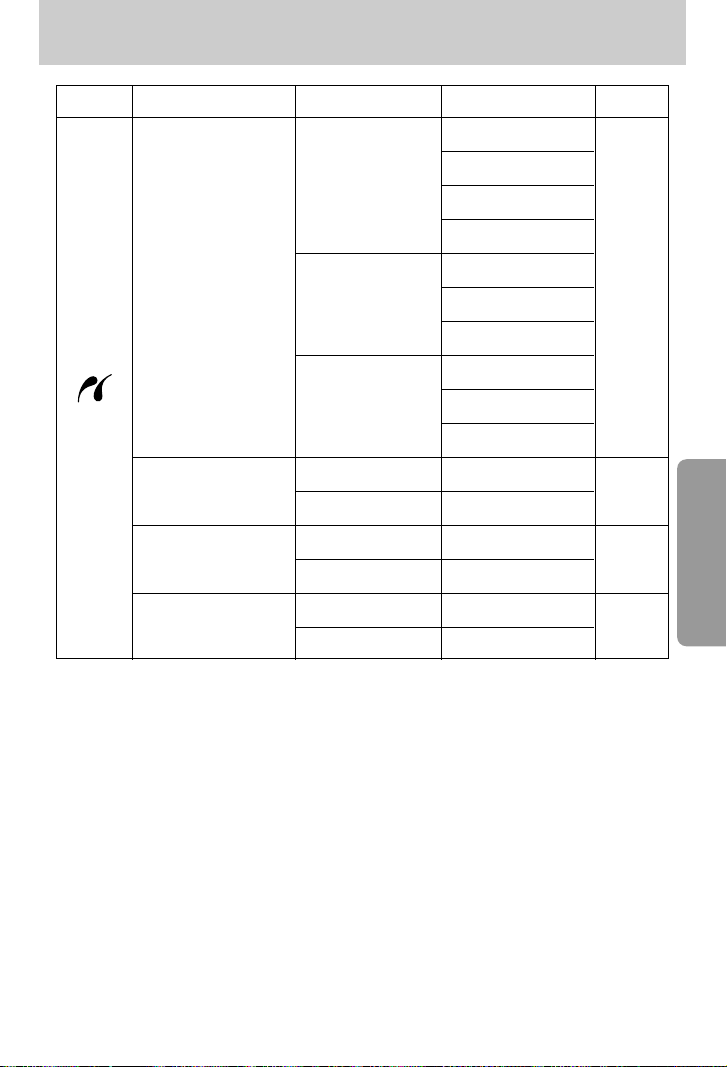
95
※ Os menus estão sujeitos a mudanças sem aviso prévio.
AUTO
BAIXA
NORMAL
FINA
AUTO
DESAT.
ATIV.
AUTO
DESAT.
ATIV.
PADRÃO -
ÍNDICE -
NÃO -
SIM -
NÃO -
SIM -
IMPRIMIR
DEFIN. USUÁRIO
Pág.108
Pág.108
Pág.109
Pág.107
NOME ARQ
DIA
IMPRIMIR DPOF
REINICIAR
Ajustando a função de reprodução usando o monitor LCD.
QUALIDADE
Guia de menu
Menu principal Submenu Menu secundário Página
Page 96

96
■ Pode-se ver a exibição de slide ao conectar a câmera em um monitor externo.
1. No modo de reprodução, pressione o botão Menu e
selecione a guia do menu [▶].
2. Pressione o botão direito e selecione o menu [SLIDES]
ao pressionar o botão Acima/ Abaixo.
3. Pressione o botão direito e selecione o submenu
desejado ao pressionar o botão Acima/ Abaixo.
●
Definindo o intervalo de reprodução : Defina o intervalo de reprodução da exibição de slides.
1. Selecione o menu [INTERVALO] ao pressionar o botão
Acima/ Abaixo e o botão Direito.
2. Pressione o botão Acima/ Abaixo para selecionar o
intervalo desejado.
3. Pressione o botão do OK para definir a configuração.
● Ajuste de repetição : Ajuste para repetir a exibição de slide após o primeiro ciclo.
1. Selecione o menu [REPETIR] ao pressionar o botão
Acima/ Abaixo e o botão Direito.
2. Selecione um submenu desejado ao pressionar o botão
ACIMA/ ABAIXO.
[DESAT.] selecionado : A exibição de slides é fechada
após um ciclo.
[ATIV.] selecionado : A exibição de slides é repetida
até ser cancelada.
3. Pressione o botão do OK para definir a configuração.
● O tempo de carregamento depende do tamanho e qualidade da imagem.
●Enquanto a exibição de slides está rodando, somente o primeiro quadro de um arquivo
de filme é exibido.
INFORMAÇÃO
INICIAR
INTERVALO
REPETIR
EFEITO
10 SEG
1 SEG
3 SEG
5 SEG
INTERVALO
REPETIR
EFEITO
INICIAR
DESAT.
ATIV.
DPOF/PADRÃO
DPOF/ÍNDICE
DPOF/TAMANHO
SLIDES
PROTEÇÃO
EXCLUIR
MEMO VOZ
Iniciando a exibição de slide
Page 97

97
● Configure efeitos da exibição de slides : Efeitos de tela exclusivos podem ser usados para a
exibição de slides.
1. Selecione o submenu [EFEITO] ao pressionar o botão
ACIMA/ ABAIXO e o botão Direito.
2. Use o botão Acima/ Abaixo para selecionar o tipo de
efeito.
[DESAT.] : Exibição normal.
[EFEITO1] : A imagem se move de cima para a
esqueda.
[EFEITO2] : A imagem desliza em diagonal do canto
superior esquerdo para o canto inferior direito.
[EFEITO3] : A imagem é exibida lentamente do centro para os lados.
3. Pressione o botão do OK para definir a configuração.
● Iniciar a exibição de slide : A exibição de slide somente pode iniciar no menu [INICIAR].
1. Selecione o menu [INICIAR] ao pressionar o botão
Acima/ Abaixo.
2. Aperte o botão do OK para iniciar a exibição de slides.
- Aperte o botão Reprodução e Pausa para interromper
a exibição de slides.
- Pressione o botão Reprodução e Pausa ( )
novamente para continuar a exibição de slides.
- Para parar a exibição de slides, pressione o botão de
reprodução e pausa e depois o botão Esquerdo ou
Direito.
REPETIR
EFEITO
INICIAR
INTERVALO
DESAT.
EFEITO1
EFEITO2
EFEITO3
EFEITO
INICIAR
INTERVALO
REPETIR
Iniciando a exibição de slide
Page 98
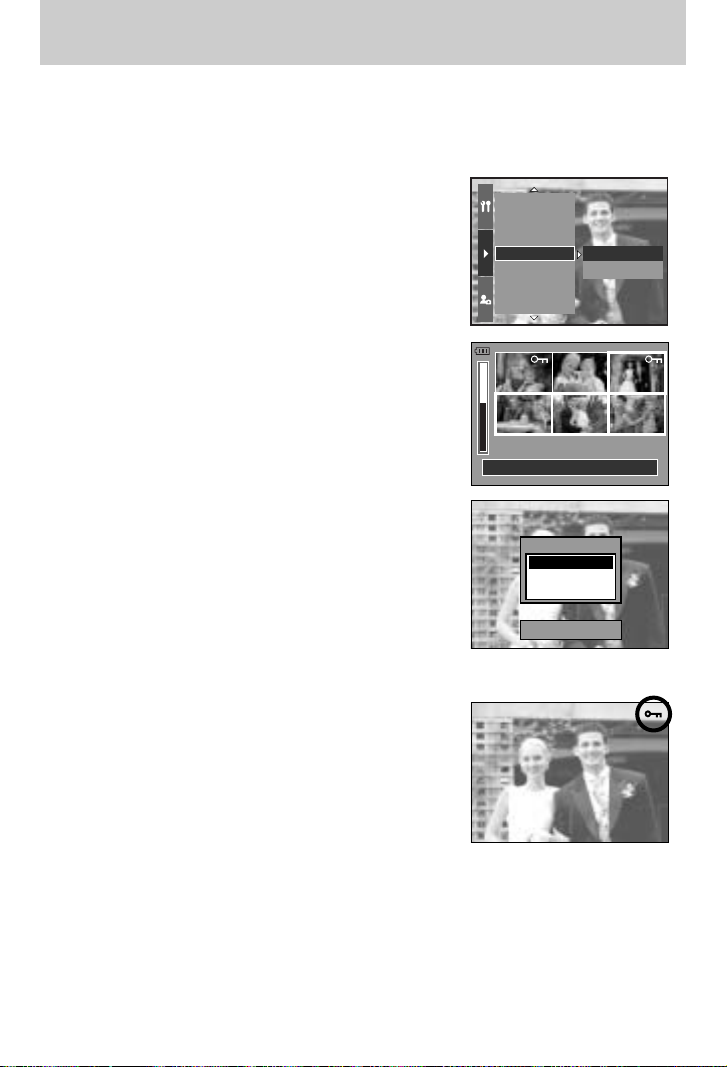
98
■ Isto é usado para proteger tomadas específicas contra uma remoção acidental (BLOQ).
Também desprotege imagens que foram anteriormente protegidas (DESBLOQ).
● Como proteger imagens
1. No modo de reprodução, pressione o botão Menu.
2.
Selecione a guia do menu [▶] e pressione o botão Direito.
3. Selecione o menu [PROTEÇÃO] ao pressionar o botão
Acima/ Abaixo e o botão Direito.
4. Selecione um submenu desejado ao apertar o botão
Acima/ Abaixo e pressione o botão Direito.
[SEL. IMG.] : É exibida uma janela de seleção para uma
imagem a ser protegida/ liberada.
- Botão de rolagem traseiro (JOG 2) : Seleciona uma
imagem
- Botão de rolagem frontal (JOG 1) : Protege/ libera a
imagem
- Botão OK : As alterações serão salvas e o menu
desaparecerá.
[TODAS IMG] : Protege/ libera todas as imagens
salvas
- [BLOQ.] : Protege todas as imagens salvas
- [DESBLOQ.] : Desprotege todas as imagens salvas
- [CANCELA] : A janela de confirmação desaparecerá.
- Botão OK : Os ajustes modificados serão salvos e
o menu desaparecerá.
CONFIG:OK
SELEC.:JOG1
MOVER:JOG2
- Caso tenha protegido uma imagem, o ícone de
proteção será exibido ao pressionar o botão de
Exibição/ Informações no LCD (uma imagem
desprotegida não possui indicador).
- Uma imagem no modo BLOQ. será protegida da
função Excluir, mas NÃO será protegida da função
Formato.
DPOF/ÍNDICE
DPOF/TAMANHO
SLIDES
PROTEÇÃO
EXCLUIR
MEMO VOZ
REDIMEN.
SEL. IMG.
TODAS IMG
CONFIG:OK
PROTEÇÃO?
BLOQ.
DESBLOQ.
CANCELA
Protegendo imagens
Page 99

99
■ De todos os arquivos armazenados no cartão de memória, serão excluídos os arquivos
desprotegidos na subpasta DCIM. Lembre-se de que isto excluirá permanentemente as
imagens desprotegidas.
As tomadas importantes devem ser armazenadas no computador antes de fazer a exclusão.
A imagem inicial é armazenada na memória interna da câmera (ou seja, não no cartão de
memória) e não será excluída mesmo se todos os arquivos no cartão de memória forem
excluídos.
● Como excluir imagens
1. No modo de reprodução, pressione o botão Menu.
2.
Selecione a guia do menu [▶] e pressione o botão Direito.
3. Selecione o menu [EXCLUIR] e pressione o botão
Direito.
4. Selecione um submenu desejado ao apertar o botão
Acima/ Abaixo e pressione o botão Direito.
[SELEÇÃO] : É exibida uma janela de seleção de
imagem a excluir.
- Botão de rolagem traseiro (JOG 2): Seleciona uma
imagem
-
Botão de rolagem frontal (JOG 1) : Seleciona a imagem
para exclusão.
- Botão OK : Pressione o botão OK para exibir a
mensagem de confirmação. Selecione o
menu [SIM] e pressione o botão OK
novamente para excluir as imagens
marcadas com [ ].
[TODAS IMG] : Exibe uma janela de confirmação.
Selecione o menu [SIM] e pressione o
botão OK para apagar todas as imagens
desprotegidas. Se não houver imagens
protegidas, todas as imagens serão
excluídas e será exibida uma
mensagem [SEM IMAGEM!].
5. Após a exclusão, a tela mudará para a tela do modo de reprodução.
DPOF/TAMANHO
SLIDES
PROTEÇÃO
EXCLUIR
REDIMEN.
DPOF/PADRÃO
DPOF/ÍNDICE
SELEÇÃO
TODAS IMG
CONFIG:OK
SELEC.:JOG1MOVER:JOG2
EXCL.?
SIM
NÃO
EXCL.:OK
Excluindo imagens
Page 100

100
● Como adicionar voz em uma imagem parada
1. Selecione uma imagem que deseja adicionar som ao
pressionar o botão Esquerdo/ Direito.
2. Selecione o menu [▶] ao pressionar o botão Menu e
depois aperte o botão Direito.
3. Selecione o menu [MEMO VOZ] ao pressionar o botão
Acima/ Abaixo e o botão Direito.
4. Selecione um menu [ATIV.] ao apertar o botão Acima/
Abaixo e pressione o botão OK.
5. A câmera está agora pronta pra gravar uma mensagem
de voz.
6.
Aperte o botão do obturador para começar a gravação e a
voz será gravada na imagem parada por 10 segundos.
Enquanto a voz está sendo gravada, a janela de status da
gravação será exibida como é mostrado ao lado.
7. A gravação pode ser interrompida ao apertar
novamente o botão do obturador.
8. O ícone ( ) será exibido no LCD ao pressionar o
botão de Exibição/ Informações após a conclusão da
gravação da mensagem de voz.
- As mensagens de voz não podem ser gravadas em
arquivos de clipe de filme.
- A melhor distância entre o usuário e a câmera
(microfone) para gravar som é de 40 cm.
- A mensagem de voz será salva no formato *.wav, mas
possui o mesmo nome de arquivo da imagem parada à qual se corresponde.
- Se uma nova mensagem de voz for adicionada à imagem parada que já possui uma
outra, a mensagem de voz existente será apagada.
SLIDES
PROTEÇÃO
EXCLUIR
MEMO VOZ
REDIMEN.
GIRAR
DPOF/PADRÃO
ATIV.
DESAT.
CONFIG:OK
Start:SHUTTER
Stop:SHUTTER
■ Pode ser adicionada voz a uma imagem parada que esteja armazenada.
Mensagem de voz
